Page 1
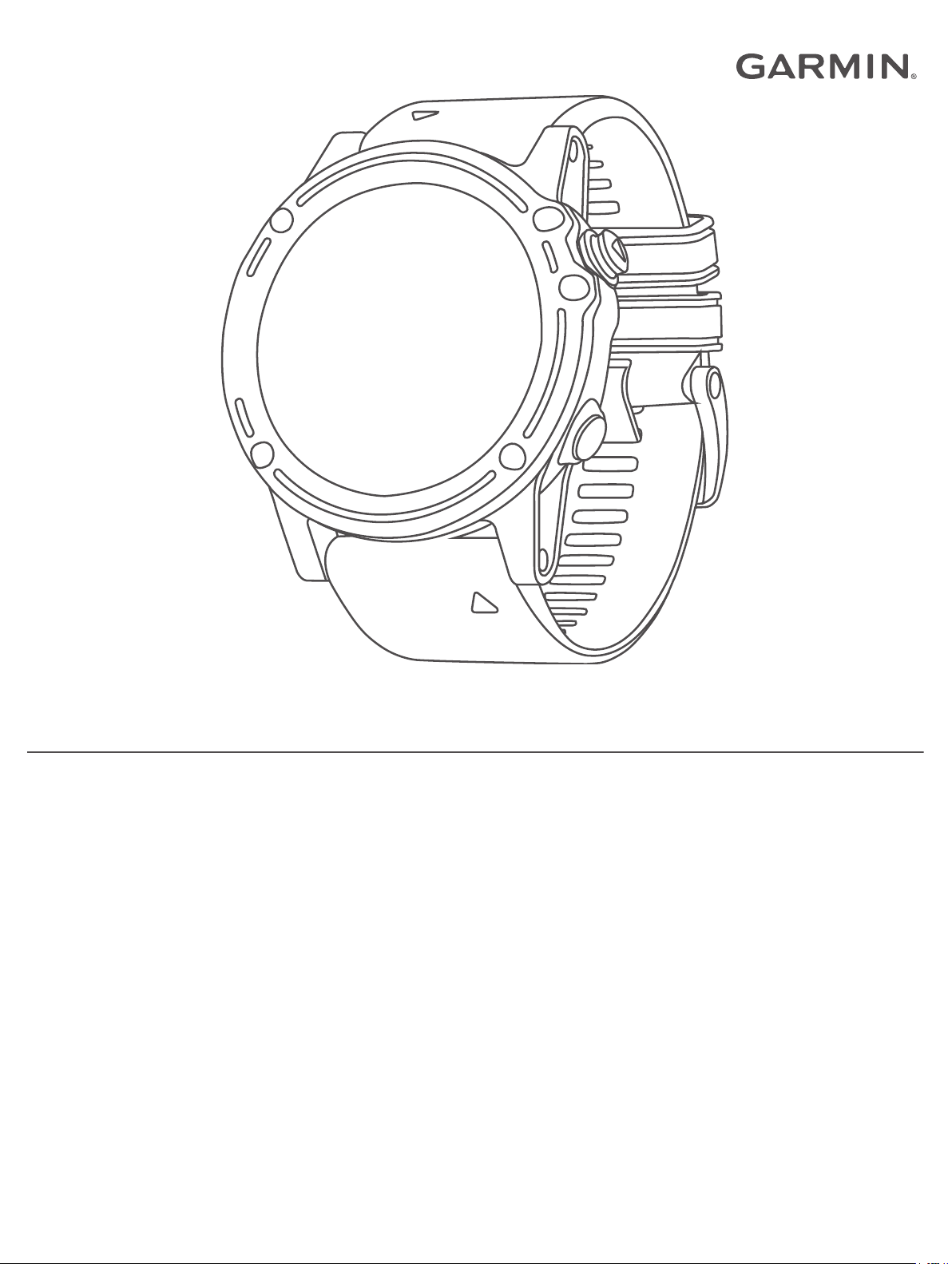
DESCENT™ MK1
Руководство пользователя
Page 2
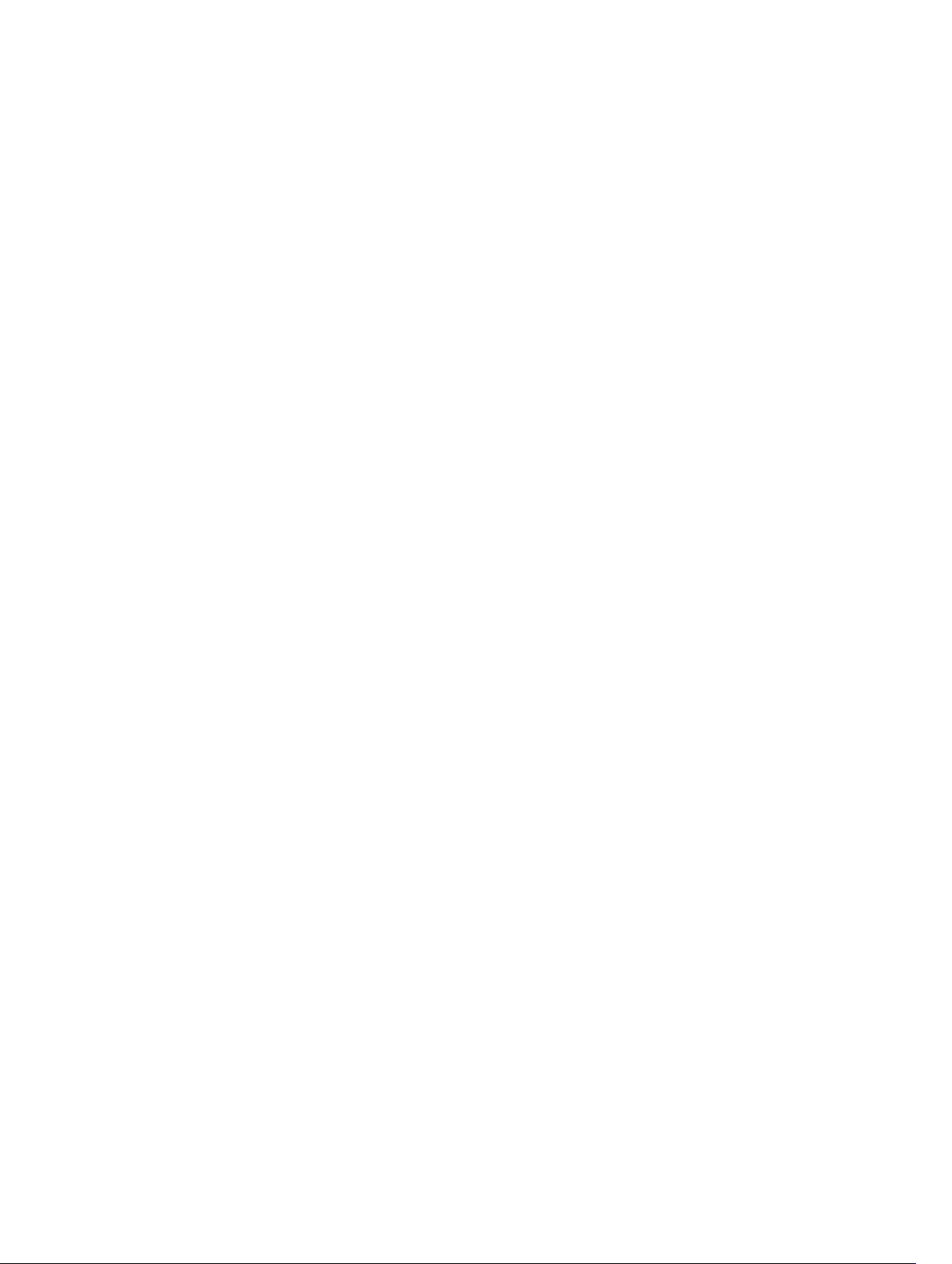
© 2017 Garmin Ltd. или подразделения
Все права сохранены. Согласно законодательству о защите авторских прав полное или частичное копирование данного руководства без письменного разрешения компании Garmin
не допускается. Компания Garmin оставляет за собой право изменять или улучшать свои продукты и вносить изменения в содержание данного руководства без обязательства
уведомлять какое-либо лицо или организацию о таких изменениях или улучшениях. Последние обновления и дополнительные сведения об использовании этого продукта доступны
на веб-сайте www.garmin.com.
Garmin®, логотип Garmin, ANT+®, Auto Lap®, Auto Pause®, Edge®, TracBack®, VIRB® и Virtual Partner® являются товарными знаками компании Garmin Ltd. или ее подразделений,
зарегистрированными в США и других странах. Connect IQ™, Descent™, Garmin Connect™, Garmin Express™, Garmin Move IQ™, HRM-Run™, HRM-Tri™, QuickFit™, tempe™, TruSwing™,
Varia™, Varia Vision™ и Vector™ являются товарными знаками компании Garmin Ltd. или ее подразделений. Данные товарные знаки запрещено использовать без явного разрешения
Garmin.
American Heart Association® является зарегистрированным товарным знаком American Heart Association, Inc. Android™ является товарным знаком компании Google, Inc. Apple® и Mac
являются товарными знаками корпорации Apple Inc., зарегистрированными в США и других странах. Текстовый знак и логотипы Bluetooth® принадлежат ассоциации Bluetooth SIG,
Inc. Любое использование этих знаков компанией Garmin осуществляется по лицензии. The Cooper Institute®, а также любые связанные товарные знаки, являются собственностью
The Cooper Institute. Di2™ является товарным знаком Shimano, Inc. Shimano® является зарегистрированным товарным знаком Shimano, Inc. STRAVA и Strava™ являются товарными
знаками Strava, Inc. Расширенные средства анализа частоты пульса разработаны компанией Firstbeat. Training Stress Score™ (TSS), Intensity Factor™ (IF) и Normalized Power™ (NP)
являются товарными знаками Peaksware, LLC. Wi‑Fi® является зарегистрированным товарным знаком Wi-Fi Alliance Corporation. Windows® является зарегистрированным товарным
знаком компании Microsoft Corporation в США и других странах. Другие товарные знаки и названия являются собственностью соответствующих владельцев.
Данное устройство имеет сертификацию ANT+®. Список совместимых устройств и приложений см. по адресу: www.thisisant.com/directory.
®
Page 3
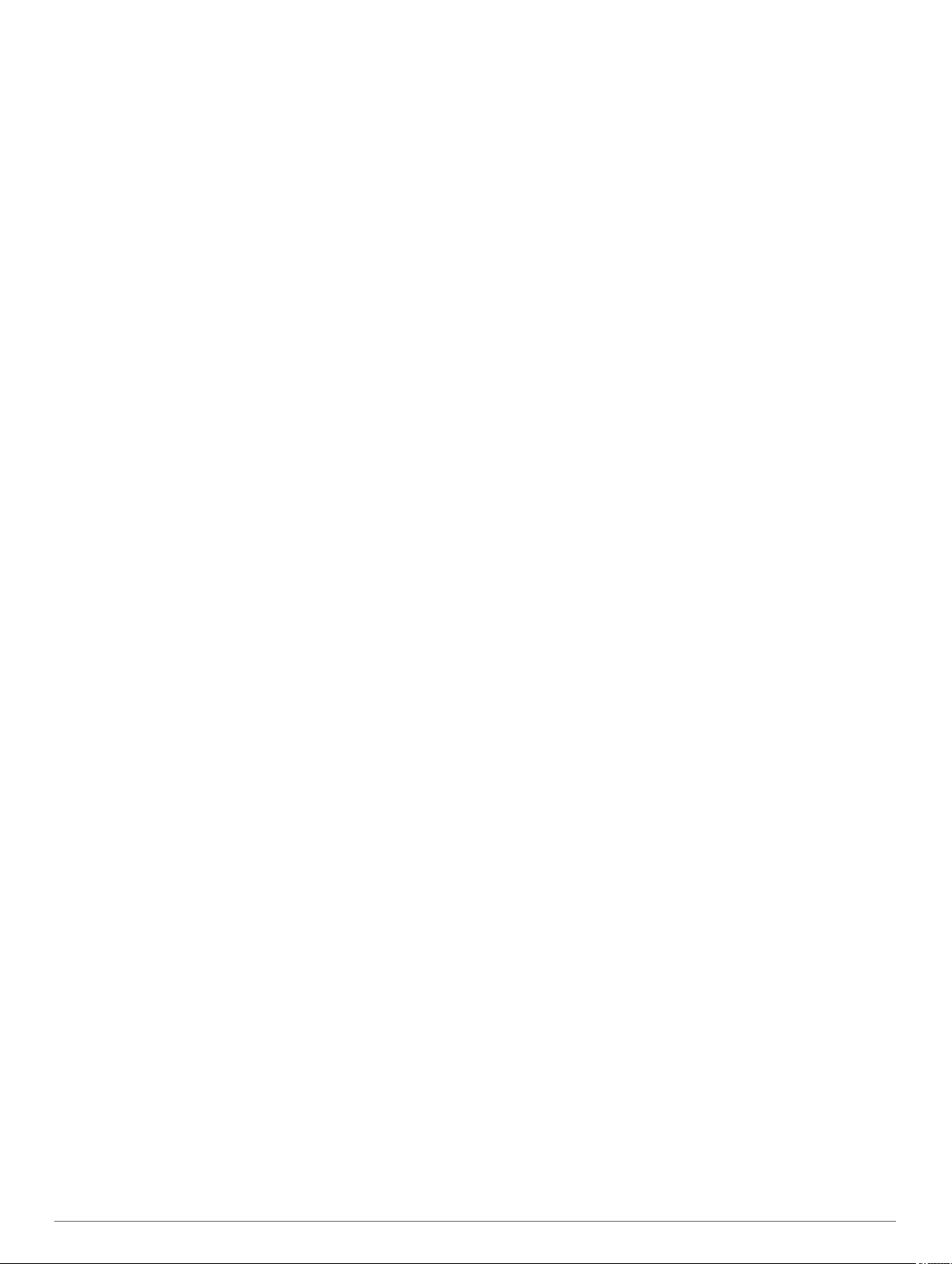
Содержание
Введение........................................................................ 1
Общая информация об устройстве......................................... 1
Просмотр меню элементов управления.............................1
Просмотр виджетов............................................................. 1
Зарядка устройства.................................................................. 1
Сопряжение смартфона с устройством.................................. 1
Обновления продукта............................................................... 2
Настройка Garmin Express.................................................. 2
Дайвинг........................................................................... 2
Предупреждения для дайверов............................................... 2
Режимы погружения................................................................. 2
Настройка погружения.............................................................. 3
Запуск погружения.................................................................... 3
Экраны данных погружения..................................................... 3
Просмотр основного экрана данных погружения с газовой
смесью.................................................................................. 3
Навигация по компасу для погружений.............................. 4
Просмотр дополнительных данных о погружении с
газовой смесью
Использование секундомера для дайвинга....................... 4
Погружение с картой............................................................ 4
Просмотр виджета интервала между погружениями............. 5
Просмотр виджета журнала погружений................................ 5
Планирование погружения....................................................... 5
Расчет времени бездекомпрессионного предела............. 5
Создание плана декомпрессии........................................... 5
Просмотр и применение плана декомпрессии.................. 5
Изменение плана декомпрессии........................................ 5
Удаление плана декомпрессии........................................... 5
Период запрета на перелеты.................................................. 5
Советы по ношению устройства с костюмом для
дайвинга.................................................................................... 6
Занятия........................................................................... 6
Начало занятия......................................................................... 6
Советы по записи занятий...................................................6
Остановка занятия.................................................................... 6
Создание пользовательского занятия.................................... 6
Занятия в помещении............................................................... 6
Занятия на свежем воздухе..................................................... 7
Просмотр лыжных забегов.................................................. 7
Функция метронома............................................................. 7
Прыжки с парашютом.......................................................... 7
Мультиспорт.............................................................................. 7
Создание мультитренировки...............................................7
Советы по триатлону или по использованию
мультитренировок................................................................ 7
Плавание................................................................................... 7
Термины по плаванию......................................................... 7
Типы гребков........................................................................ 8
Советы по занятиям плаванием......................................... 8
Отдых во время плавания в бассейне............................... 8
Тренировка с журналом упражнений................................. 8
Гольф......................................................................................... 8
Игра в гольф......................................................................... 8
Информация о лунке........................................................... 8
Перемещение флажка......................................................... 8
Просмотр препятствий.........................................................9
Измерение дальности удара............................................... 9
Просмотр расстояния до препятствий и изгибов.............. 9
Ведение счета...................................................................... 9
Обновление счета................................................................ 9
TruSwing™............................................................................ 9
Использование одометра для игры в гольф......................9
.................................................................... 4
Отслеживание статистики
................................................... 9
Функции пульсометра................................................. 9
Частота пульса на запястье..................................................... 9
Ношение устройства и измерение частоты пульса...........9
Советы по повышению точности данных о частоте
пульса................................................................................. 10
Просмотр виджета частоты пульса.................................. 10
Передача данных о частоте пульса на устройства
Garmin................................................................................. 10
Выключение наручного пульсометра............................... 10
Использование пульсометра................................................. 10
Советы по устранению неточных данных о частоте
пульса................................................................................. 10
Уход за пульсометром....................................................... 11
Динамические характеристики бега...................................... 11
Тренировка с динамическими характеристиками бега... 11
Цветовые датчики и динамические характеристики
......................................................................................11
бега
Распределение времени контакта с землей............... 12
Данные о вертикальном колебании и вертикальном
соотношении.................................................................. 12
Советы при отсутствии данных о динамических
характеристиках бега
Определение показателей тренировки................................. 12
Отключение уведомлений об эффективности................ 13
Автоматическое определение показателей
тренировки
Статус тренировки............................................................. 13
Советы по получению данных о статусе
тренировки..................................................................... 14
О расчетных значениях VO2 Max..................................... 14
Получение расчетного значения VO2 Max. для
бега................................................................................. 14
Получение расчетного значения VO2 Max. для
велотренировок............................................................. 14
Время восстановления...................................................... 14
Просмотр времени восстановления............................ 14
Частота пульса восстановления....................................... 15
Тренировочная нагрузка.................................................... 15
Просмотр прогнозируемого времени пробега................. 15
О функции Training Effect...................................................15
Вариабельность частоты пульса и уровень стресса...... 15
Просмотр вариабельности частоты пульса и уровня
стресса........................................................................... 16
Эффективность тренировки.............................................. 16
Просмотр данных об эффективности тренировки......16
Пороговое значение лактата.............................................16
Выполнение пошаговой проверки для определения
порогового значения лактата....................................... 16
Расчет функциональной пороговой мощности................ 17
Выполнение проверки ФПМ......................................... 17
.......................................................................... 13
......................................................... 12
Тренировка.................................................................. 17
Настройка профиля пользователя........................................ 17
Спортивные цели............................................................... 17
Информация о зонах частоты пульса.............................. 17
Настройка зон частоты пульса..................................... 17
Установка зон частоты пульса с помощью
устройства..................................................................... 18
Оценка нагрузки в зонах частоты пульса.................... 18
Информация о спортсменах с высоким уровнем
подготовки
Настройка зон мощности................................................... 18
Отслеживание активности..................................................... 18
Автоподбор цели................................................................ 19
Напоминание о движении................................................. 19
Мониторинг сна.................................................................. 19
.......................................................................... 18
Содержание i
Page 4
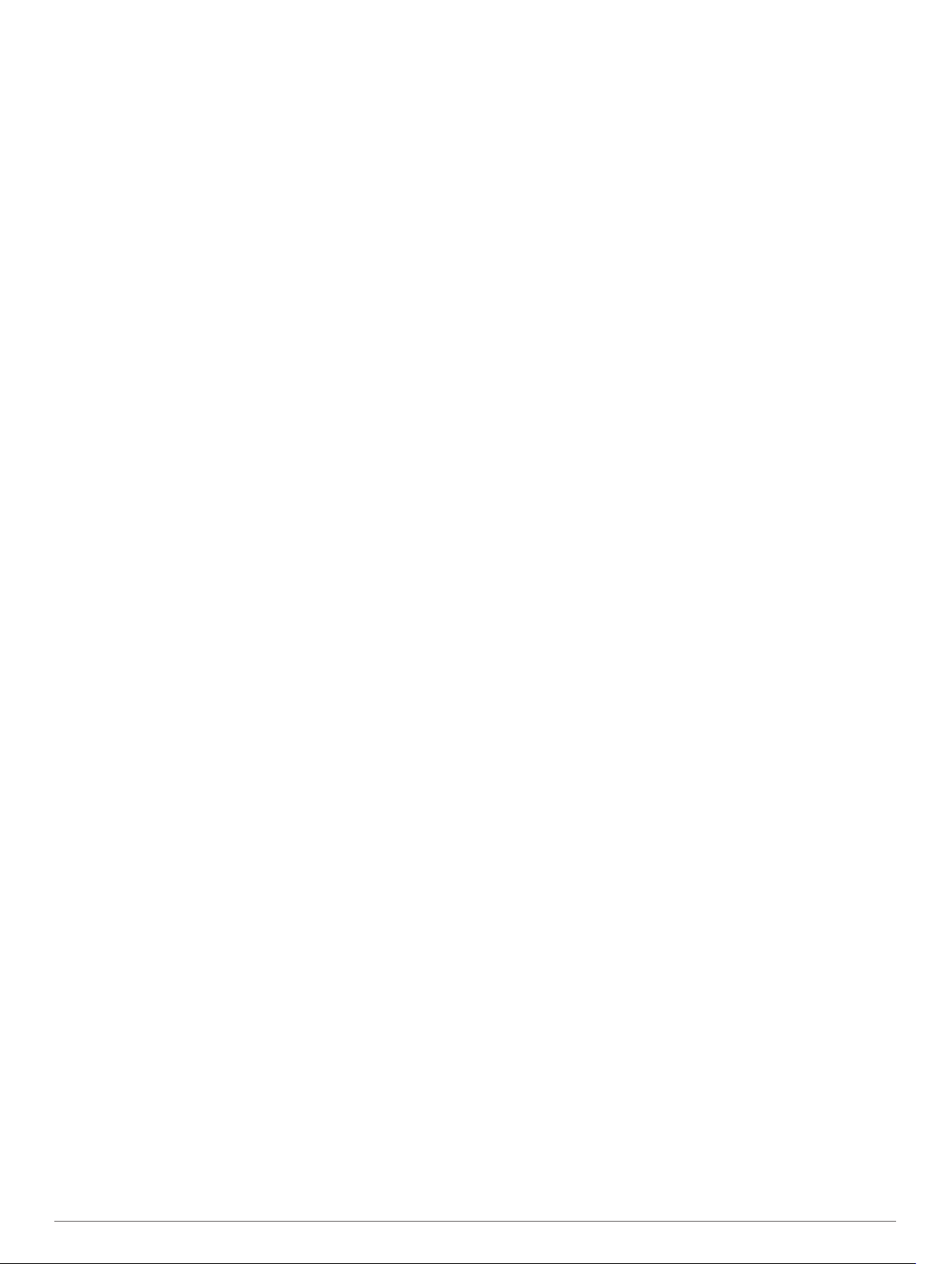
Использование функции автоматического
отслеживания сна......................................................... 19
Использование режима «Не беспокоить»................... 19
Время интенсивной активности........................................ 19
Подсчет времени интенсивной активности................. 19
События Garmin Move IQ™............................................... 19
Настройки отслеживания активности............................... 19
Отключение отслеживания активности....................... 20
Тренировки.............................................................................. 20
Выполнение тренировки из сети.......................................20
Начало тренировки............................................................ 20
О календаре тренировок................................................... 20
Использование планов тренировок Garmin Connect.. 20
Интервальные тренировки..................................................... 20
Создание интервальной тренировки................................ 20
Начало интервальной тренировки.................................... 20
Остановка интервальной тренировки.............................. 20
Сегменты................................................................................. 21
Сегменты Strava™............................................................. 21
Просмотр сведений о сегменте........................................ 21
Использование сегментов................................................. 21
Использование Virtual Partner®............................................. 21
Установка цели тренировки................................................... 21
Отмена цели тренировки................................................... 21
Соревнование с результатами предыдущего занятия........ 21
Личные рекорды......................................................................22
Просмотр личных рекордов.............................................. 22
Восстановление личных рекордов................................... 22
Удаление личных рекордов.............................................. 22
Удаление всех личных рекордов...................................... 22
Часы.............................................................................. 22
Установка будильника............................................................ 22
Запуск таймера обратного отсчета....................................... 22
Использование секундомера................................................. 22
Настройка оповещений о восходе и заходе солнца............ 22
Синхронизация времени c GPS............................................. 23
Навигация.................................................................... 23
Сохранение местоположения................................................ 23
Редактирование сохраненных местоположений............. 23
Удаление всех сохраненных местоположений................23
Проекция маршрутной точки..................................................23
Навигация к пункту назначения............................................. 23
Навигация к объекту............................................................... 23
Объект.................................................................................23
Создание дистанции на устройстве и следование по ней.. 23
Создание дистанции туда и обратно.................................... 23
Создание метки «Человек за бортом» и навигация к
отмеченному местоположению............................................. 24
Навигация при помощи функции «Засечь направление»... 24
Навигация к начальной точке во время занятия.................. 24
Навигация к начальной точке последнего сохраненного
занятия.....................................................................................24
Остановка навигации.............................................................. 24
Карта........................................................................................ 24
Просмотр карты..................................................................24
Сохранение местоположения и навигация к
местоположению на карте.................................................24
Навигация при помощи функции «Вокруг меня»............. 25
Компас..................................................................................... 25
Альтиметр и барометр........................................................... 25
Журнал..........................................................................25
Использование архива........................................................... 25
История мультитренировок............................................... 25
Просмотр времени в каждой зоне частоты пульса......... 25
Просмотр общих результатов................................................ 25
Функция одометра
Удаление журнала.................................................................. 26
.................................................................. 26
Подключаемые функции........................................... 26
Включение уведомлений Bluetooth....................................... 26
Просмотр уведомлений..................................................... 26
Управление уведомлениями............................................. 26
Отключение подключения смартфона на базе технологии
Bluetooth
Включение и выключение оповещений о подключении
смартфона.......................................................................... 26
Поиск потерянного мобильного устройства......................... 27
Garmin Connect........................................................................27
Обновление программного обеспечения с помощью
приложения Garmin Connect Mobile
Обновление программного обеспечения с помощью
Garmin Express................................................................... 27
Синхронизация данных с помощью Garmin Connect Mobile
вручную............................................................................... 27
Начало сеанса GroupTrack.....................................................28
Рекомендации для сеансов GroupTrack........................... 28
Функции с подключением через Wi‑Fi®................................ 28
Настройка связи Wi‑Fi........................................................28
.............................................................................. 26
.................................. 27
Использование Garmin Connect на компьютере......... 27
Функции Connect IQ.................................................... 28
Загрузка функций Connect IQ.................................................28
Загрузка функций Connect IQ с помощью компьютера........28
Настройка устройства............................................... 28
Виджеты...................................................................................28
Настройка ленты виджетов............................................... 29
Пульт дистанционного управления VIRB......................... 29
Управление экшн-камерой VIRB.................................. 29
Управление экшн-камерой VIRB во время занятия... 29
Настройки занятий и приложений......................................... 30
Настройка экранов данных............................................... 30
Добавление карты для занятия........................................ 30
Оповещения....................................................................... 31
Настройка оповещения................................................. 31
Настройки карты занятия.................................................. 31
Параметры прокладки маршрута..................................... 32
Auto Lap...............................................................................32
Отметка кругов после прохождения определенного
расстояния..................................................................... 32
Включение Auto Pause®.................................................... 32
Включение автоматического режима для
скалолазания...................................................................... 32
3D-скорость и расстояние................................................. 32
Включение и выключение кнопки LAP..............................32
Использование функции смены страниц......................... 33
UltraTrac.............................................................................. 33
Настройки таймаута для режима энергосбережения..... 33
Удаление занятия или приложения...................................... 33
Изменение позиции занятия в списке приложений..............33
Настройки циферблата.......................................................... 33
Настройка циферблата..................................................... 33
Настройки датчиков................................................................ 33
Настройки компаса............................................................ 33
Калибровка компаса вручную...................................... 34
Настройка направления на север................................ 34
Настройки альтиметра.......................................................34
Калибровка барометрического альтиметра................ 34
Настройки барометра........................................................ 34
Настройки карты..................................................................... 34
Настройки морских карт.................................................... 34
Отображение и скрытие картографических данных....... 34
Настройки GroupTrack............................................................ 35
ii Содержание
Page 5
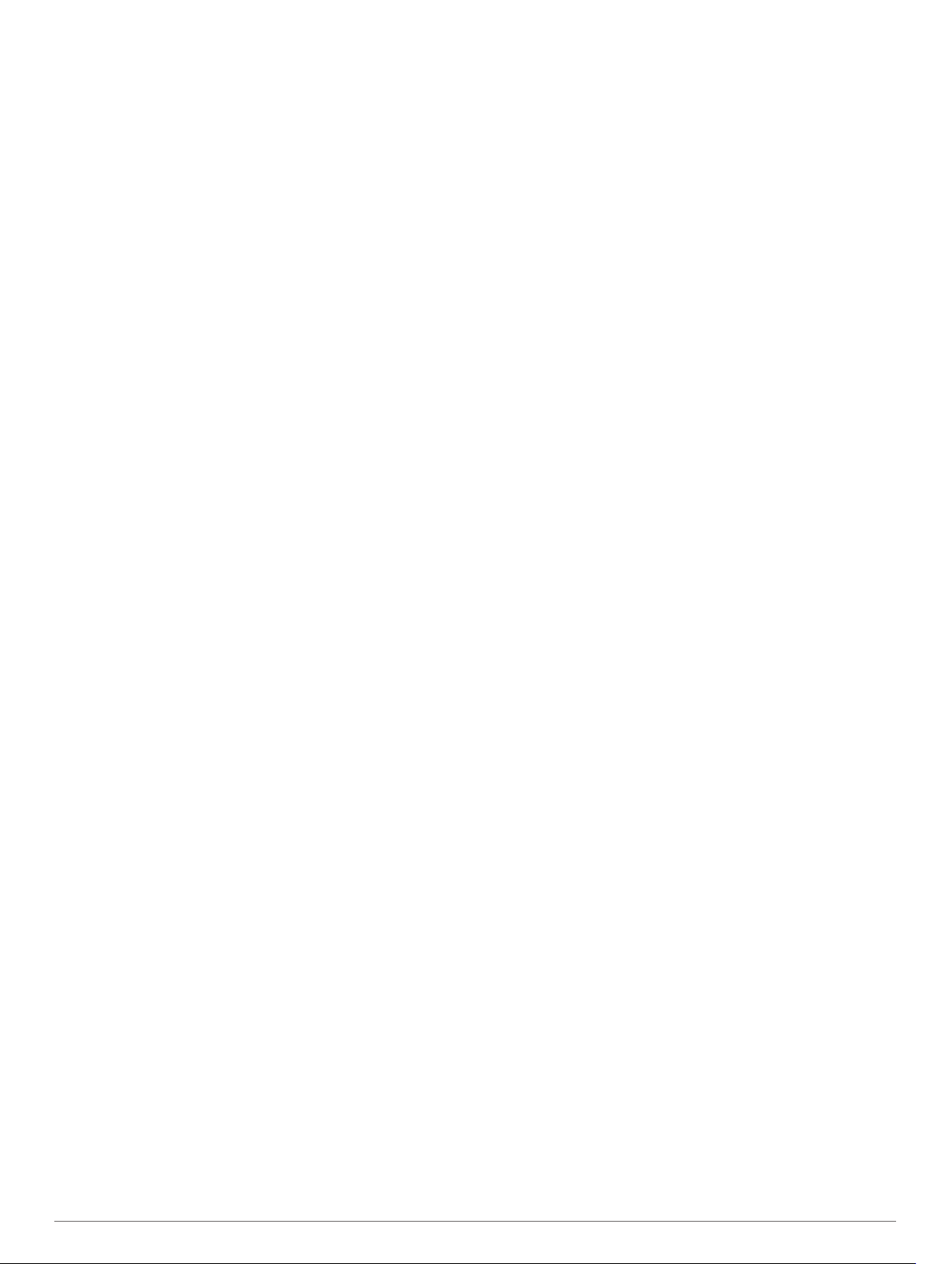
Настройки навигации.............................................................. 35
Настройка функций карт.................................................... 35
Настройка индикатора курса............................................. 35
Настройка навигационных оповещений........................... 35
Настройки системы................................................................. 35
Настройки времени............................................................ 35
Изменение настроек подсветки........................................ 35
Настройка меню элементов управления......................... 36
Настройка горячих клавиш................................................ 36
Изменение единиц измерения.......................................... 36
Просмотр информации об устройстве.................................. 36
Просмотр нормативной информации и сведений о
соответствии стандартам (электронная этикетка).......... 36
Датчики ANT+.............................................................. 36
Сопряжение с датчиками ANT+............................................. 36
Использование дополнительного датчика скорости или
вращения педалей велосипеда............................................. 36
Тренировки с измерителями мощности................................ 37
Использование электронных переключателей передач..... 37
Получение информации об окружающей обстановке......... 37
Шагомер...................................................................................37
Оптимизация калибровки шагомера................................ 37
Калибровка шагомера вручную........................................ 37
Настройка скорости и расстояния для шагомера........... 37
tempe........................................................................................ 37
Информация об устройстве..................................... 37
Технические характеристики Descent Mk1........................... 37
Сведения о батарее........................................................... 38
Управление данными............................................................. 38
Отсоединение USB-кабеля............................................... 38
Удаление файлов.............................................................. 38
Обслуживание устройства....................................... 38
Уход за устройством............................................................... 38
Очистка устройства............................................................38
Замена ремешков QuickFit™................................................. 38
Удлиненный браслет для дайвинга.......................................39
Регулировка металлического браслета для часов.............. 39
Устранение неполадок............................................... 39
На устройстве установлен неправильный язык................... 39
Мой смартфон совместим с устройством?........................... 39
Не удается подключить телефон к устройству.................... 39
Можно ли использовать датчик Bluetooth с часами?........... 39
Cброс настроек устройства....................................................39
Восстановление всех настроек по умолчанию..................... 39
Сброс показателей насыщения тканей................................. 39
Установка связи со спутниками............................................. 39
Улучшение приема GPS-сигналов....................................39
Неточное отображение данных о температуре................... 40
Продление времени работы батареи....................................40
Отслеживание активности..................................................... 40
Не отображается количество пройденных за день
шагов................................................................................... 40
Кажется, что отображаемое количество пройденных
шагов неточно.................................................................... 40
Отображаемое на устройстве количество пройденных
шагов не совпадает с количеством шагов, указанным в
моей учетной записи Garmin Connect.............................. 40
Количество пройденных этажей отображается
некорректно
Индикация времени интенсивной активности мигает..... 40
Дополнительная информация............................................... 40
........................................................................ 40
Приложение................................................................. 40
Поля данных............................................................................40
Стандартные рейтинги VO2 Max........................................... 44
Нормы функциональной пороговой мощности
Размер и окружность колеса..................................................45
Лицензия BSD из 3 пунктов.................................................... 45
Условные обозначения...........................................................46
..................... 45
Указатель..................................................................... 47
Содержание iii
Page 6
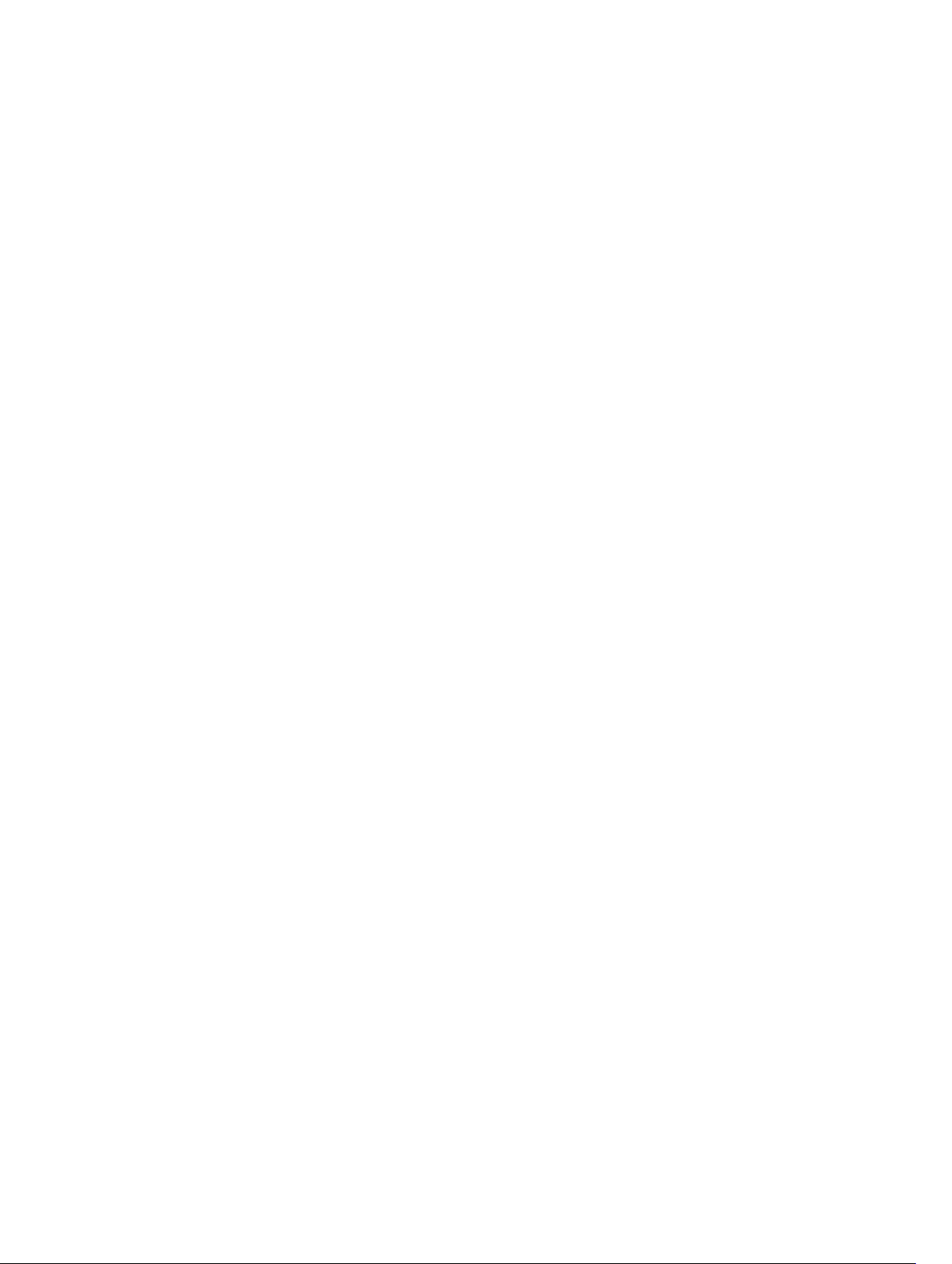
Page 7
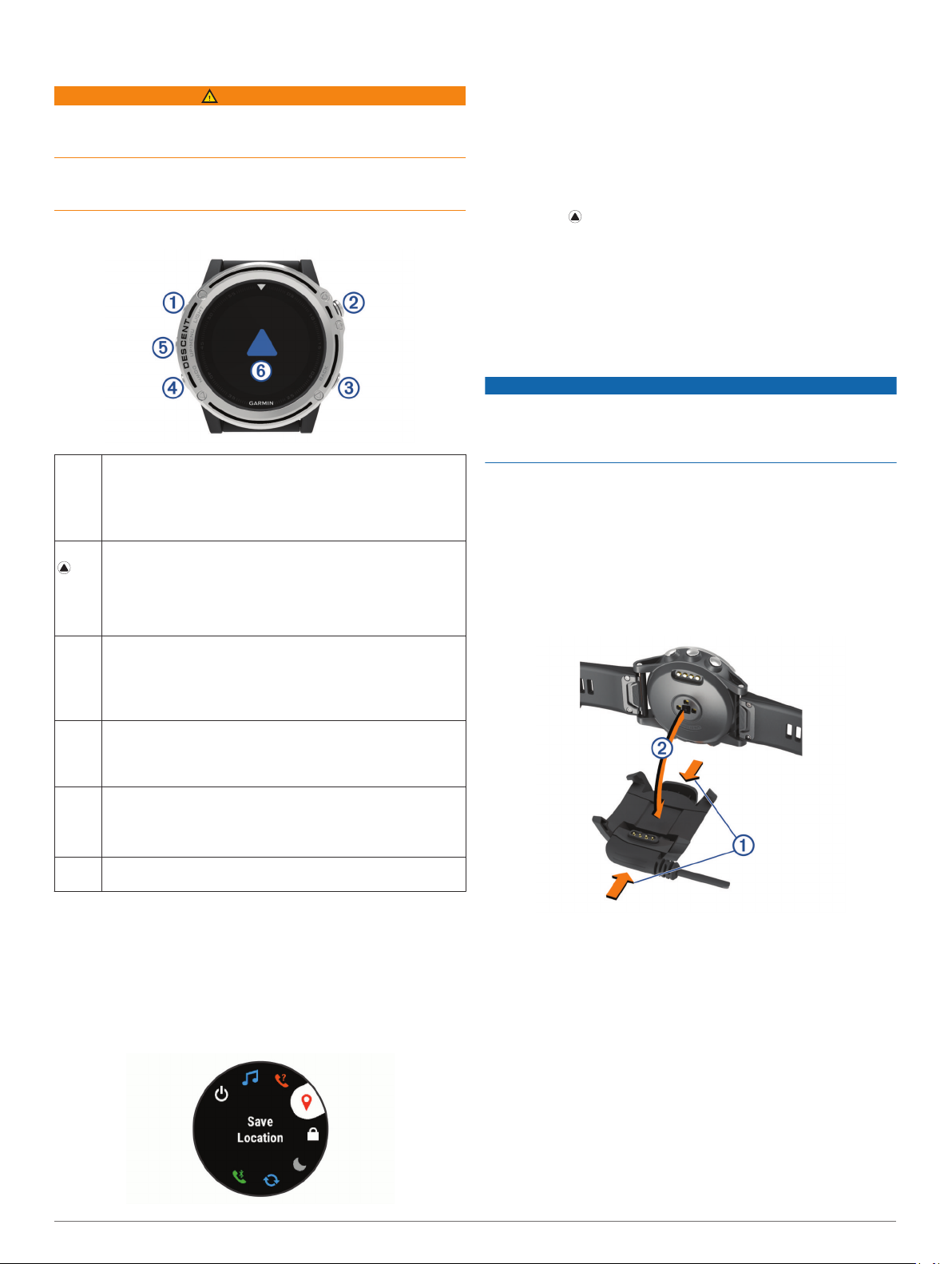
Введение
ОСТОРОЖНО
Сведения о безопасности и другую важную информацию см.
в руководстве Правила техники безопасности и сведения
об изделии, которое находится в упаковке изделия.
Перед выполнением какой-либо программы занятий или
внесением в нее изменений проконсультируйтесь со своим
лечащим врачом.
Общая информация об устройстве
Включение и выключение подсветки.
À
LIGHT
Удерживайте для просмотра меню элементов управления.
Удерживайте, чтобы включить устройство.
ПРИМЕЧАНИЕ. во время дайвинга функции, для которых
требуется удержание кнопки, отключаются.
Нажмите, чтобы просмотреть список занятий, а также для
Á
запуска или остановки занятия.
Используйте для выбора пункта меню.
Нажмите, чтобы открыть компас для дайвинга, секундомер
или для переключения газовой смеси во время
погружения.
Возврат на предыдущий экран.
Â
BACK
Нажмите для записи круга, отдыха или перехода во время
мультитренировки.
ПРИМЕЧАНИЕ. во время дайвинга нажатия кнопок
работают только в меню.
Нажмите для прокрутки ленты виджетов и меню.
Ã
DOWN
Нажмите для прокрутки экранов с данными во время
погружения.
Удерживайте для просмотра циферблата с любого экрана.
Нажмите для прокрутки ленты виджетов и меню.
Ä
UP
Удерживайте для просмотра меню.
MENU
ПРИМЕЧАНИЕ. во время дайвинга нажатия кнопок
отключены.
Дважды коснитесь устройства для прокрутки экранов с
Å
данными во время погружения.
С помощью кнопки UP или DOWN переключайтесь между
2
пунктами.
Просмотр виджетов
Устройство поставляется с несколькими предварительно
установленными виджетами, а после его сопряжения со
смартфоном становятся доступны дополнительные.
• Нажмите кнопку UP или DOWN.
Устройство прокрутит ленту виджетов.
• Нажмите , чтобы просмотреть дополнительные опции и
функции для виджета.
• На любом экране нажмите и удерживайте DOWN, чтобы
вернуться к циферблату.
• Если в это время производится запись занятия, нажмите
кнопку BACK, чтобы вернуться на страницы данных
занятия.
Зарядка устройства
УВЕДОМЛЕНИЕ
Для предотвращения коррозии тщательно очистите и
высушите контакты и прилегающие области перед
подключением к зарядному устройству или компьютеру. См.
инструкции по очистке в приложении.
Устройство получает питание от встроенного литий-ионного
аккумулятора, который можно заряжать от стандартной
настенной розетки или через порт USB компьютера.
Подключите разъем USB кабеля к адаптеру переменного
1
тока или к порту USB компьютера.
При необходимости подключите адаптер переменного
2
тока к стандартной настенной розетке.
Нажмите на края зарядной подставки À, чтобы открыть
3
фиксаторы.
Просмотр меню элементов управления
В меню элементов управления доступны такие функции, как
включение режима «Не беспокоить», блокировка кнопок и
отключение устройства.
ПРИМЕЧАНИЕ. функции в меню элементов управления
можно добавлять, удалять, а также изменять их порядок
(Настройка меню элементов управления, стр. 36).
На любом экране нажмите и удерживайте кнопку LIGHT.
1
Совместив контакты, поместите устройство в зарядную
4
подставку Á и отпустите фиксаторы, чтобы закрепить
устройство.
При подключении устройства к источнику питания оно
включается и на экране отображается уровень заряда
батареи.
Устройство необходимо заряжать полностью.
5
Сопряжение смартфона с устройством
Для использования подключаемых функций устройства
Descent необходимо выполнить его сопряжение
непосредственно через приложение Garmin Connect
Mobile, а не через настройки Bluetooth® на смартфоне.
Установите на смартфон приложение Garmin Connect
1
Mobile через магазин приложений, после чего откройте
его.
Введение 1
™
Page 8
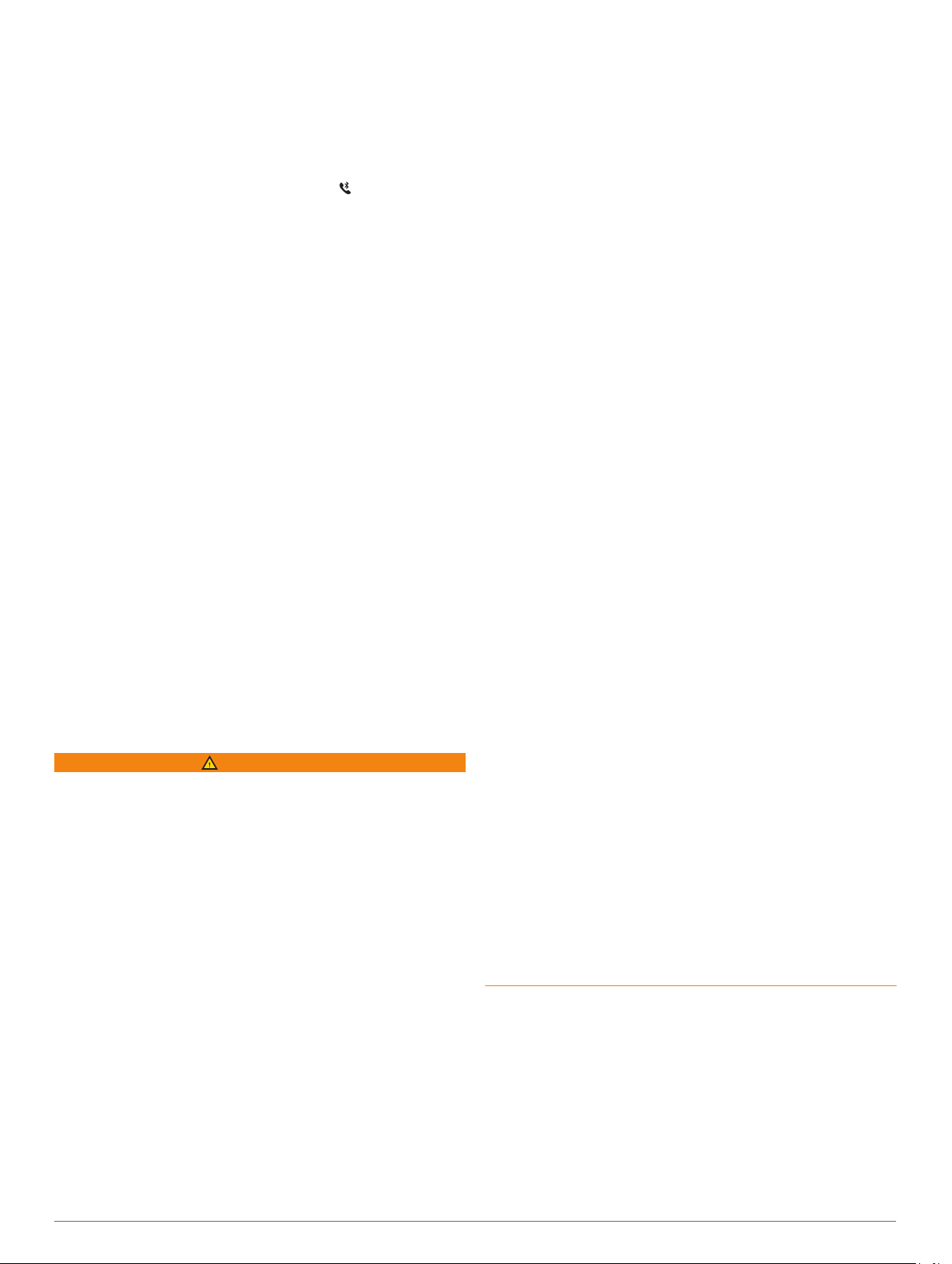
Поместите смартфон в пределах 10 м (33 футов) от
2
устройства.
Нажмите и удерживайте кнопку LIGHT, чтобы включить
3
устройство.
При первом включении устройства оно будет в режиме
сопряжения.
СОВЕТ. для перехода в режим сопряжения вручную
удерживайте кнопку LIGHT и выберите .
Выберите один из вариантов, чтобы добавить свое
4
устройство в учетную запись Garmin Connect:
• Если вы выполняете сопряжение устройства с
приложением Garmin Connect Mobile в первый раз,
следуйте инструкциям на экране.
• Если ранее было выполнено сопряжение другого
устройства с приложением Garmin Connect Mobile, в
меню настроек выберите пункт Устройства Garmin >
Добавить устройство и следуйте инструкциям на
экране.
Обновления продукта
На компьютере установите Garmin Express
(www.garmin.com/express). Установите на смартфоне
приложение Garmin Connect Mobile.
Оно позволяет с легкостью получать доступ к различным
службам для устройств Garmin®:
• Обновления ПО
• Загрузка данных в приложение Garmin Connect
• Регистрация устройства
Настройка Garmin Express
Подключите устройство к компьютеру с помощью
1
кабеля USB.
Перейдите по ссылке www.garmin.com/express.
2
Следуйте инструкциям на экране.
3
™
Дайвинг
Предупреждения для дайверов
ОСТОРОЖНО
• Устройство рассчитано только на сертифицированных
дайверов. Данное устройство не должно использоваться
в качестве единственного компьютера для дайвинга.
Указание неверных данных о погружении может привести
к получению серьезных травм или смерти.
• Убедитесь в том, что вы полностью понимаете
назначение устройства, показания дисплея и
ограничения данного устройства. Если у вас есть
вопросы о данном руководстве или устройстве, устраните
все недопонимания и неясности перед погружением с
данным устройством. Помните, что вы несете
ответственность за собственную безопасность.
• Риск возникновения декомпрессионной болезни (ДКБ)
присутствует всегда, даже если вы следуете плану
погружения по таблице или с помощью компьютера для
дайвинга. Ни одна процедура, компьютер для дайвинга
или таблица погружений не может полностью устранить
риск возникновения ДКБ или кислородного отравления.
Индивидуальные физиологические особенности могут
меняться изо дня в день. Устройство не может учитывать
данные изменения. Настоятельно рекомендуется
придерживаться показаний устройства, чтобы уменьшить
риск возникновения ДКБ. Перед погружением
необходимо проконсультироваться с врачом о наличии
противопоказаний.
• Всегда используйте дополнительные устройства, в том
числе датчик глубины, подводный манометр, а также
таймер или часы. При погружении с данным устройством
необходимо иметь доступ к декомпрессионной таблице.
• Перед погружением проведите проверку на
безопасность: проверьте необходимые функции и
настройки устройства, функции дисплея, уровень заряда
батареи и давление в баллоне.
• Не следует передавать данное устройство другим
пользователям для погружения. Профиль погружения
содержит пользовательские настройки. Использование
другого профиля погружения может дезинформировать,
что в дальнейшем может привести к получению травм
или смерти.
• В целях безопасности никогда не погружайтесь в
одиночку. Погружайтесь с заранее назначенным
напарником. После погружения необходимо оставаться
рядом с другими дайверами длительное время,
поскольку потенциальные симптомы ДКБ могут
проявиться с задержкой или возникнуть во время
нахождения на суше.
• Данный продукт не предназначен для коммерческих
целей или профессиональной подводной деятельности.
Только для использования в рекреационных целях. В
противном случае пользователь может оказаться на
экстремальной глубине или в условиях, увеличивающих
риск возникновения ДКБ.
• Не ныряйте с газовым баллоном, если вы лично не
проверили его состав и не ввели в устройство
результаты анализа. Необходимо выполнять проверку
содержимого баллона и вводить в устройство
соответствующую информацию об уровне газовой смеси.
Невыполнение данных действий может исказить
информацию о погружении и способно привести к
получению серьезных травм или смерти.
• Погружение с несколькими газовыми смесями
представляет более серьезную опасность, чем
погружение с использованием одной единственной
газовой смеси. Ошибки при использовании нескольких
газовых смесей могут привести к получению серьезных
травм или смерти.
• Всегда осуществляйте безопасный подъем. Слишком
быстрый подъем увеличивает риск возникновения ДКБ.
• Отключение функции «Декомпрессионная блокировка»
может увеличить риск возникновения ДКБ, что может
привести к получению травм или смерти. Вы отключаете
эту функцию на свой страх и риск.
• Нарушение графика декомпрессионных остановок может
привести к получению серьезных травм или смерти. Ни в
коем случае не поднимайтесь выше глубины,
предназначенной для декомпрессионной остановки.
• Всегда выполняйте остановку безопасности на глубине
от 3 до 5 метров (от 9,8 до 16,4 футов) на 3 минуты, даже
если декомпрессионная остановка в этом месте не
требуется.
Режимы погружения
Устройство Descent Mk1 поддерживает пять режимов
погружения. Каждый режим погружения состоит из четырех
этапов: проверка перед погружением, ознакомление с
поверхностью, погружение, завершение погружения.
Одна смесь: позволяет выполнять погружения с одной
газовой смесью.
Разн. смеси: позволяет настраивать несколько газовых
смесей и переключаться между ними во время
погружения. Этот режим поддерживает одну смесь для
2 Дайвинг
Page 9
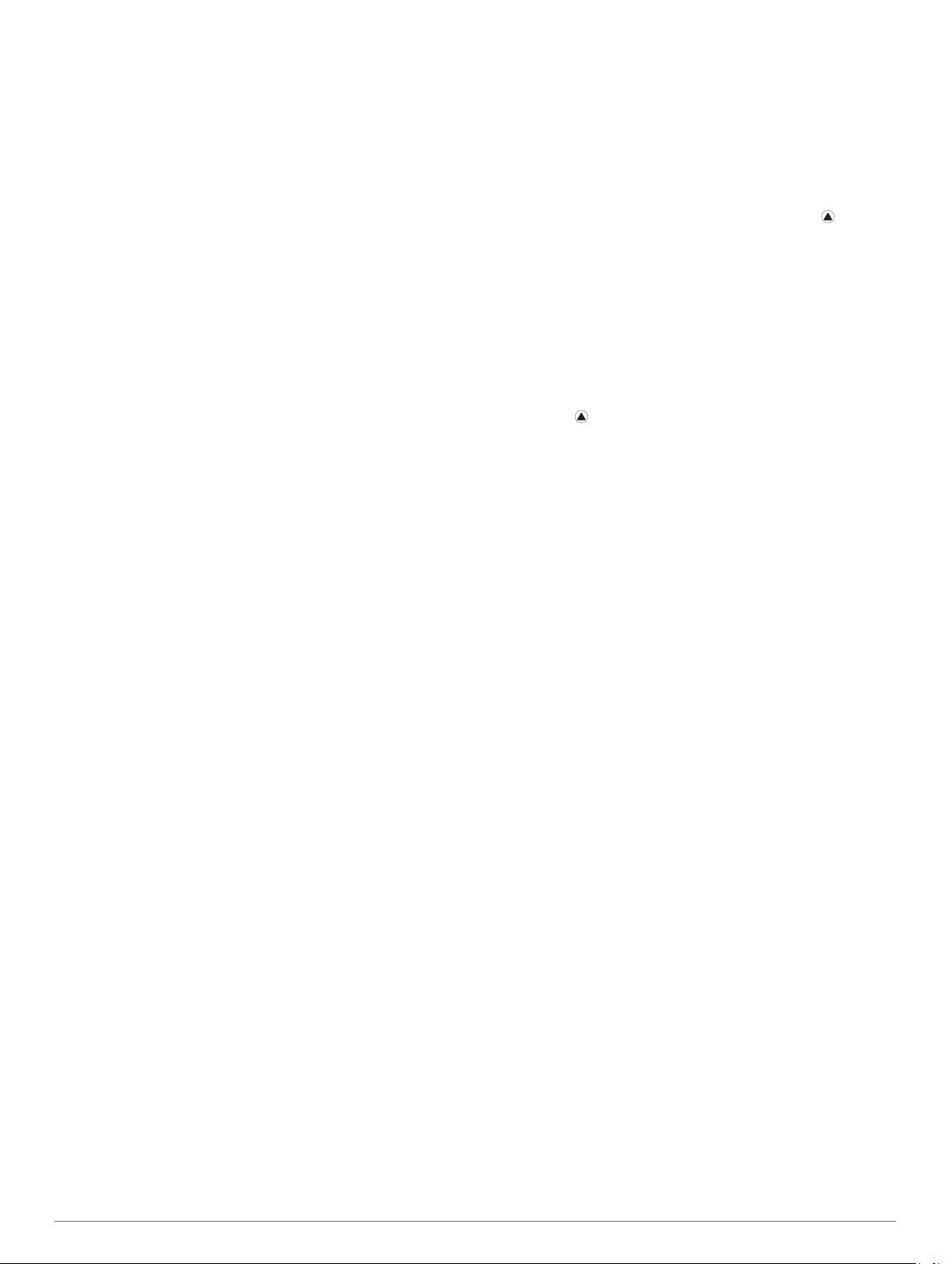
максимальной глубины, а также до пяти дополнительных
смесей для декомпрессии или резерва.
ПРИМЕЧАНИЕ. резервные газовые смеси не
используются в вычислениях бездекомпрессионного
предела и времени всплытия, пока вы не воспользуетесь
ими во время погружения.
Дайв. с датч. глуб.: позволяет погружаться с базовыми
функциями таймера на максимальной глубине.
ПРИМЕЧАНИЕ. после погружения с датчиком глубины
устройство может использоваться только в этом режиме
или в режиме «Апноэ» в течение 24 часов.
Апноэ: позволяет заниматься фридайвингом, используя
специально предусмотренные данные. В этом режиме
данные обновляются гораздо быстрее.
Охота апноэ: аналогично режиму Апноэ, но имеет особые
настройки специально для подводной охоты. Звуковые
сигналы запуска и остановки отключены.
Настройка погружения
Вы можете выбирать настройки погружения на свое
усмотрение. Некоторые настройки доступны не для всех
режимов погружения. Также можно изменить настройки
перед началом погружения.
Удерживая кнопку MENU, выберите Параметры дайва.
Газовые смеси: установка газовых смесей. Можно
добавить одну смесь для максимальной глубины, а также
до пяти дополнительных смесей для декомпрессии или
резерва. Вы можете указать содержание кислорода и
гелия в смеси, а устройство рассчитает оставшийся
процент азота.
Консервативность расчета: установка уровня
консерватизма для расчета декомпрессии. Высокий
показатель консерватизма обеспечивает меньшее время
на максимальной глубине и более длительное всплытие.
Параметр Ввод вручную позволяет установить градиентфактор на свое усмотрение.
ПРИМЕЧАНИЕ. убедитесь, что вы понимаете значения
градиент-факторов, прежде чем задать пользовательский
уровень консерватизма.
Тип воды: выбор типа воды.
PO2: установка порога парциального давления кислорода
(PO2) для декомпрессии в барах. Можно настроить порог
предупреждения и критического оповещения о PO2.
Оповещения: установка оповещений о глубине и времени.
Можно включить различные оповещения для разных
режимов погружения.
Опов. о врем. на пов. для апноэ: установка оповещений
об интервалах между занятиями фридайвингом.
Остановка безопасности: изменение длительности
остановки безопасности.
Задержка окон. погруж.: позволяет задать интервал
времени после всплытия, по истечении которого
устройство завершает и сохраняет данные о погружении.
Подсветка: настройка параметров подсветки для занятий
дайвингом.
Частота пульса: включение или отключение пульсометра
для погружений. Параметр Сохр.пок.дат.на рем.
позволяет включить нагрудный пульсометр, например
устройство HRM-Swim™ или HRM-Tri™, который сохраняет
данные о частоте пульса во время погружения. Данные
пульсометра можно просмотреть в своей учетной записи
Garmin Connect по завершении погружения.
Двойное касание для прокрутки: использование двойного
нажатия для прокрутки экранов данных о погружении.
Декомпрессионная блокировка: позволяет отключить
функцию декомпрессионной блокировки. Эта функция
блокирует доступ к погружениям с одной газовой смесью
или разными смесями на 24 часа, если вы вышли за
пределы декомпрессионного потолка более чем на три
минуты.
ПРИМЕЧАНИЕ. вы все равно можете отключить функцию
декомпрессионной блокировки после выхода за пределы
декомпрессионного потолка.
Запуск погружения
В режиме отображения циферблата выберите .
1
Выберите режим погружения (Режимы погружения,
2
стр. 2).
При необходимости нажмите DOWN, чтобы изменить
3
настройки погружения, например газовые смеси, тип
воды и оповещения (Настройка погружения, стр. 3).
Держите руку с устройством над водой, пока оно не
4
получит сигналы GPS, а надпись GPS не загорится
зеленым.
Устройству требуются сигналы GPS, чтобы сохранить
место начала погружения.
Выберите .
5
Опуститесь под воду, чтобы запустить погружение.
6
Таймер занятия запускается автоматически при
достижении глубины 1,2 м (4 фута).
ПРИМЕЧАНИЕ. если вы начнете погружение, не выбрав
режим, устройство использует режим и настройки
последнего погружения.
Нажмите DOWN для прокрутки экранов данных и
7
показателя компаса для дайвинга.
СОВЕТ. для прокрутки экранов можно также
использовать двойное нажатие.
Когда вы поднимаетесь на поверхность, устройство
автоматически завершает и сохраняет погружение. Держите
руку с устройством над водой, пока оно сохраняет место
завершения погружения.
Экраны данных погружения
Во время погружения с одной газовой смесью или разными
смесями можно просматривать текущие условия
погружения, показания компаса для дайвинга и
физиологические показатели (Просмотр основного экрана
данных погружения с газовой смесью, стр. 3, Навигация
по компасу для погружений, стр. 4, Просмотр
дополнительных данных о погружении с газовой смесью,
стр. 4).
Во время погружения с датчиком глубины можно
просматривать текущие условия погружения, секундомер
для дайвинга, компас для дайвинга и данные о частоте
пульса (Использование секундомера для дайвинга, стр. 4,
Навигация по компасу для погружений, стр. 4, Просмотр
дополнительных данных о погружении с газовой смесью,
стр. 4).
В режимах «Апноэ» и «Охота апноэ» можно просматривать
текущие условия погружения, время на поверхности,
сведения о последнем погружении, частоту пульса и карту
(Погружение с картой, стр. 4).
Просмотр основного экрана данных погружения с газовой смесью
Перейдите на первый экран с данными во время
1
погружения с одной газовой смесью или разными
смесями.
Дайвинг 3
Page 10
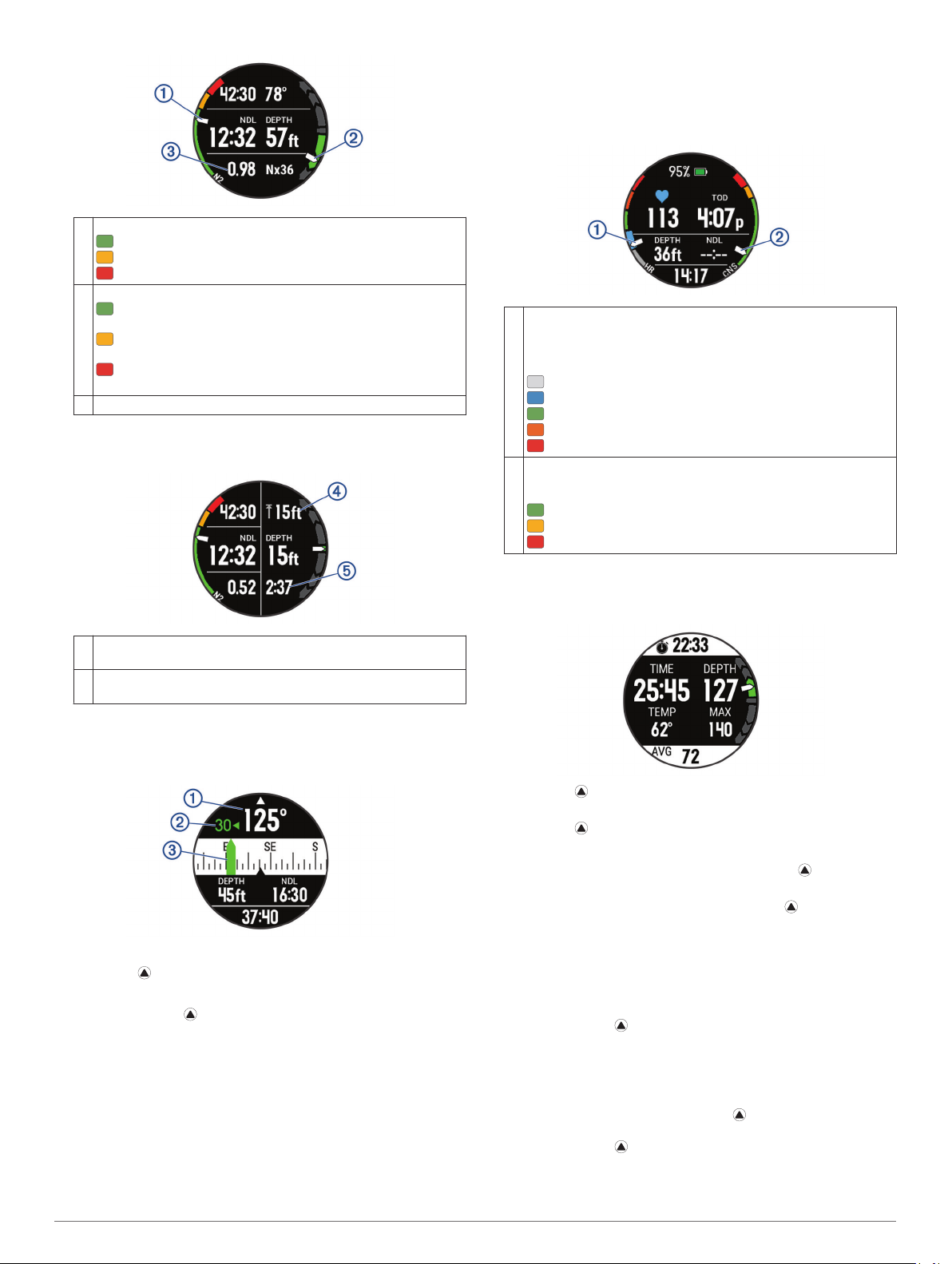
Уровень насыщения тканей азотом (N2).
À
Зеленый: 0–79% насыщения тканей.
Желтый: 80–99% насыщения тканей.
Красный: 100% насыщения тканей или выше.
Скорость погружения или всплытия.
Á
Зеленый: оптимальная. Всплытие со скоростью менее
7,9 м (26 футов) в минуту.
Желтый: относительно высокая. Всплытие со скоростью
от 7,9 до 10,1 м (26–33 футов) в минуту.
Красный: слишком высокая. Всплытие со скоростью
более 10,1 м (33 футов) в минуту.
Парциальное давление кислорода (PO2).
Â
Когда вы превышаете время бездекомпрессионного
2
предела или совершаете остановку безопасности, на
экране данных появляется информация о всплытии.
Просмотр дополнительных данных о погружении с газовой смесью
Перейдите на третий экран с данными во время
погружения с одной газовой смесью, разными смесями
или погружения с датчиком глубины.
Текущая зона частоты пульса (Информация о зонах
À
частоты пульса, стр. 17).
ПРИМЕЧАНИЕ. во время погружения можно просматривать
данные только с наручного пульсометра.
Серый: зона 1.
Синий: зона 2.
Зеленый: зона 3.
Оранжевый: зона 4.
Красный: зона 5.
Уровень кислородного отравления центральной нервной
Á
системы (ЦНС) во время погружения с одной газовой
смесью или разными.
Зеленый: 0–79% кислородного отравления ЦНС.
Желтый: 80–99% кислородного отравления ЦНС.
Красный: 100% кислородного отравления ЦНС.
Глубина потолка декомпрессионной остановки или
Ã
остановки безопасности.
Время до окончания декомпрессионной остановки или
Ä
остановки безопасности.
Навигация по компасу для погружений
Перейдите на экран компаса во время погружения с
1
одной газовой смесью, разными смесями или погружения
с датчиком глубины.
Компас показывает ваш курс À.
Нажмите , чтобы задать курс.
2
Компас показывает отклонения Á от заданного курса Â.
Выберите пункт , а затем выберите нужный параметр.
3
• Чтобы сбросить курс, выберите Переназначить курс.
• Чтобы изменить курс на 180 градусов, выберите
Установить обратный.
ПРИМЕЧАНИЕ. компас показывает обратный курс
красной меткой.
• Чтобы установить курс на 90 градусов влево или
вправо, выберите Установить 90Л или Установить
90П.
• Чтобы удалить курс, выберите Сбросить курс.
Использование секундомера для дайвинга
Запустите Дайв. с датч. глуб..
1
Перейдите на экран секундомера.
2
Выберите > Сбросить среднюю глубину, чтобы
3
установить текущую глубину в качестве средней глубины.
Выберите > Запустить секундомер.
4
Выберите один из следующих вариантов:
5
• Чтобы остановить секундомер, нажмите >
Остановить секундомер.
• Чтобы обнулить секундомер, нажмите > Сбросить
секундомер.
Погружение с картой
Вы можете просматривать карту во время интервалов
между занятиями фридайвингом.
Перейдите к карте во время занятия фридайвингом.
1
Выберите пункт , а затем выберите нужный параметр.
2
• Чтобы прокрутить карту или изменить ее масштаб,
выберите Прокрутка/масштаб.
СОВЕТ. для переключения между режимами
прокрутки вверх или вниз, вправо или влево или
изменения масштаба нажмите . Чтобы выбрать
точку, на которую указывает перекрестие, нажмите и
удерживайте .
• Чтобы отметить свое местоположение, выберите
Сохранить местоположение.
4 Дайвинг
Page 11
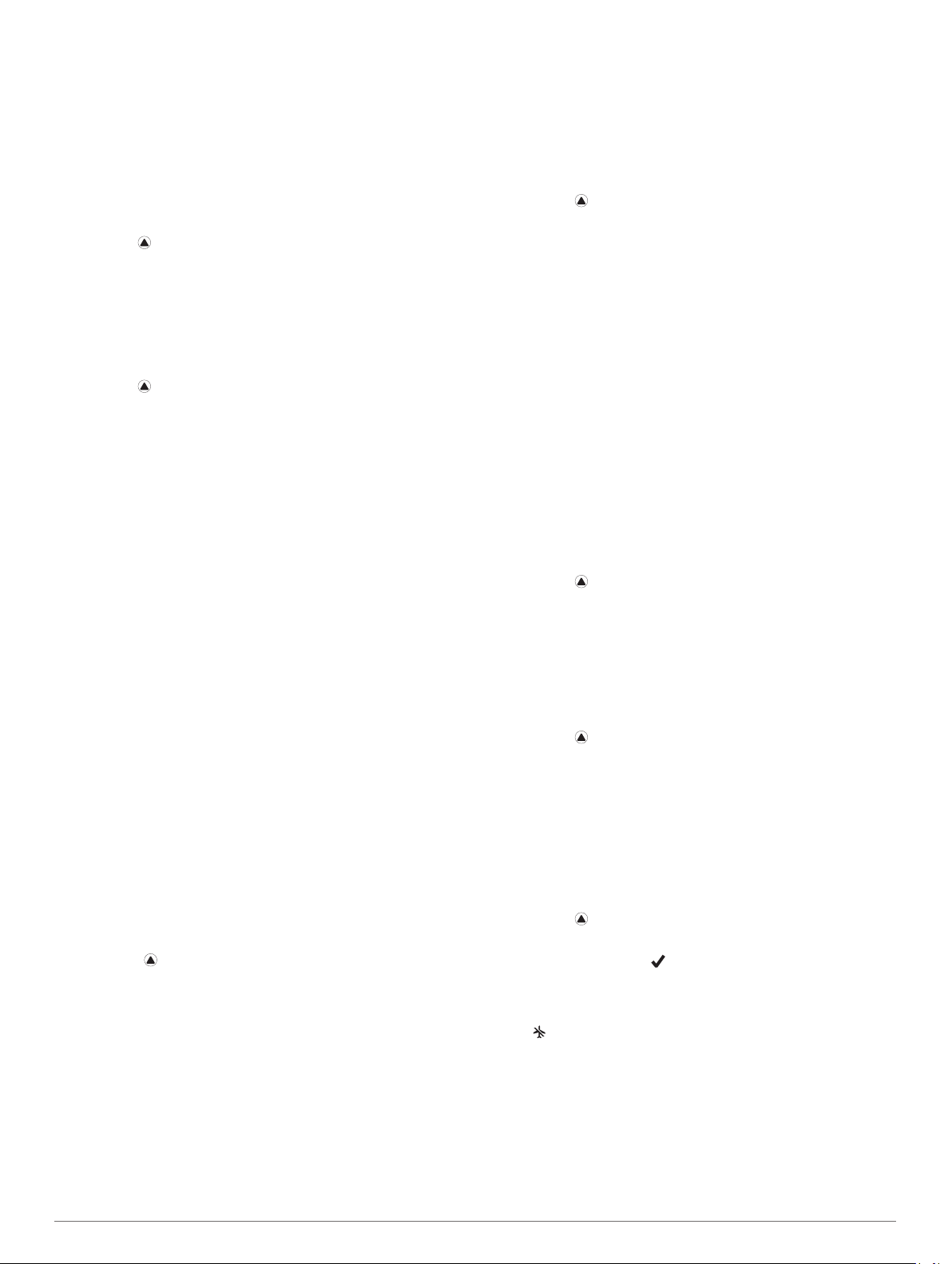
СОВЕТ. чтобы изменить значок, нажмите кнопку
DOWN.
Просмотр виджета интервала между погружениями
Виджет отображает интервал между погружениями,
показатель насыщения тканей и процентное значение
кислородного отравления центральной нервной системы
(ЦНС).
В режиме отображения циферблата нажмите кнопку UP.
1
Нажмите для просмотра сведений о насыщении тканей
2
и единицах кислородной токсичности (OTU).
Просмотр виджета журнала погружений
Виджет отображает краткое описание последнего
зарегистрированного погружения.
Перейдите на экран виджета интервала между
1
погружениями и нажмите кнопку UP.
Нажмите для просмотра дополнительной информации
2
о погружении.
Выберите погружение.
3
Выберите один из следующих вариантов:
4
• Для просмотра дополнительной информации о
занятии выберите Сведения.
• Для просмотра дополнительной информации об одном
из погружений во время занятия фридайвингом
выберите Погружения и выберите нужное
погружение.
• Чтобы просмотреть занятие на карте, выберите пункт
Карта.
ПРИМЕЧАНИЕ. устройство показывает место начала
и завершения погружения, если вы дождались
сигналов GPS до и после погружения.
• Чтобы просмотреть глубинный профиль занятия,
выберите Глубинный профиль.
• Чтобы просмотреть температурный профиль занятия,
выберите Температурный профиль.
Планирование погружения
С помощью устройства можно планировать будущие
погружения. Устройство может рассчитывать время
бездекомпрессионного предела или создавать планы
декомпрессии. При планировании погружения устройство
использует в своих расчетах остаточный показатель
насыщения тканей с предыдущих погружений.
Расчет времени бездекомпрессионного предела
Вы можете рассчитать время бездекомпрессионного
предела или максимальную глубину для следующего
погружения. Эти расчеты не сохраняются и не применяются
к следующему погружению.
Выберите > Планир. погруж. >
1
Бездекомпрессионный предел.
Введите процентное содержание кислорода.
2
Выберите один из следующих вариантов:
3
• Для расчета времени бездекомпрессионного предела
выберите Введите глубину и введите нужную глубину
для погружения.
• Для расчета максимальной глубины выберите
Введите время и введите запланированное время
погружения.
Появится таймер до бездекомпрессионного предела,
показатель глубины и предельной глубины погружения.
Нажмите DOWN.
4
Выберите один из следующих вариантов:
5
• Для выхода выберите Готово.
• Чтобы добавить интервалы для погружения выберите
Доб. повт. погр. и следуйте инструкциям на экране.
Создание плана декомпрессии
Можно создавать планы декомпрессии и сохранять их для
следующих погружений.
Выберите > Планир. погруж. > Планы декомпрессии
1
> Добавить новый элемент.
Введите имя для плана декомпрессии.
2
Выберите один из следующих вариантов:
3
• Выберите PO2, чтобы указать максимальное
парциальное давление кислорода в барах.
ПРИМЕЧАНИЕ. устройство использует значение PO2
для переключения газовых смесей.
• Выберите Консервативность расчета, чтобы ввести
уровень консерватизма для расчета декомпрессии.
• Выберите Газовые смеси, чтобы указать
используемые газовые смеси.
• Выберите Глубина дна, чтобы ввести максимальную
глубину погружения.
• Выберите Время на макс. глубине, чтобы ввести
проведенное время на максимальной глубине.
Выберите Сохранить.
4
Просмотр и применение плана декомпрессии
Вы можете заменить текущие настройки погружения на
настройки из плана декомпрессии.
Выберите > Планир. погруж. > Планы декомпрессии.
1
Выберите план декомпрессии.
2
При необходимости выберите Просмотр, чтобы
3
просмотреть план декомпрессии, затем нажмите BACK.
Выберите Применить, чтобы заменить текущие
4
настройки погружения на настройки из плана
декомпрессии.
Изменение плана декомпрессии
Выберите > Планир. погруж. > Планы декомпрессии.
1
Выберите план декомпрессии.
2
Выберите один из следующих вариантов:
3
• Выберите Правка, чтобы изменить сведения плана
декомпрессии.
• Выберите Переименовать, чтобы изменить название
плана декомпрессии.
Измените данные.
4
Удаление плана декомпрессии
Выберите > Планир. погруж. > Планы декомпрессии.
1
Выберите план декомпрессии.
2
Выберите Удалить > .
3
Период запрета на перелеты
После погружения на основном циферблате появляется
значок , а также приблизительное время запрета на
перелеты. В течение данного времени следует
воздержаться от авиаперелетов. После погружения с
датчиком глубины или погружения с нарушением плана
декомпрессии период запрета на перелеты будет
составлять 48 часов.
СОВЕТ. индикатор запрета на перелеты можно поместить
на пользовательский циферблат (Настройка циферблата,
стр. 33).
Дайвинг 5
Page 12
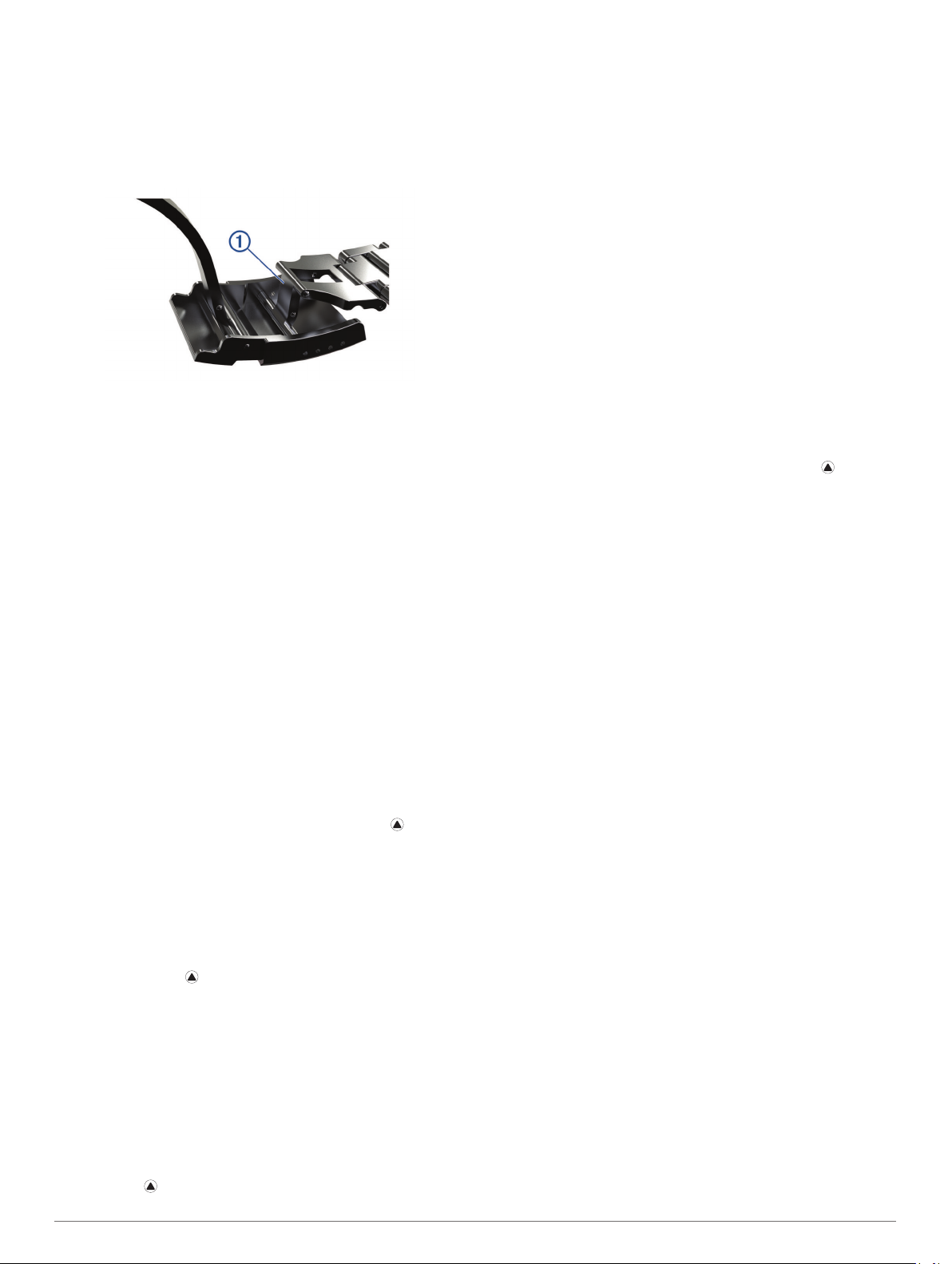
Советы по ношению устройства с костюмом для дайвинга
• Используйте удлиненный силиконовый браслет, чтобы
носить устройство поверх плотного костюма для
дайвинга.
• Используйте удлинитель À на титановом браслете часов,
чтобы увеличить длину браслета.
• Для точного измерения частоты пульса убедитесь, что
костюм для дайвинга и другие устройства, носимые на
запястье, не мешают работе наручного пульсометра
(Ношение устройства и измерение частоты пульса,
стр. 9).
Занятия
Устройство можно использовать для занятий внутри
помещений, на открытом воздухе, спортивных упражнений и
занятий фитнесом. После начала занятия устройство
отображает и записывает данные с датчика. Занятия можно
сохранить и поделиться ими с сообществом Garmin Connect.
Кроме того, на устройство можно установить приложения
для занятий Connect IQ™, воспользовавшись своей учетной
записью Garmin Connect (Функции Connect IQ, стр. 28).
Для получения дополнительной информации об
отслеживании активности и точности показателей
физической формы перейдите на веб-сайт garmin.com
/ataccuracy.
Начало занятия
Если необходимо, в начале занятия GPS включается
автоматически. При прекращении занятия устройство
возвращается в режим часов.
В режиме отображения циферблата выберите .
1
Выберите занятие.
2
При необходимости, для ввода дополнительной
3
информации следуйте инструкциям на экране.
При необходимости подождите, когда устройство
4
подключится к датчикам ANT+®.
Если для занятия требуется GPS, выйдите на улицу и
5
дождитесь, когда устройство найдет спутники.
Нажмите кнопку , чтобы запустить таймер.
6
ПРИМЕЧАНИЕ. устройство не записывает данные о
вашей активности, пока не включен таймер.
Советы по записи занятий
• Зарядите устройство перед началом занятия (Зарядка
устройства, стр. 1).
• Выберите BACK для записи кругов.
• Чтобы просмотреть дополнительные страницы данных,
используйте кнопку UP или DOWN.
Остановка занятия
Выберите .
1
Выберите один из следующих вариантов:
2
• Чтобы возобновить занятие, выберите Возобновить.
• Чтобы сохранить занятие и вернуться в режим часов,
выберите Сохранить.
• Чтобы приостановить занятие и возобновить его
позже, выберите Завершить позже.
• Чтобы отметить круг дистанции, выберите Круг.
• Чтобы вернуться к начальной точке занятия по уже
пройденному пути, выберите Назад к началу >
TracBack.
ПРИМЕЧАНИЕ. эта функция доступна только для
занятий с использованием GPS.
• Чтобы вернуться к начальной точке занятия, выберите
Назад к началу > Маршрут.
ПРИМЕЧАНИЕ. эта функция доступна только для
занятий с использованием GPS.
• Чтобы удалить занятие и вернуться в режим часов,
выберите Отменить.
ПРИМЕЧАНИЕ. после остановки занятия устройство
автоматически сохраняет его по прошествии 25 минут.
Создание пользовательского занятия
В режиме отображения циферблата выберите >
1
Добавить.
Выберите один из следующих вариантов:
2
• Выберите Копиров. зан., чтобы создать собственное
пользовательское занятие на основе одного из
сохраненных занятий.
• Чтобы создать пользовательское занятие, выберите
Другое.
При необходимости выберите тип занятия.
3
Выберите имя или введите собственное имя.
4
К дублирующимся именам занятий добавляется номер,
например: Велотренировка(2).
Выберите один из следующих вариантов:
5
• Выберите параметр, чтобы изменить определенные
настройки занятия. Например, можно выбрать цвет
выделения или настроить экраны данных.
• Выберите Готово, чтобы сохранить и использовать
пользовательское занятие.
Выберите Да, чтобы добавить занятие в свой список
6
избранного.
Занятия в помещении
Устройство Descent можно использовать для тренировок в
помещении, например для занятий на беговой дорожке или
велотренажере. Для занятий в помещении функция GPS
отключена.
Во время бега или ходьбы с отключенной функцией GPS
показатели скорости, расстояния и частоты шагов
рассчитываются с помощью акселерометра устройства.
Акселерометр калибруется автоматически. Точность данных
о скорости, расстоянии и частоте шагов повышается после
нескольких занятий бегом или ходьбой вне помещения с
использованием GPS.
СОВЕТ. если пользователь держится за поручни во время
занятий на беговой дорожке, точность снижается. Для
регистрации данных о темпе, расстоянии и частоте шагов
можно использовать дополнительный шагомер.
В случае отключения функции GPS во время
велотренировок данные о скорости и расстоянии будут
недоступны, если не используется дополнительный датчик,
обеспечивающий передачу данных о скорости и расстоянии
6 Занятия
Page 13
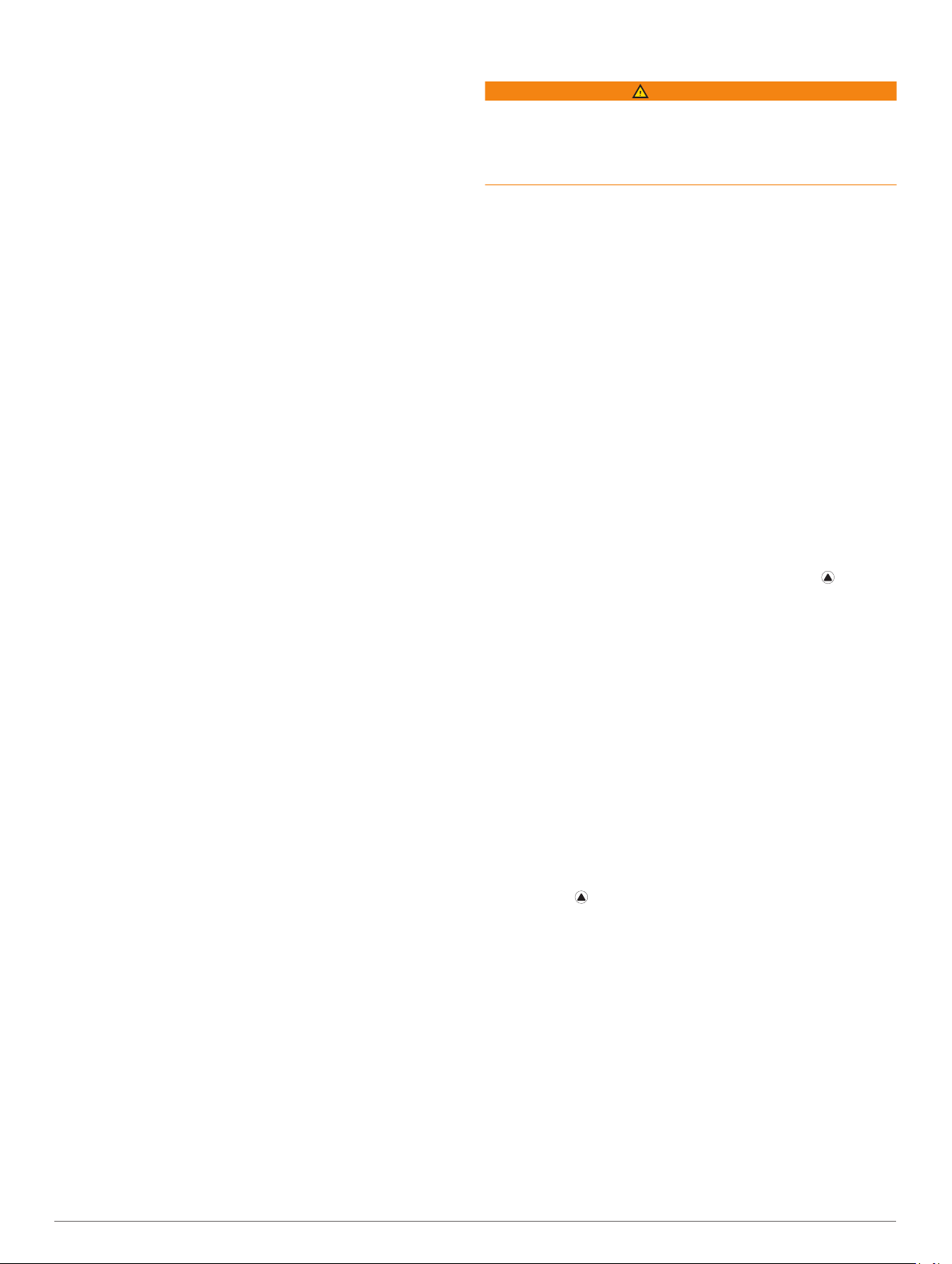
на устройство (например, датчик скорости или частоты
вращения педалей).
Занятия на свежем воздухе
На устройство Descent предварительно загружены
несколько приложений для занятий на свежем воздухе,
например для бега и плавания в открытой воде. Для
занятий на свежем воздухе функция GPS включена. Вы
можете добавлять приложения с помощью занятий по
умолчанию, таких как ходьба или гребля. Вы также можете
добавить пользовательские спортивные приложения на
свое устройство (Создание пользовательского занятия,
стр. 6).
Просмотр лыжных забегов
Устройство записывает сведения о каждом лыжном и
сноубордном заезде с помощью функции автозаезда. Эта
функция включена по умолчанию для катания на горных
лыжах и сноуборде. Она автоматически записывает новые
лыжные забеги на основе движения. Таймер
приостанавливает работу при прекращении спуска или при
посадке на подъемник. Во время движения на подъемнике
отсчет времени таймером не производится. Для
перезапуска таймера начните спуск. Сведения о забеге
можно просмотреть на приостановленном экране или при
активном таймере.
Начните лыжный или сноубордный спуск.
1
Нажмите и удерживайте кнопку MENU.
2
Выберите Просмотреть заезды.
3
Выберите UP или DOWN для просмотра сведений о
4
последнем, текущем или об общем количестве забегов.
Экраны забега содержат время, пройденное расстояние,
максимальную скорость, среднюю скорость и общий
спуск.
Функция метронома
Функция метронома обеспечивает воспроизведение
звуковых сигналов с постоянным ритмом, что помогает
повысить эффективность тренировок за счет повышения,
снижения или поддержания более постоянной частоты.
ПРИМЕЧАНИЕ. для некоторых занятий эта функция
недоступна.
Удерживайте нажатой кнопку MENU.
1
Выберите Настройки > Занятия и приложения.
2
Выберите занятие.
3
Выберите настройки занятия.
4
Выберите Метроном > Состояние > Включено.
5
Выберите один из следующих вариантов:
6
• Выберите Ударов в минуту, чтобы ввести значение в
соответствии с частотой, которую необходимо
поддерживать.
• Выберите Частота оповещений, чтобы настроить
частоту ударов.
• Выберите Звуки, чтобы настроить звук и вибросигнал
для метронома.
При необходимости выберите Предварительный
7
просмотр, чтобы проверить метроном перед пробежкой.
Совершите пробежку (Начало занятия, стр. 6).
8
Запуск метронома выполняется автоматически.
Чтобы просмотреть экран метронома во время пробежки,
9
нажмите кнопку UP или DOWN.
При необходимости нажмите и удерживайте MENU,
10
чтобы изменить настройки метронома.
Прыжки с парашютом
ОСТОРОЖНО
Функция «Прыжки с парашютом» предназначена для
использования только опытными парашютистами. Функцию
"Прыжки с парашютом" не следует использовать в качестве
основного альтиметра. Указание неверных данных о прыжке
может привести к получению серьезных травм или смерти.
Функция "Прыжки с парашютом" использует военные
правила вычисления точки сбрасывания с большой высоты
(HARP). Устройство автоматически распознает момент
прыжка и начинает навигацию к расчетной точке
приземления (DIP) с помощью барометра и электронного
компаса.
Мультиспорт
Триатлонисты, дуатлонисты и участники других
мультитренировок могут воспользоваться преимуществом
режима «Мультиспорт», например использовать Триатлон
или Кросс с зап.. В режиме «Мультиспорт» можно
переходить между типами деятельности и продолжать
просматривать показатели общего времени и расстояния.
Например, можно переключиться между ездой на
велосипеде и бегом и просмотреть общее время и
расстояние для заезда и бега на протяжении всей
мультитренировки.
Вы можете настроить мультитренировку в соответствии с
вашими требованиями или использовать режим «Триатлон»
по умолчанию, настроенную для стандартного триатлона.
Создание мультитренировки
В режиме отображения циферблата выберите >
1
Добавить > Мультиспорт.
Выберите тип мультитренировки или введите
2
собственное имя.
К дублирующимся именам занятий добавляется номер.
Например, «Триатлон(2)».
Выберите два или более занятий.
3
Выберите один из следующих вариантов:
4
• Выберите параметр, чтобы изменить определенные
настройки занятия. Например, вы можете выбрать,
включать ли переходы.
• Выберите Готово, чтобы сохранить и использовать
мультитренировку.
Выберите Да, чтобы добавить занятие в свой список
5
избранного.
Советы по триатлону или по использованию мультитренировок
• Выберите , чтобы начать первое занятие.
• Выберите BACK для перехода к следующему занятию.
Если переходы включены, время перехода записывается
отдельно от времени занятия.
• При необходимости выберите BACK для начала
следующего занятия.
• Чтобы просмотреть дополнительные страницы данных,
используйте кнопку UP или DOWN.
Плавание
ПРИМЕЧАНИЕ. устройство не записывает данные о частоте
пульса на запястье во время занятий плаванием.
Термины по плаванию
Участок: один заплыв в бассейне.
Интервал: один или несколько последовательных участков.
Новый интервал начинается после отдыха.
Занятия 7
Page 14
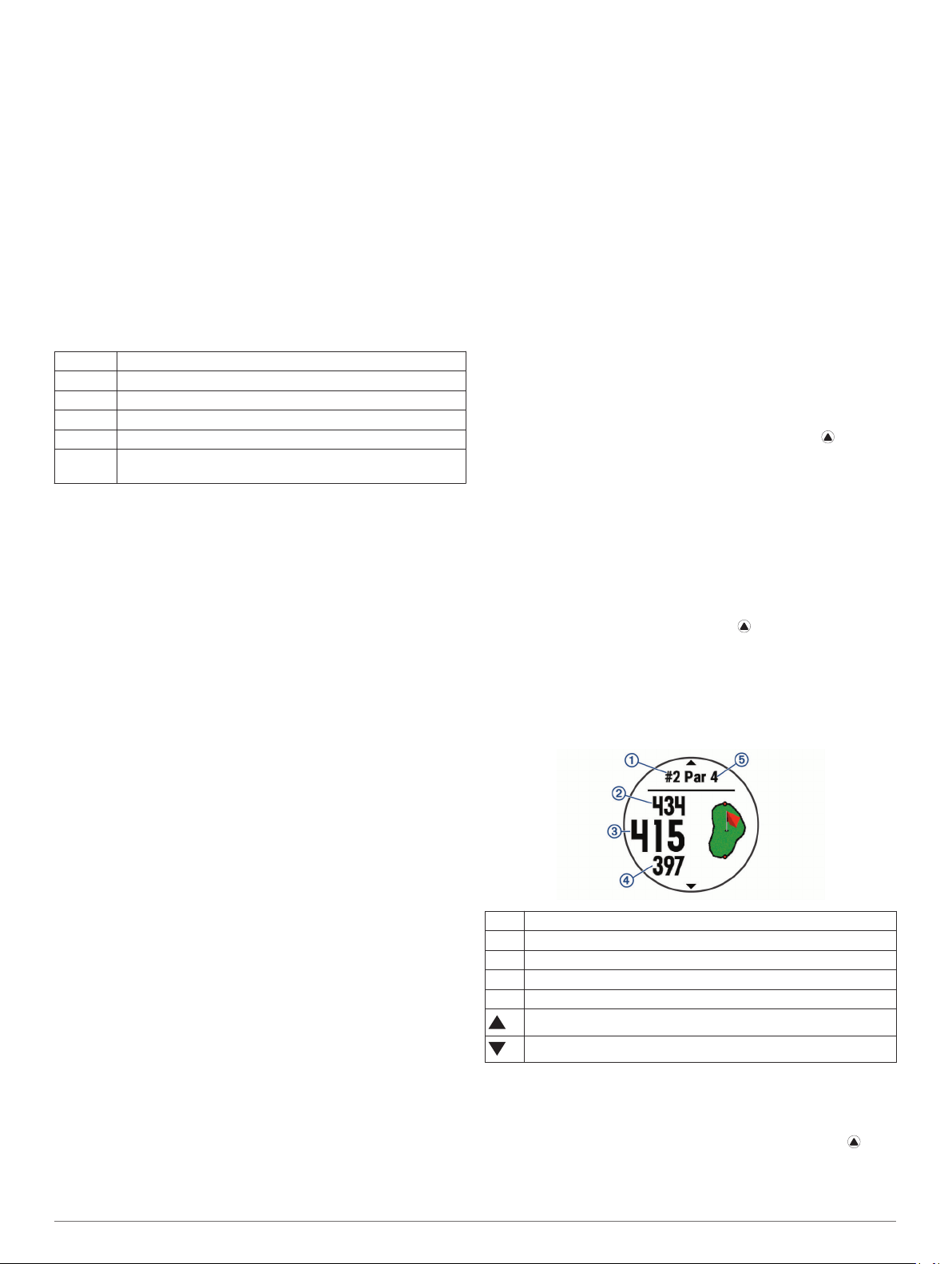
Гребки: гребки считаются каждый раз, когда рука, на
которую надето устройство, завершает полный цикл.
Балл Swolf: баллы Swolf представляют собой сумму
времени для одного участка и число гребков для него.
Например, если сложить 30 секунд и 15 гребков,
получаем балл Swolf равный 45. На открытой воде Swolf
учитывается на участках более 25 метров. Swolf — это
значение эффективности тренировок в бассейне и, как в
гольфе, более низкое значение является лучшим
показателем.
Типы гребков
Определение типа гребков поддерживается только при
плавании в бассейне. Тип гребков определяется в конце
участка. Типы гребков отображаются в архиве интервалов.
Тип гребка также можно указать в одном из полей
пользовательских данных (Настройка экранов данных,
стр. 30).
Вол. ст. Вольный стиль
На спине На спине
Брасс Брасс
Баттерф. Баттерфляй
Смеш.ст. Более одного типа гребков в интервале
Упражн. Используется при записи упражнений (Тренировка с
журналом упражнений, стр. 8)
Советы по занятиям плаванием
• Перед началом плавания в бассейне следуйте
инструкциям на экране, чтобы выбрать размер бассейна,
или введите размер вручную.
При следующем запуске заплыва в бассейне устройство
использует размер этого бассейна. Чтобы изменить
размер бассейна, нажмите и удерживайте кнопку MENU,
выберите параметры занятия и выберите Размер
бассейна.
• Кнопка BACK используется для регистрации отдыха во
время плавания в бассейне.
Устройство автоматически регистрирует расстояния и
интервалы во время плавания в бассейне.
• Кнопка BACK используется для регистрации интервалов
во время плавания в открытой воде.
Отдых во время плавания в бассейне
На экране данных отдыха по умолчанию отображается два
таймера отдыха. Здесь же отображается время и дистанция
последнего завершенного интервала.
ПРИМЕЧАНИЕ. во время отдыха данные о плавании не
записываются.
Чтобы прерваться на отдых во время плавания, нажмите
1
BACK.
Отобразится экран данных отдыха с белым текстом на
черном фоне.
Чтобы просмотреть другие экраны данных во время
2
отдыха, нажмите кнопку UP или DOWN (необязательно).
Чтобы продолжить плавание, нажмите кнопку BACK.
3
Для последующих остановок на отдых повторите
4
описанную процедуру.
Тренировка с журналом упражнений
Функция журнала упражнений поддерживается только в
бассейне. Вы можете использовать журнал упражнений,
чтобы вручную записывать упражнения для ног, заплывы с
одной рукой и любые другие нагрузки, которых нет среди
четырех видов гребков.
Чтобы открыть экран журнала упражнений во время
1
занятия плаванием в бассейне, нажмите кнопку UP или
DOWN.
Чтобы запустить таймер упражнения, нажмите кнопку
2
BACK.
После завершения интервала тренировки нажмите кнопку
3
BACK.
Таймер упражнения остановится, но таймер тренировки
продолжит запись общей длительности занятия.
Укажите дистанцию завершенного упражнения.
4
Увеличение дистанции рассчитывается на основе длины
бассейна, указанного в профиле занятий.
Выберите один из следующих вариантов:
5
• Чтобы начать новый интервал упражнения, нажмите
кнопку BACK.
• Чтобы начать интервал заплыва, нажмите кнопку UP
или DOWN для перехода к экранам тренировки в
бассейне.
Гольф
Игра в гольф
Перед игрой в гольф необходимо зарядить устройство
(Зарядка устройства, стр. 1).
В режиме отображения циферблата выберите >
1
Гольф.
Выйдите на улицу и дождитесь, когда устройство найдет
2
спутники.
Выберите поле из списка доступных полей.
3
Выберите Да, чтобы ввести счет.
4
С помощью кнопки UP или DOWN переключайтесь между
5
лунками.
Устройство выполняет автоматическое переключение
при переходе к следующей лунке.
По завершении занятия выберите > Завершить раунд
6
> Да.
Информация о лунке
В результате изменения местоположения флажков
устройство измеряет расстояние до передней, средней и
задней части грина, но не до самого местоположения
флажка.
Номер текущей лунки
À
Расстояние до задней части грина
Á
Расстояние до средней части грина
Â
Расстояние до передней части грина
Ã
Пар для лунки
Ä
Следующая лунка
Предыдущая лунка
Перемещение флажка
Можно более подробно рассмотреть грин и изменить
местоположение флажка.
На экране с информацией о лунке выберите пункт >
1
Переместить флажок.
С помощью кнопки UP или DOWN измените
2
местоположение флажка.
8 Занятия
Page 15
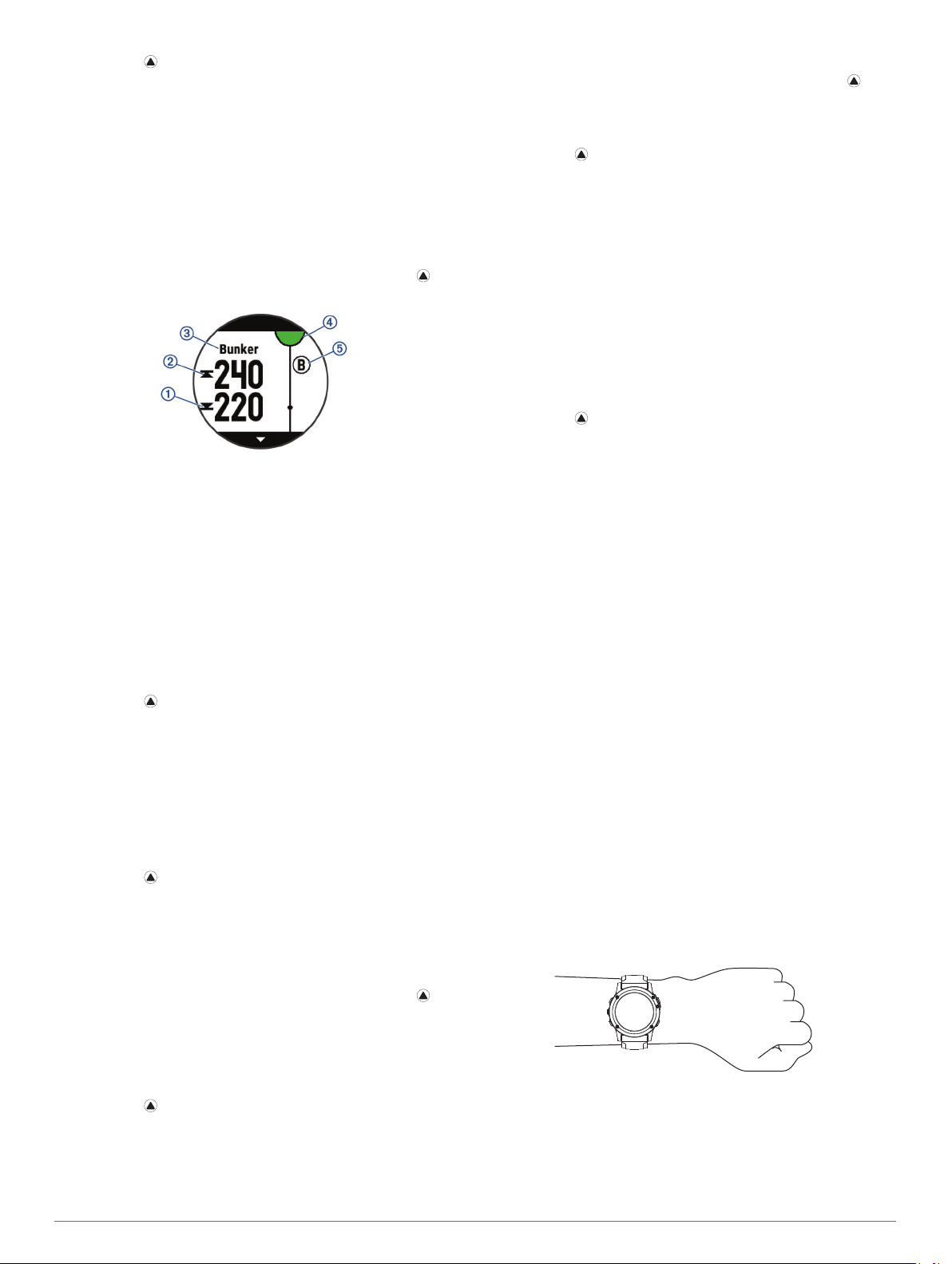
Выберите .
3
Расстояния на экране с информацией о лунке
обновляются в соответствии с новым местоположением
флажка. Местоположение флажка сохраняется только
для текущего раунда.
Просмотр препятствий
Можно просмотреть дистанции до препятствий на фервее
для лунок пар 4 и 5. Чтобы помочь вам определить
расстояние для безопасного удара или дистанцию, которую
мяч пролетит по воздуху, препятствия, влияющие на выбор
позиции для удара, могут быть показаны по одному или
группами.
На экране с информацией о лунке выберите пункт >
1
Преграды.
• На экране будет показано расстояние до ближайшего
препятствия: его начало À и конец Á.
• Тип препятствия Â указан в верхней части экрана.
• Грин изображен в виде полукруга Ã в верхней части
экрана. Линия под грином обозначает центр фервея.
• Препятствия Ä отображаются под грином в
приблизительном местоположении относительно
фервея.
Нажмите UP или DOWN, чтобы увидеть другие
2
препятствия, относящееся к текущей лунке.
Измерение дальности удара
Выполните удар и проследите, куда приземлится мяч.
1
Выберите > Оценка удара.
2
Перейдите к мячу (пешком или на гольф-карте).
3
При переходе к следующей лунке выполняется
автоматический сброс расстояния.
При необходимости выберите Сброс, чтобы сбросить
4
счетчик расстояния. Это можно сделать в любой момент.
Просмотр расстояния до препятствий и изгибов
Можно просмотреть список расстояний до препятствий и
изгибов для лунок пар 4 и 5.
Выберите > Препятствия.
Каждое препятствие и расстояние до каждого
препятствие отображаются на экране.
ПРИМЕЧАНИЕ. расстояния удаляются из списка по мере
их прохождения.
Ведение счета
На экране с информацией о лунке выберите пункт >
1
Оценочная таблица.
Оценочная таблица появляется, когда вы находитесь на
грине.
С помощью кнопки UP или DOWN переключайтесь между
2
лунками.
Выберите , чтобы выбрать лунку.
3
С помощью кнопки UP или DOWN установите счет.
4
Производится обновление общего количества баллов.
Обновление счета
На экране с информацией о лунке выберите пункт >
1
Оценочная таблица.
С помощью кнопки UP или DOWN переключайтесь между
2
лунками.
Выберите , чтобы выбрать лунку.
3
Нажмите кнопку UP или DOWN, чтобы изменить счет за
4
эту лунку.
Производится обновление общего количества баллов.
TruSwing
Функция TruSwing позволяет просматривать показатели
свингов, зарегистрированные вашим устройством TruSwing.
Чтобы приобрести устройство TruSwing, перейдите на вебсайт www.garmin.com/golf.
™
Использование одометра для игры в гольф
Одометр можно использовать для записи времени,
расстояния и пройденных шагов. Одометр включается и
выключается автоматически при запуске или завершении
раунда.
Выберите > Одометр.
1
При необходимости выберите Сброс, чтобы сбросить
2
показания одометра.
Отслеживание статистики
Функция Отслеживание статистики обеспечивает подробное
отслеживание статистики во время игры в гольф.
Во время просмотра экрана с информацией о лунках
1
нажмите и удерживайте MENU.
Выберите настройки занятия.
2
Выберите Отслеживание статистики, чтобы включить
3
отслеживание статистических данных.
Функции пульсометра
Устройство Descent Mk1 оснащено функцией измерения
частоты пульса на запястье, а также совместимо с
нагрудными пульсометрами (приобретаются отдельно). Для
просмотра данных измерения частоты пульса доступен
виджет частоты пульса. Если одновременно доступны
данные измерения частоты пульса на запястье и данные о
частоте пульса нагрудного пульсометра, устройство
использует данные о частоте пульса нагрудного
пульсометра.
Частота пульса на запястье
Ношение устройства и измерение частоты пульса
• Устройство Descent Mk1 следует носить выше запястья.
ПРИМЕЧАНИЕ. устройство должно плотно прилегать к
руке, но не причинять дискомфорта, а также не должно
смещаться во время бега или выполнения упражнений.
ПРИМЕЧАНИЕ. во время погружения устройству
необходим постоянный контакт с кожей и оно не должно
соприкасаться с другими устройствами, носимыми на
запястье.
ПРИМЕЧАНИЕ. датчик частоты пульса расположен с
обратной стороны устройства.
Функции пульсометра 9
Page 16
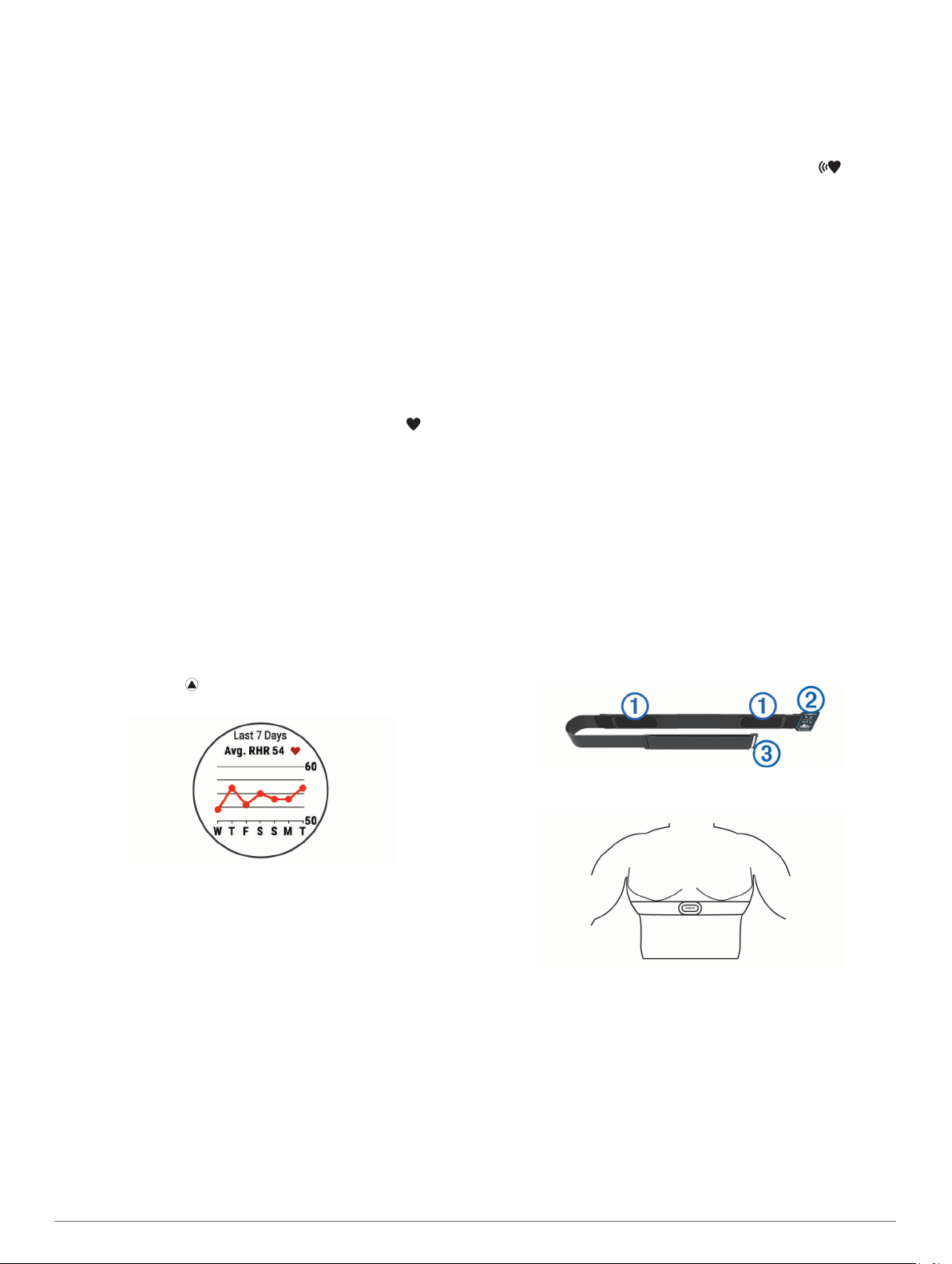
• См. Советы по повышению точности данных о
частоте пульса, стр. 10 для получения
дополнительной информации об измерении частоты
пульса на запястье.
• Для получения дополнительной информации о точности
измерения частоты пульса на запястье перейдите на вебсайт garmin.com/ataccuracy.
Советы по повышению точности данных о частоте пульса
Если данные по частоте пульса неточны или не
отображаются, воспользуйтесь следующими советами.
• Перед тем как надеть устройство, вымойте и высушите
руки (включая предплечья).
• Не наносите на кожу под устройством крем от загара,
лосьон и средство от насекомых.
• Оберегайте датчик частоты пульса, расположенный с
обратной стороны устройства, от царапин.
• Устройство следует носить выше запястья. Устройство
должно плотно прилегать к руке, но не причинять
дискомфорта.
• Перед началом занятия дождитесь, когда значок
перестанет мигать.
• Перед началом занятия следует провести разминку в
течение 5–10 минут и снять показания частоты пульса.
ПРИМЕЧАНИЕ. при низкой температуре воздуха
разминку следует проводить в помещении.
• После каждой тренировки необходимо промывать
устройство чистой водой.
Просмотр виджета частоты пульса
Виджет обеспечивает отображение текущей частоты пульса
в ударах в минуту (уд./мин) и графика частоты пульса за
последние 4 часа.
В режиме отображения циферблата нажмите кнопку
1
DOWN.
Нажмите кнопку , чтобы просмотреть значения частоты
2
пульса в состоянии покоя за последние 7 дней.
• Выберите Передавать во время занятия, чтобы
включить передачу данных о частоте пульса во время
хронометрируемых занятий (Начало занятия, стр. 6).
ПРИМЕЧАНИЕ. передача данных о частоте пульса
недоступна во время занятия дайвингом.
Устройство Descent Mk1 начнет передачу данных о
частоте пульса, на экране отобразится значок .
ПРИМЕЧАНИЕ. во время передачи данных о частоте
пульса для просмотра доступен только виджет частоты
пульса.
Выполните сопряжение устройства Descent Mk1 с
4
устройством, совместимым с Garmin ANT+.
ПРИМЕЧАНИЕ. инструкции по выполнению сопряжения
различаются для устройств, совместимых с Garmin. См.
руководство пользователя.
СОВЕТ. чтобы прекратить передачу данных о частоте
пульса, нажмите любую кнопку и выберите Да.
Выключение наручного пульсометра
Для параметра ЧП на запястье по умолчанию установлено
значение Авто. Устройство автоматически использует
наручный пульсометр, если оно не было сопряжено с
другим пульсометром ANT+.
В виджете частоты пульса нажмите и удерживайте
1
MENU.
Выберите пункт Опции > Состояние > Выключено.
2
Использование пульсометра
Пульсометр необходимо надевать непосредственно на кожу
в нижней части грудной клетки. Он должен быть закреплен
достаточно плотно, чтобы во время занятий пульсометр
оставался на месте.
При необходимости подсоедините к пульсометру
1
удлинитель ремешка.
Смочите электроды À на задней стороне пульсометра
2
для надежного крепления передатчика к груди.
После надевания пульсометра логотип Garmin не должен
3
находиться в перевернутом положении.
Передача данных о частоте пульса на устройства Garmin
Предусмотрена возможность передачи данных о частоте
пульса с устройства Descent Mk1 для их просмотра на
сопряженных устройствах Garmin. Например, во время
велотренировки можно передавать данные о частоте пульса
на устройство Edge®, а во время занятия — на экшн-камеру
VIRB®.
ПРИМЕЧАНИЕ. передача данных о частоте пульса
приводит к сокращению времени работы от батареи.
В виджете частоты пульса нажмите и удерживайте
1
MENU.
Выберите Опции.
2
Выберите один из следующих вариантов:
3
• Выберите Транслировать данные по ЧП, чтобы
незамедлительно начать передачу данных о частоте
пульса.
10 Функции пульсометра
Петля Á и крючок Â должны находиться справа на теле.
Оберните пульсометр вокруг груди и закрепите крючок
4
ремешка в петле.
ПРИМЕЧАНИЕ. при надевании следите за тем, чтобы
ярлык с рекомендациями по уходу не сворачивался.
После того как пульсометр был надет, он считается
активным и может отправлять данные.
Советы по устранению неточных данных о частоте пульса
Если данные по частоте пульса неточны или не
отображаются, воспользуйтесь следующими советами.
Page 17
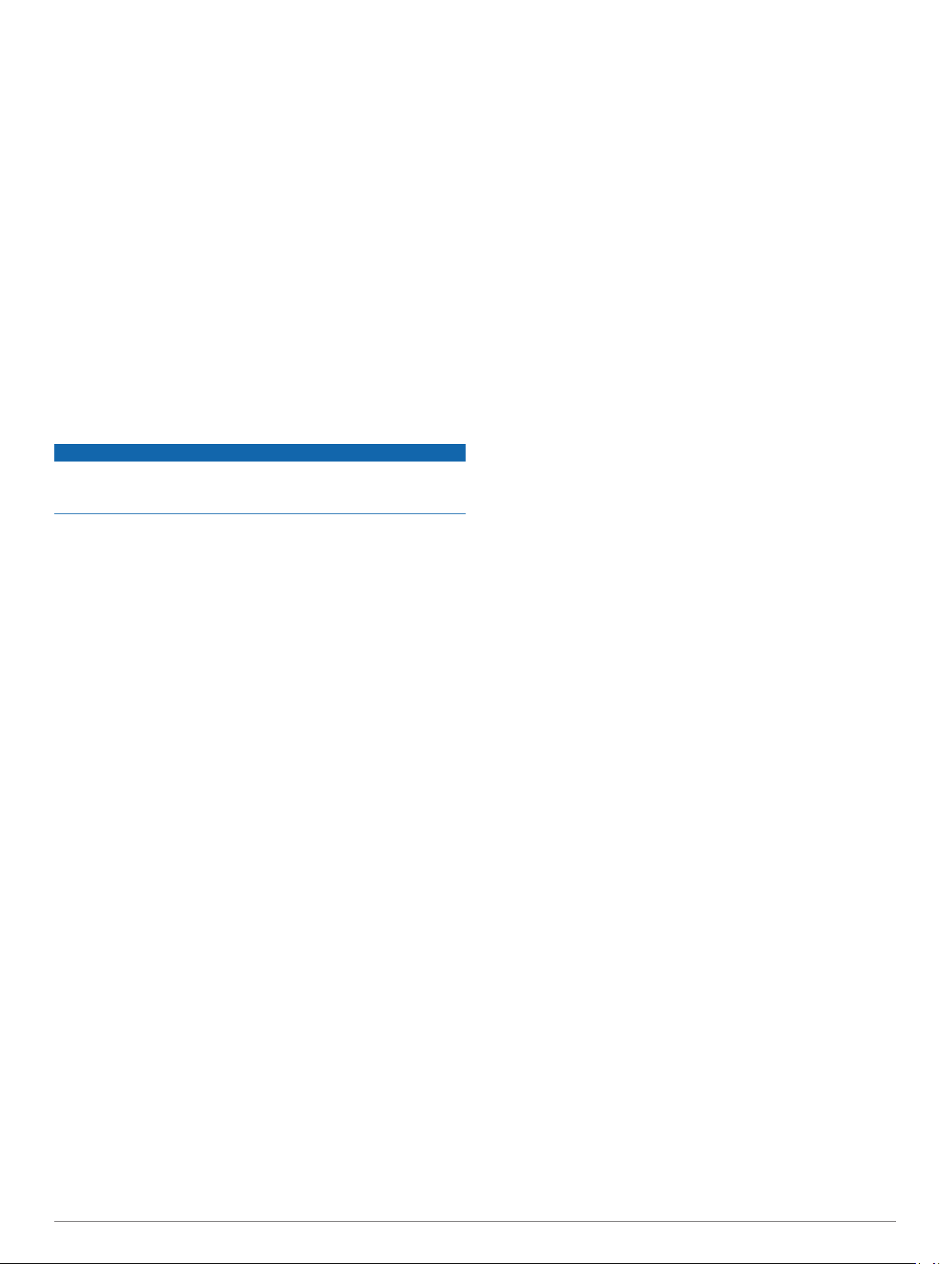
• Повторно смочите электроды и зоны контакта водой
(если применимо).
• Затяните ремешок на груди.
• Сделайте разминку в течение 5–10 минут.
• Следуйте инструкциям по обращению с устройством
(Уход за пульсометром, стр. 11).
• Наденьте хлопчатобумажную рубашку или тщательно
намочите ремешок с обеих сторон.
Синтетические ткани, которые трутся о пульсометр или
соприкасаются с ним, могут создавать разряды
статического электричества, мешая сигналам сердечного
ритма.
• Отойдите от источников, которые могут мешать работе
пульсометра.
Источниками помех могут быть сильные
электромагнитные поля, некоторые беспроводные
датчики 2,4 ГГц, высоковольтные линии электропередач,
электродвигатели, печи, микроволновые печи,
беспроводные телефоны 2,4 ГГц и беспроводные точки
доступа локальной сети.
Уход за пульсометром
УВЕДОМЛЕНИЕ
Скопление пота и соли на ремешке может привести к
снижению чувствительности пульсометра и точности
данных.
• Промывайте пульсометр после каждого использования.
• После каждого занятия в бассейне или после семи
тренировок следует очищать пульсометр вручную с
применением небольшого количества мягкого моющего
средства, например жидкости для мытья посуды.
ПРИМЕЧАНИЕ. применение слишком большого
количества моющего средства может привести к
повреждению пульсометра.
• Не кладите пульсометр в стиральную машину или
сушилку для белья.
• Во время сушки пульсометр должен висеть или лежать
на ровной поверхности.
Динамические характеристики бега
Совместимое устройство Descent, сопряженное с
аксессуаром HRM-Run™ или другим аксессуаром для
просмотра динамических характеристик бега, можно
использовать для получения данных о своей беговой форме
в режиме реального времени. Если в комплект поставки
устройства Descent входил аксессуар HRM-Run, их
сопряжение было выполнено предварительно.
Аксессуар для просмотра динамических характеристик бега
оснащен акселерометром, который измеряет движения
торса для расчета шести показателей бега.
Частота шагов: представляет собой число шагов в минуту.
Этот показатель отображает общее количество шагов
(для правой и левой ноги вместе).
Вертикальное колебание: представляет собой отскок от
земли во время бега. Оно отображает вертикальное
движение торса, измеряется в сантиметрах.
Время контакта с землей: представляет собой период
времени, в течение которого ваши ноги соприкасаются с
поверхностью во время бега. Измеряется в
миллисекундах.
ПРИМЕЧАНИЕ. время контакта с землей и
распределение времени контакта с землей недоступны
во время ходьбы.
Распределение времени контакта с землей: указывает
распределение времени контакта с землей между левой
и правой ногой во время бега. Отображается в
процентах. Например, «53,2» со стрелкой, указывающей
влево или вправо.
Длина шага: представляет собой расстояние между
ступнями в рамках одного шага. Измеряется в метрах.
Вертикальное соотношение: Вертикальное
соотношение — это отношение вертикального колебания
к длине шага. Отображается в процентах. Меньшее
соотношение обычно указывает лучшую беговую форму.
Тренировка с динамическими характеристиками бега
Чтобы просмотреть динамические характеристики бега,
необходимо надеть аксессуар для просмотра динамических
характеристик бега, например HRM-Run, и установить
сопряжение с устройством (Сопряжение с датчиками ANT+,
стр. 36). Если аксессуар входил в комплект поставки
устройства Descent Mk1, то сопряжение было установлено
предварительно, а для устройства Descent Mk1 настроено
отображение экранов динамических характеристик бега.
Выберите один из следующих вариантов:
1
• Если сопряжение аксессуара для просмотра
динамических характеристик бега и устройства
Descent Mk1 уже установлено, перейдите к шагу 7.
• Если сопряжение аксессуара для просмотра
динамических характеристик бега с устройством
Descent Mk1 еще не установлено, выполните все шаги
данной процедуры.
Нажмите и удерживайте кнопку MENU.
2
Выберите Настройки > Занятия и приложения.
3
Выберите занятие.
4
Выберите настройки занятия.
5
Выберите Экраны данных > Добавить новый элемент.
6
Выберите экран динамических характеристик бега.
7
ПРИМЕЧАНИЕ. экраны динамических характеристик бега
доступны не для всех занятий.
Отправьтесь на пробежку (Начало занятия, стр. 6).
8
Чтобы открыть экран динамических характеристик бега
9
для просмотра своих показателей, нажмите кнопку UP
или DOWN.
Цветовые датчики и динамические характеристики бега
На страницах динамических характеристик бега отображается цветовой датчик для основной характеристики. В качестве
основной характеристики можно выбрать частоту шагов, вертикальное колебание, время контакта с землей, распределение
времени контакта с землей или вертикальное соотношение. Цветовой датчик показывает, как ваши динамические
характеристики бега соотносятся с показателями других спортсменов. Цветовые зоны рассчитаны на основе перцентилей.
В исследованиях, проведенных Garmin, принимали участие многие бегуны разных уровней подготовки. Значения в красной
и оранжевой зонах типичны для менее подготовленных и медленно бегающих спортсменов. Значения в зеленой, синей и
фиолетовой зонах типичны для более тренированных и быстро бегающих спортсменов. По сравнению с менее
тренированными бегунами более подготовленные спортсмены демонстрируют менее долгий контакт с землей, меньшие
показатели вертикальных колебаний и вертикального соотношения, а также более высокую частоту шагов. Однако у
высоких бегунов частота шагов обычно несколько ниже, длина шага несколько больше, а вертикальное колебание
Функции пульсометра 11
Page 18

несколько выше. Вертикальное соотношение — это вертикальное колебание, разделенное на длину шага. Этот показатель
не зависит от роста.
Дополнительную информацию о динамических характеристиках бега см. на веб-сайте www.garmin.com/runningdynamics.
Дополнительную информацию о различных методиках и интерпретациях динамических характеристик бега вы можете
найти в авторитетных источниках, статьях и на интернет-сайтах соответствующей тематики.
Цветовая зона Перцентиль в зоне Диапазон частоты шагов Диапазон времени контакта с землей
Фиолетовый >95 >183 шагов/мин <218 мс
Синий 70–95 174–183 шагов/мин 218–248 мс
Зеленый 30–69 164–173 шагов/мин 249–277 мс
Оранжевый 5–29 153–163 шагов/мин 278–308 мс
Красный <5 <153 шагов/мин >308 мс
Распределение времени контакта с землей
Распределение времени контакта с землей отражает симметрию бега и отображается в виде процентного значения общего
времени контакта с землей. Например, значение 51,3% со стрелкой, направленной влево, указывает на то, что время
контакта с землей левой ноги во время бега превышает время контакта с землей правой ноги. Если на экране данных
отображаются оба показателя, например, 48–52, то 48% относится к левой ноге, а 52% — к правой.
Цветовая зона Красный Оранжевый Зеленый Оранжевый Красный
Симметрия Плохо Удовлетворительно Хорошо Удовлетворительно Плохо
Процентное значение других спортсменов 5% 25% 40% 25% 5%
Распределение времени контакта с землей >52,2% Л 50,8–52,2% Л 50,7% Л–50,7% П 50,8–52,2% П >52,2% П
При разработке и тестировании динамических характеристик бега команда Garmin обнаружила взаимосвязь между
травмами и более выраженным нарушением баланса у определенных бегунов. При беге вверх или вниз по склону у многих
спортсменов показатели распределения времени контакта с землей обычно отклоняются от соотношения 50–50. Многие
тренеры по бегу считают, что симметричная беговая форма полезна и эффективна. Профессиональные бегуны, как
правило, демонстрируют быстрые и сбалансированные шаги.
Вы можете проверять показатели, отображаемые на цветовом датчике или в поле данных, во время бега или просмотреть
сводку в своей учетной записи Garmin Connect после пробежки. Как и другие динамические характеристики бега,
распределение времени контакта с землей представляет собой количественное измерение, которое можно использовать
для получения данных о своей беговой форме.
Данные о вертикальном колебании и вертикальном соотношении
Диапазоны значений вертикального колебания и вертикального соотношения немного различаются в зависимости от
используемого датчика и от того, где он расположен: на груди (аксессуары HRM-Tri или HRM-Run) или на талии (аксессуары
Running Dynamics Pod).
Цветовая зона Перцентиль в зоне Диапазон значений
вертикального
колебания при
ношении датчика на
груди
Фиолетовый >95 <6,4 см <6,8 см <6,1% <6,5%
Синий 70–95 6,4–8,1 см 6,8–8,9 см 6,1–7,4% 6,5–8,3%
Зеленый 30–69 8,2–9,7 см 9,0–10,9 см 7,5–8,6% 8,4–10,0%
Оранжевый 5–29 9,8–11,5 см 11,0–13,0 см 8,7–10,1% 10,1–11,9%
Красный <5 >11,5 см >13,0 см >10,1% >11,9%
Диапазон значений
вертикального
колебания при
ношении датчика на
талии
Диапазон значений
вертикального
соотношения при
ношении датчика на
груди
Диапазон значений
вертикального
соотношения при
ношении датчика на
талии
Советы при отсутствии данных о динамических характеристиках бега
только при беге. При ходьбе эти показатели не
вычисляются.
Если данные о динамических характеристиках бега не
отображаются, можно воспользоваться этими советами.
• Убедитесь, что у вас есть аксессуар для просмотра
динамических характеристик бега, например аксессуар
HRM-Run.
На передней части модулей аксессуаров, используемых
для измерения динамических характеристик бега, указан
значок .
• Повторно установите сопряжение аксессуара для
просмотра динамических характеристик бега с
устройством Descent в соответствии с инструкциями.
• Если на экране динамических характеристик бега
отображаются нулевые значения, убедитесь, что
Определение показателей тренировки
Показатели тренировки представляют собой расчетные
значения, которые помогают вам отслеживать и
анализировать эффективность тренировок и соревнований.
Для определения показателей требуется проведение
нескольких занятий с использованием пульсометра на
запястье или совместимого нагрудного пульсометра. Для
определения показателей велотренировки требуется
пульсометр и измеритель мощности.
Данные расчетные значения разработаны и
поддерживаются компанией Firstbeat. Для получения
дополнительных сведений посетите веб-сайт
www.garmin.com/physio.
пульсометр надет правильно.
ПРИМЕЧАНИЕ. время контакта с землей и
распределение времени контакта с землей отображаются
12 Функции пульсометра
Page 19

ПРИМЕЧАНИЕ. расчетные значения поначалу могут
оказаться неточными. Устройству необходимы данные
нескольких занятий, чтобы определить вашу физическую
форму.
Статус тренировки: функция «Статус тренировки»
показывает, каким образом ваши тренировки влияют на
вашу физическую форму и производительность. Для
определения статуса тренировки учитываются изменения
тренировочной нагрузки и показателя VO2 Max. на
протяжении длительного периода времени.
VO2 Max.: Показатель VO2 Max. означает максимальный
объем кислорода (в миллилитрах) на килограмм веса,
который вы можете усвоить за минуту при максимальной
физической нагрузке.
Время восстановления: время восстановления
отображает время, оставшееся до полного
восстановления организма перед следующей тяжелой
тренировкой.
Тренировочная нагрузка: тренировочная нагрузка — это
сумма показателей кислородного долга (EPOC) за
последние 7 дней. EPOC представляет собой оценку
количества энергии, необходимой для восстановления
организма после тренировки.
Прогнозируемое время забега: устройство использует
расчетное значение VO2 Max. и опубликованные
источники данных для указания целевого времени забега
на основе текущей спортивной формы. Этот расчет также
предполагает, что была выполнена соответствующая
подготовка для пробега.
Тест вариабельности частоты пульса и уровня стресса:
для проведения теста вариабельности частоты пульса и
уровня стресса требуется нагрудный пульсометр Garmin.
Пульсометр записывает вариабельность частоты пульса
за 3 минуты, в течение которых вы стоите неподвижно.
Он предоставляет сведения об общем уровне стресса.
Шкала включает значения от 1 до 100, и более низкий
показатель обозначает более низкий уровень стресса.
Эффективность тренировки: эффективность
тренировки — это оценка активности в реальном
времени, выполняемая после 6–20 минут занятия. Этот
параметр можно добавить в качестве поля данных, чтобы
просматривать показатели эффективности в течение
оставшейся части занятия. Он позволяет сравнить ваше
текущее состояние с вашим средним уровнем
подготовки.
Функциональная пороговая мощность (ФПМ): устройство
использует информацию профиля пользователя из
первоначальной настройки для определения ФПМ. Для
получения более точных данных вы можете провести
пошаговую проверку.
Пороговое значение лактата: для измерения порогового
значения лактата требуется нагрудный пульсометр.
Пороговое значение лактата — это показатель, по
достижении которого резко ускоряется мышечное
утомление. Для измерения порогового значения лактата
на устройстве используются данные о частоте пульса и
темпе.
Отключение уведомлений об эффективности
Уведомления об эффективности включаются по умолчанию.
Некоторые уведомления об эффективности отображаются
после завершения занятия. Другие уведомления об
эффективности отображаются во время занятия или при
регистрации новых значений показателей, например нового
значения показателя VO2 Max.
Удерживайте нажатой кнопку MENU.
1
Выберите Настройки > Физиологические показатели >
2
Уведомления об эффективности.
Выберите один из вариантов.
3
Автоматическое определение показателей тренировки
Функция Автоматическое определение включается по
умолчанию. Устройство поддерживает автоматическое
определение максимальной частоты пульса, порогового
уровня лактата и функциональной пороговой мощности
(ФПМ) во время занятия.
ПРИМЕЧАНИЕ. максимальная частота пульса
регистрируется, только если текущая частота пульса
превышает значение, заданное в профиле пользователя.
Удерживайте нажатой кнопку MENU.
1
Выберите Настройки > Физиологические показатели >
2
Автоматическое определение.
Выберите один из вариантов.
3
Статус тренировки
В данных о статусе тренировки отражается влияние
тренировок на вашу физическую форму и результаты. Для
определения статуса тренировки учитываются изменения
тренировочной нагрузки и показателя VO2 Max. на
протяжении длительного периода времени. Информацию о
статусе тренировки можно использовать при планировании
следующих занятий и улучшения уровня физической
подготовки.
Пиковое значение: пиковое значение говорит о том, что вы
находитесь в идеальной физической форме. Недавнее
сокращение нагрузки позволяет организму
восстановиться и компенсировать расход энергии после
прошедшей тренировки. Пиковое значение
непродолжительно, поэтому необходимо планировать
тренировку заранее.
Производительная: текущая нагрузка улучшает уровень
физической подготовки и производительности. Для
поддержания хорошего уровня физической подготовки
следует включать в тренировку периоды восстановления.
Поддержание: текущая нагрузка достаточна для
поддержания хорошего уровня физической подготовки.
Чтобы увидеть результат, попробуйте разнообразить
нагрузку или увеличить ее объем.
Восстановление: менее интенсивная нагрузка позволяет
телу восстановиться, что необходимо во время активной
тренировки. При желании вы можете вернуться к более
интенсивным нагрузкам.
Непроизводительная: нагрузка находится на хорошем
уровне, однако вы теряете физическую форму. Вашему
телу нужно восстановление, обратите внимание на
общее состояние здоровья, включая стресс, питание и
отдых.
Детренированность: детренированность наступает при
значительном снижении нагрузки в течение недели и
более. Данная проблема влияет на уровень вашей
физической подготовки. Вы можете попробовать
увеличить нагрузку, чтобы улучшить результат.
Высокая нагрузка: очень высокая и непродуктивная
нагрузка. Вашему телу нужен отдых. Необходимо дать
Функции пульсометра 13
Page 20

организму возможность восстановиться, добавив в
тренировку менее интенсивные упражнения.
Статус недоступен: для определения статуса тренировки
необходима одна-две недели тренировок, включая
показатели VO2 Max. во время бега или велотренировок.
Советы по получению данных о статусе тренировки
Для наиболее эффективного применения функции «Статус
тренировки» вы можете воспользоваться следующими
рекомендациями.
• Совершайте пробежки на улице с пульсометром или
проводите велотренировки с пульсометром и датчиком
мощности не менее двух раз в неделю.
После использования устройства в течение одной недели
информация о статусе тренировки должна стать
доступной.
• Регистрируйте с помощью данного устройства все свои
занятия фитнесом, чтобы обеспечить возможность
определения вашей физической формы.
О расчетных значениях VO2 Max.
Показатель VO2 Max. означает максимальный объем
кислорода (в миллилитрах) на килограмм веса, который вы
можете усвоить за минуту при максимальной физической
нагрузке. Другими словами, VO2 Max. — это показатель
спортивной подготовки, который должен увеличиваться по
мере улучшения физической формы. Для отображения
расчетного значения показателя VO2 Max. на устройстве
Descent Mk1 требуются данные по измеренной на запястье
частоте пульса или совместимый нагрудный пульсометр.
Для бега и велотренировок в устройстве используются
разные расчетные значения VO2 Max. Для получения
точного расчетного значения показателя VO2 Max.
необходимо совершить пробежку на улице с
использованием функции GPS или заезд на велосипеде с
использованием совместимого датчика мощности,
поддерживая умеренную интенсивность в течение
нескольких минут.
Расчетное значение VO2 Max. представлено числом и
позицией на цветовом датчике.
Фиолетовый Превосходно
Синий Отлично
Зеленый Хорошо
Оранжевый Удовлетворительно
Красный Плохо
Данные и анализ VO2 Max. предоставляются с разрешения
The Cooper Institute®. Дополнительную информацию см. в
приложении (Стандартные рейтинги VO2 Max., стр. 44) и
по адресу www.CooperInstitute.org.
Получение расчетного значения VO2 Max. для бега
Для этой функции требуется функция измерения частоты
пульса на запястье или совместимый нагрудный
пульсометр. Если вы используете нагрудный пульсометр,
необходимо надеть его и выполнить сопряжение с вашим
устройством (Сопряжение с датчиками ANT+, стр. 36).
Если в комплект поставки устройства Descent Mk1 входил
пульсометр, то сопряжение уже установлено.
Для получения наиболее точного расчетного значения
необходимо выполнить настройку пользовательского
профиля (Настройка профиля пользователя, стр. 17), а
затем установить максимальную частоту пульса (Настройка
зон частоты пульса, стр. 17). Расчетные значения
поначалу могут оказаться неточными. Устройству
необходимы данные нескольких пробежек, чтобы
определить характеристики бега.
Совершите пробежку на открытом воздухе
1
продолжительностью не менее 10 минут.
После пробежки выберите Сохранить.
2
Чтобы просмотреть виджет эффективности тренировки,
3
используйте кнопку UP или DOWN.
Для прокрутки показателей тренировки используйте .
4
Получение расчетного значения VO2 Max. для
велотренировок
Для этой функции требуется датчик мощности, пульсометр
на запястье или совместимый нагрудный пульсометр.
Датчик мощности должен быть сопряжен с устройством
Descent Mk1 (Сопряжение с датчиками ANT+, стр. 36).
Если вы используете нагрудный пульсометр, необходимо
надеть его и выполнить сопряжение с вашим устройством.
Если в комплект поставки устройства Descent Mk1 входил
пульсометр, то сопряжение уже установлено.
Для получения наиболее точного расчетного значения
необходимо выполнить настройку пользовательского
профиля (Настройка профиля пользователя, стр. 17), а
затем установить максимальную частоту пульса (Настройка
зон частоты пульса, стр. 17). Расчетные значения
поначалу могут оказаться неточными. Устройству
необходимы данные по нескольким заездам, чтобы
определить характеристики велотренировок.
Выполните велосипедную поездку с высокой
1
интенсивностью в течение не менее 20 минут.
После заезда выберите Сохранить.
2
Чтобы просмотреть виджет эффективности тренировки,
3
используйте кнопку UP или DOWN.
Для прокрутки показателей тренировки используйте .
4
Время восстановления
Устройство Garmin, сопряженное с устройством с функцией
измерения частоты пульса на запястье или совместимым
нагрудным пульсометром, позволяет просматривать время,
оставшееся до полного восстановления организма перед
следующей тяжелой тренировкой.
ПРИМЕЧАНИЕ. для определения рекомендуемого времени
восстановления используется расчетное значение
показателя VO2 Max., и поначалу предоставляемые данные
могут оказаться неточными. Устройству необходимы данные
нескольких занятий, чтобы определить вашу физическую
форму.
Время восстановления отображается сразу после занятия.
Обратный отсчет времени ведется до тех пор, пока вы не
достигнете оптимального состояния для следующей
тяжелой тренировки.
Просмотр времени восстановления
Для получения наиболее точного расчетного значения
необходимо выполнить настройку пользовательского
профиля (Настройка профиля пользователя, стр. 17), а
затем установить максимальную частоту пульса (Настройка
зон частоты пульса, стр. 17).
Совершите пробежку.
1
После пробежки выберите Сохранить.
2
Отобразится время восстановления. Максимальное
время — 4 дня.
14 Функции пульсометра
Page 21

ПРИМЕЧАНИЕ. в режиме отображения циферблата
нажмите кнопку UP или DOWN, чтобы открыть виджет
эффективности тренировки, а затем нажмите кнопку
для просмотра показателей тренировки и времени
восстановления.
Частота пульса восстановления
Если вы проводите тренировки с устройством с функцией
измерения частоты пульса на запястье или совместимым
нагрудным пульсометром, после каждого занятия можно
проверить значение частоты пульса восстановления.
Частота пульса восстановления — это разница между
частотой пульса при выполнении упражнения и частотой
пульса через две минуты после его прекращения.
Например, вы останавливаете таймер после стандартной
беговой тренировки. Частота пульса составляет 140 уд./мин.
Через две минуты после прекращения активного движения
или выполнения заминки частота пульса составляет 90 уд./
мин. Ваша частота пульса восстановления составляет
50 уд./мин (140 - 90). В некоторых исследованиях частота
пульса восстановления связывается с состоянием
сердечно-сосудистой системы. Более высокие показатели
обычно соответствуют лучшему ее состоянию.
СОВЕТ. для получения наилучших результатов следует
прекратить движение на две минуты, пока устройство
рассчитывает значение частоты пульса восстановления.
После отображения значения данные по занятию можно
сохранить или удалить.
Тренировочная нагрузка
Тренировочная нагрузка — это измерение объема нагрузки
за последние семь дней. Это сумма показателей
кислородного долга (EPOC) за последние семь дней.
Индикатор указывает, является ли текущая нагрузка низкой,
высокой или оптимальной для поддержания или улучшения
уровня вашей физической подготовки. Оптимальный
диапазон определяется на основе индивидуального уровня
подготовки и истории занятий. Диапазон меняется в
зависимости от увеличения или уменьшения времени и
интенсивности тренировки.
Просмотр прогнозируемого времени пробега
Для получения наиболее точного расчетного значения
необходимо выполнить настройку пользовательского
профиля (Настройка профиля пользователя, стр. 17), а
затем установить максимальную частоту пульса (Настройка
зон частоты пульса, стр. 17).
Устройство использует расчетное значение VO2 Max. (О
расчетных значениях VO2 Max., стр. 14) и опубликованные
источники данных для предоставления целевого времени
пробега на основе текущего состояния спортивной формы.
Этот расчет также предполагает, что была выполнена
соответствующая подготовка для пробега.
ПРИМЕЧАНИЕ. расчеты поначалу могут оказаться
неточными. Устройству необходимы данные нескольких
пробежек, чтобы определить характеристики бега.
Чтобы просмотреть виджет эффективности тренировки,
1
используйте кнопку UP или DOWN.
Для прокрутки показателей тренировки используйте .
2
Расчетное время пробега отображается для 5 км, 10 км,
полумарафона и марафонских дистанций.
О функции Training Effect
Функция Training Effect измеряет влияние занятий на вашу
аэробную и анаэробную форму. Показатель Training Effect
определяется в процессе занятия. В ходе занятия значение
показателя Training Effect увеличивается, указывая,
насколько занятие улучшило вашу спортивную форму.
Эффективность тренировки определяется информацией
профиля пользователя, частотой пульса и интенсивностью
занятия.
Функция Training Effect для аэробных тренировок использует
данные о частоте пульса, чтобы определить общую
интенсивность аэробной тренировки для вашей спортивной
формы и проверить получаемый эффект — поддержание
или повышение текущего уровня подготовки. Показатели
EPOC, полученные во время упражнения, сопоставляются с
диапазоном значений, которые отвечают за ваш уровень
физической подготовки и тренировочных привычек.
Постоянные тренировки со средней интенсивностью или
тренировки с более длинными интервалами (> 180 с)
оказывают положительный эффект на ваш аэробный обмен
веществ и позволяют улучшить результаты функции Training
Effect для аэробных тренировок.
Функция Training Effect для анаэробных тренировок
использует частоту пульса и скорости (или мощности),
чтобы определить влияние тренировок на способность
выполнять упражнения с очень высокой интенсивностью.
Значение зависит от анаэробного компонента EPOC и типа
занятия. Многократные интервалы выполнения упражнений
с высокой интенсивностью от 10 до 120 секунд оказывают
значительный положительный эффект на анаэробную
способность и позволяют улучшить результаты функции
Training Effect для анаэробных тренировок.
Обратите внимание, что значения показателя Training Effect
(от 0,0 до 5,0) во время первых тренировок могут казаться
слишком высокими. Чтобы оценить вашу аэробную и
анаэробную форму, устройству требуется несколько
занятий.
Training Effect можно добавить в качестве поля данных на
один из экранов тренировки, чтобы контролировать свои
показатели на протяжении всего занятия.
Цветовая зона Training Effect Аэробный
эффект
От 0,0 до 0,9 Нет эффекта. Нет эффекта.
От 1,0 до 1,9 Незначи-
тельное
улучшение.
От 2,0 до 2,9 Поддержание
аэробной
формы.
От 3,0 до 3,9 Улучшение
аэробной
формы.
От 4,0 до 4,9 Значительное
улучшение
аэробной
формы.
5,0 Слишком
высокая
нагрузка,
потенциально
опасная без
достаточного
времени
восстановления.
Анаэробный
эффект
Незначительное
улучшение.
Поддержание
анаэробной
формы.
Улучшение
анаэробной
формы.
Значительное
улучшение
анаэробной
формы.
Слишком
высокая
нагрузка,
потенциально
опасная без
достаточного
времени
восстановления.
Технология Training Effect разработана и поддерживается
компанией Firstbeat Technologies Ltd. Для получения
дополнительной информации посетите веб-сайт
www.firstbeat.com.
Вариабельность частоты пульса и уровень стресса
Уровень стресса является результатом трехминутной
проверки, в течение которой вы стоите неподвижно, а
устройство Descent анализирует вариабельность частоты
пульса для определения общего уровня стресса.
Тренировки, сон, питание и нагрузки, которые спортсмен
испытывает в повседневной жизни, влияют на его
физическую форму. Диапазон уровня стресса варьируется
Функции пульсометра 15
Page 22

от 1 до 100, где «1» соответствует очень низкому стрессу, а
«100» — очень высокому. Уровень стресса может помочь
определить, к какому типу тренировки ваш организм готов в
настоящий момент: к интенсивной тренировке или йоге.
Просмотр вариабельности частоты пульса и уровня стресса
Для использования этой функции требуется нагрудный
пульсометр Garmin. Прежде чем просмотреть показатели
вариабельности частоты пульса, основанные на уровне
стресса, необходимо надеть пульсометр и установить
сопряжение с устройством (Сопряжение с датчиками ANT+,
стр. 36). Если в комплект поставки устройства Descent Mk1
входил пульсометр, то сопряжение уже установлено.
СОВЕТ. Garmin рекомендует проводить измерения уровня
стресса приблизительно в одно и то же время при
одинаковых условиях каждый день.
При необходимости выберите пункт > Добавить >
1
Стресс ВЧП, чтобы добавить приложение в список.
Выберите Да, чтобы добавить приложение в список
2
избранного.
В режиме отображения циферблата выберите >
3
Стресс ВЧП > .
Стойте неподвижно в течение 3 минут.
4
Эффективность тренировки
После завершения занятия, например пробежки или
велотренировки, функция определения эффективности
тренировки анализирует темп, частоту пульса и
вариабельность частоты пульса для выполнения оценки и
сравнения ваших физических возможностей в реальном
времени с вашим средним уровнем подготовки. Это
приблизительно соответствует выраженному в процентах
отклонению от базового расчетного значения показателя
VO2 Max. в реальном времени.
Показатели эффективности тренировки варьируются от -20
до +20. После первых 6–20 минут занятия устройство
отображает балл эффективности тренировки. Например,
балл «+5» означает, что вы не устали, находитесь в
хорошей физической форме и можете провести
полноценную велотренировку или пробежку. Параметр
эффективности тренировки можно добавить в качестве поля
данных на один из экранов тренировки, чтобы
контролировать свои физические возможности на
протяжении всего занятия. Эффективность тренировки
также может служить показателем уровня усталости,
особенно в конце длительной пробежки или
велотренировки.
ПРИМЕЧАНИЕ. устройству необходимы данные нескольких
пробежек или велотренировок с пульсометром, чтобы
определить точное расчетное значение VO2 Max. и
получить представление о вашей физической
подготовленности к бегу или езде на велосипеде (О
расчетных значениях VO2 Max., стр. 14).
Просмотр данных об эффективности тренировки
Для этой функции требуется функция измерения частоты
пульса на запястье или совместимый нагрудный
пульсометр.
Добавьте параметр Спортивное состояние на экран
1
данных (Настройка экранов данных, стр. 30).
Теперь можно отправляться на велотренировку или
2
пробежку.
После 6–20 минут тренировки на экране отобразятся
данные об эффективности тренировки.
Прокрутите экран данных, чтобы просмотреть данные об
3
эффективности, отображаемые для всей пробежки или
велотренировки.
Пороговое значение лактата
Пороговое значение лактата — это показатель
интенсивности тренировки, при котором начинает
повышаться концентрация лактата (молочной кислоты) в
кровотоке. Во время бега оно соответствует расчетному
уровню усилия или темпа. При превышении спортсменом
порогового значения происходит прогрессирующее
накопление усталости. У опытных бегунов превышение
данного порогового значения происходит приблизительно
при достижении 90% от их максимальной частоты пульса и
при соответствующем темпе бега на участке от 10 км до
полумарафона. Для бегунов со средним уровнем
физической подготовки достижение порогового значения
лактата в большинстве случаев происходит при частоте
пульса, составляющей значительно меньше 90% от
максимальной частоты пульса. Зная пороговое значение
лактата, можно определить рекомендуемую интенсивность
тренировок или наиболее оптимальный момент для
повышения темпа бега.
Если вам уже известно значение частоты пульса,
соответствующее пороговому значению лактата, вы можете
указать его в настройках профиля пользователя
(Настройка зон частоты пульса, стр. 17).
Выполнение пошаговой проверки для определения порогового значения лактата
Для использования этой функции требуется нагрудный
пульсометр Garmin. Перед выполнением пошаговой
проверки необходимо надеть пульсометр и установить
сопряжение с устройством (Сопряжение с датчиками ANT+,
стр. 36). Также требуется расчетное значение VO2 Max.,
полученное по результатам предыдущей пробежки (О
расчетных значениях VO2 Max., стр. 14).
Для расчета порогового уровня лактата на устройстве
используется информация из профиля пользователя,
введенная при начальной настройке, и расчетное значение
показателя VO2 Max. Устройство обеспечивает
автоматическое определение порогового уровня лактата во
время пробежек с постоянной высокой интенсивностью на
основе данных о частоте пульса.
СОВЕТ. устройству необходимы данные нескольких
пробежек с нагрудным пульсометром, чтобы определить
точную максимальную частоту пульса и расчетное значение
VO2 Max. При возникновении проблем с расчетом
порогового уровня лактата попробуйте вручную установить
меньшее значение максимальной частоты пульса.
В режиме отображения циферблата нажмите кнопку .
1
Выберите бег вне помещения.
2
Для выполнения проверки требуется использование
GPS.
Удерживайте нажатой кнопку MENU.
3
Выберите Тренировка > Пошаг. пров. порог. ур.
4
лактата.
Запустите таймер и следуйте инструкциям на экране.
5
После того как вы начнете пробежку, на устройстве будет
отображаться продолжительность каждого этапа
тренировки, цель и текущие данные о частоте пульса.
После окончания проверки будет выведено сообщение.
После завершения пошаговой проверки остановите
6
таймер и сохраните данные о занятии.
Если расчет порогового уровня лактата выполняется в
первый раз, пользователю предлагается обновить зоны
частоты пульса в соответствии с частотой пульса при
пороговом уровне лактата. Для каждого дополнительного
расчетного значения порогового уровня лактата на
устройстве выводится запрос о его принятии или
отклонении.
16 Функции пульсометра
Page 23

Расчет функциональной пороговой мощности
Перед расчетом функциональной пороговой мощности
(ФПМ) необходимо выполнить сопряжение нагрудного
пульсометра и датчика мощности с устройством
(Сопряжение с датчиками ANT+, стр. 36), а также
выполнить расчет показателя VO2 Max. (Получение
расчетного значения VO2 Max. для велотренировок,
стр. 14).
Для расчета функциональной пороговой мощности (ФПМ) на
устройстве используется информация из профиля
пользователя, введенная при начальной настройке, и
расчетное значение показателя VO2 Max. Устройство
обеспечивает автоматическое определение ФПМ во время
заездов с постоянной высокой интенсивностью на основе
данных о частоте пульса и мощности.
Чтобы просмотреть виджет эффективности тренировки,
1
используйте кнопку UP или DOWN.
Для прокрутки показателей тренировки используйте
2
кнопку .
Отображается рассчитанное значение ФПМ в виде
значения, выраженного в ваттах на килограмм, выходной
мощности в ваттах и позиции на цветовом датчике.
Фиолетовый Превосходно
Синий Отлично
Зеленый Хорошо
Оранжевый Удовлетворительно
Красный Подготовка отсутствует
Для получения дополнительной информации см.
приложение (Нормы функциональной пороговой
мощности, стр. 45).
ПРИМЕЧАНИЕ. при получении уведомления о
достижении нового значения ФПМ вы можете выбрать
параметр Принять, чтобы сохранить новые параметры
ФПМ, или Отклонить, чтобы сохранить текущий
показатель ФПМ (Отключение уведомлений об
эффективности, стр. 13).
Выполнение проверки ФПМ
Перед выполнением проверки для определения
функциональной пороговой мощности (ФПМ) необходимо
выполнить сопряжение нагрудного пульсометра и датчика
мощности с устройством (Сопряжение с датчиками ANT+,
стр. 36), а также выполнить расчет показателя VO2 Max.
(Получение расчетного значения VO2 Max. для
велотренировок, стр. 14).
ПРИМЕЧАНИЕ. во время проверки ФПМ вам придется
провести сложную тренировку, которая займет
приблизительно 30 минут. Следует выбрать удобный
маршрут без значительных перепадов высоты, который
позволит постепенно увеличивать интенсивность так же, как
во время гонки на время.
В режиме отображения циферблата нажмите кнопку .
1
Выберите велотренировку.
2
Удерживайте нажатой кнопку MENU.
3
Выберите Тренировка > Пошаговая проверка FTP.
4
Следуйте инструкциям на экране.
5
После того как вы начнете поездку на велосипеде, на
устройстве будет отображаться продолжительность
каждого этапа тренировки, цель и текущие данные о
мощности. После окончания проверки будет выведено
сообщение.
После завершения пошаговой проверки выполните
6
заминку, остановите таймер и сохраните данные о
занятии.
Отображается ФПМ в виде значения, выраженного в
ваттах на килограмм, выходной мощности в ваттах и
позиции на цветовом датчике.
Выберите один из следующих вариантов:
7
• Выберите Принять, чтобы сохранить новое значение
ФПМ.
• Выберите Отклонить, чтобы продолжить
использование текущего значения ФПМ.
Тренировка
Настройка профиля пользователя
Настройки профиля, например пол, год рождения, рост, вес,
зоны частоты пульса и мощности, можно обновить.
Устройство использует эту информацию для вычисления
точных данных о тренировках.
Нажмите и удерживайте кнопку MENU.
1
Выберите Настройки > Профиль пользователя.
2
Выберите один из вариантов.
3
Спортивные цели
Знание зон частоты пульса помогает оценить и улучшить
общую подготовку с помощью следующих принципов.
• Частота пульса — надежный показатель интенсивности
тренировки.
• Тренировка в определенных зонах частоты пульса
позволяет улучшить состояние сердечно-сосудистой
системы.
• Знание зон частоты пульса поможет предотвратить
перегрузку и снизить риск травм.
Зная максимальную частоту пульса, вы можете
использовать таблицу (Оценка нагрузки в зонах частоты
пульса, стр. 18) для определения оптимальной зоны
частоты пульса и достижения поставленных спортивных
целей.
Если максимальная частота пульса вам неизвестна, вы
можете воспользоваться соответствующим калькулятором в
сети Интернет. В некоторых тренажерных залах и фитнесцентрах можно пройти тест и определить максимальную
частоту пульса. Максимальный пульс по умолчанию равен
220 ударам в минуту минус возраст.
Информация о зонах частоты пульса
Многие спортсмены используют зоны частоты пульса для
оценки состояния и укрепления сердечно-сосудистой
системы, а также для повышения общего уровня подготовки.
Зона частоты пульса — диапазон частоты пульса за
минутный отрезок времени. Зоны частоты пульса
пронумерованы от 1 до 5 по нарастанию интенсивности.
Обычно зоны частоты пульса рассчитываются на основе
процентного значения максимальной частоты пульса.
Настройка зон частоты пульса
Устройство использует информацию профиля пользователя
из первоначальной настройки для определения зон частоты
пульса по умолчанию. Вы можете установить отдельные
зоны частоты пульса для спортивных профилей, например
для бега, велоспорта и плавания. Для получения более
точных данных о калориях во время занятия установите
свое максимальное значение частоты пульса. Также можно
вручную установить каждую зону частоты пульса и ввести
частоту пульса в состоянии покоя. Зоны можно
скорректировать вручную на устройстве или с помощью
своей учетной записи Garmin Connect.
Удерживайте нажатой кнопку MENU.
1
Выберите Настройки > Профиль пользователя >
2
Частота пульса.
Тренировка 17
Page 24

Выберите Максимальная частота пульса и укажите
3
максимальную частоту пульса.
Можно воспользоваться функцией Автоматическое
определение для автоматической регистрации
максимальной частоты пульса во время занятия
(Автоматическое определение показателей
тренировки, стр. 13).
Выберите ЧП при пороговом значении лактата >
4
Ввести вручную и укажите значение частоты пульса,
соответствующее пороговому значению лактата.
Вы можете выполнить пошаговую проверку для
определения порогового значения лактата (Пороговое
значение лактата, стр. 16). Можно воспользоваться
функцией Автоматическое определение для
автоматической регистрации порогового уровня лактата
во время занятия (Автоматическое определение
показателей тренировки, стр. 13).
Выберите ЧП на отдыхе и укажите частоту пульса в
5
состоянии покоя.
Вы можете использовать средние значения частоты
пульса в состоянии покоя из профиля пользователя или
указать точные значения пульса в состоянии покоя.
Выберите Зоны > Расчет по.
6
Выберите один из следующих вариантов:
7
• Выберите Уд./мин. для просмотра и изменения зон на
основе количества ударов в минуту.
• Выберите ЧП %максимум для просмотра и изменения
зон на основе процентного значения максимальной
частоты пульса.
• Выберите %РЧП для просмотра и изменения зон на
основе процентного значения резерва частоты пульса
(максимальная частота пульса минус частота пульса в
состоянии покоя).
• Выберите %ЧП при порог. зн. лакт. для просмотра и
изменения зон на основе процентного значения
частоты пульса при пороговом значении лактата.
Выберите зону и укажите значение для каждой зоны.
8
Выберите Доб. знач. ЧП для занятий спортом и
9
выберите спортивный профиль, чтобы добавить
отдельные зоны частоты пульса (дополнительно).
Повторите шаги с 3 по 8, чтобы добавить отдельные зоны
10
частоты пульса для занятий спортом (дополнительно).
Установка зон частоты пульса с помощью устройства
Настройки по умолчанию позволяют устройству определять
максимальную частоту пульса и устанавливать зоны
частоты пульса на основе процентного значения
максимальной частоты пульса.
• Проверьте правильность настроек вашего профиля
пользователя (Настройка профиля пользователя,
стр. 17).
• Регулярно выполняйте пробежки с совместимым
наручным или нагрудным пульсометром.
• Попробуйте несколько планов кардиотренировок,
доступных в вашей учетной записи Garmin Connect.
• Просмотрите тенденции изменения частоты пульса и
время в зонах в вашей учетной записи Garmin Connect.
Оценка нагрузки в зонах частоты пульса
Зона Макси
мальная
частота
пульса в
процентах
1 50–60 % Расслабленный
2 60–70 % Комфортный темп,
3 70–80 % Средний темп, разго-
4 80–90 % Быстрый, слегка
5 90–100 % Максимальный темп,
Нагрузка Преимущества
низкий темп,
ритмичное дыхание
чуть более глубокое
дыхание, можно
разговаривать
варивать становится
труднее
некомфортный темп,
затрудненное
дыхание
приемлемый только
для коротких
промежутков
времени, стесненное
дыхание
Аэробная тренировка
начального уровня,
борьба со стрессом
Общая тренировка
сердечно-сосудистой
системы, хороший
темп восстановления
Повышение аэробной
способности,
оптимальная
тренировка сердечнососудистой системы
Повышение аэробной
способности и порога,
улучшение
показателей скорости
Повышение аэробной
и мышечной выносливости, тренировка
силы
Информация о спортсменах с высоким уровнем подготовки
Спортсмен с высоким уровнем подготовки — человек,
который тренируется много лет в интенсивном режиме (за
исключением небольших травм), а также имеет частоту
пульса в состоянии покоя 60 ударов в минуту и меньше.
Настройка зон мощности
Для зон используются значения по умолчанию,
установленные в зависимости от пола, веса и средних
возможностей. Они могут не соответствовать вашим
возможностям. Если вы знаете свое значение
функциональной пороговой мощности (ФПМ), вы можете
ввести его и позволить программному обеспечению
рассчитывать зоны мощности для вас автоматически. Зоны
можно скорректировать вручную на устройстве или с
помощью своей учетной записи Garmin Connect.
Удерживайте нажатой кнопку MENU.
1
Выберите Настройки > Профиль пользователя > Зоны
2
мощности > Расчет по.
Выберите один из следующих вариантов:
3
• Выберите Ватты для просмотра и изменения зон в
Ваттах.
• Выберите % ФПМ для просмотра и изменения зон на
основе процентного значения функциональной
пороговой мощности.
Выберите Функц. порог. мощн. и введите свое значение
4
ФПМ.
Выберите зону и укажите значение для каждой зоны.
5
При необходимости выберите Минимум и введите
6
минимальное значение мощности.
Отслеживание активности
Функция отслеживания активности обеспечивает
регистрацию количества пройденных шагов за день,
пройденного расстояния, времени интенсивной активности,
пройденных этажей, сожженных калорий и статистических
данных о сне за каждый регистрируемый день. Информация
по количеству сожженных калорий включает в себя
основной обмен веществ и калории, сжигаемые во время
занятий.
18 Тренировка
Page 25

Количество шагов, пройденных за день, отображается в
виджете шагомера. Количество шагов периодически
обновляется.
Для получения дополнительной информации об
отслеживании активности и точности показателей
физической формы перейдите на веб-сайт garmin.com
/ataccuracy.
Автоподбор цели
Ваше устройство автоматически рассчитывает, сколько
шагов вам нужно пройти за день, основываясь на
имеющихся показателях активности. По мере движения в
течение дня на устройстве виден ваш прогресс À.
Вместо автоматического расчета цели вы можете задать
свою цель в учетной записи Garmin Connect.
Напоминание о движении
Длительное сидение может привести к нежелательному
замедлению обмена веществ. Напоминание о движении
поможет вам чаще двигаться. После часа бездействия на
экране появляется напоминание Вперед! и отображается
красная полоса. Через каждые 15 минут бездействия на
экране появляются дополнительные сегменты шкалы. Также
устройство воспроизводит сигнал или вибрирует, если
звуковые сигналы включены (Настройки системы,
стр. 35).
Чтобы сбросить напоминание, пройдитесь хотя бы пару
минут.
Мониторинг сна
Во время сна устройство автоматически отслеживает ваш
сон и обеспечивает мониторинг движений. Это время можно
установить в пользовательских настройках учетной записи
Garmin Connect. Статистические данные по сну включают в
себя общее время сна, уровни сна и информацию о
движении во сне. Статистические данные о сне можно
просмотреть в учетной записи Garmin Connect.
ПРИМЕЧАНИЕ. короткие периоды дневного сна не
добавляются к статистике по вашему сну. Режим «Не
беспокоить» можно использовать для выключения
уведомлений и оповещений, за исключением сигналов
будильника (Использование режима «Не беспокоить»,
стр. 19).
Использование функции автоматического отслеживания сна
Наденьте устройство перед сном.
1
Данные по отслеживанию сна можно загрузить на веб-
2
сайт Garmin Connect (Синхронизация данных с помощью
Garmin Connect Mobile вручную, стр. 27).
Статистические данные о сне можно просмотреть в
учетной записи Garmin Connect.
Использование режима «Не беспокоить»
Режим «Не беспокоить» можно использовать для
отключения подсветки, звуковых сигналов оповещений и
вибросигнала. Например, этот режим можно использовать
во время сна или просмотра фильмов.
ПРИМЕЧАНИЕ. это время можно установить в
пользовательских настройках учетной записи Garmin
Connect. Вы можете включить опцию Время сна в
настройках системы для автоматического перехода в режим
«Не беспокоить» в ваше обычное время сна (Настройки
системы, стр. 35).
Нажмите и удерживайте кнопку LIGHT.
1
Выберите .
2
Время интенсивной активности
Согласно рекомендациям таких организаций, как Centers for
Disease Control and Prevention США, American Heart
Association® и Всемирная организация здравоохранения, для
укрепления здоровья продолжительность умеренной
активности, например быстрой ходьбы, должна составлять
не менее 150 минут в неделю, а продолжительность
интенсивной активности, например бега, — 75 минут в
неделю.
Устройство контролирует интенсивность активности и
отслеживает время, затраченное на умеренную и
интенсивную активность (для определения интенсивности
активности требуются данные о частоте пульса). Чтобы
затраченное время учитывалось в информации о
продвижении к поставленной цели по времени интенсивной
активности за неделю, необходимо непрерывно выполнять
умеренные или интенсивные упражнения не менее
10 минут. Устройство суммирует время умеренной и
интенсивной активности. При этом время интенсивной
активности удваивается.
Подсчет времени интенсивной активности
Подсчет времени интенсивной активности на устройстве
Descent Mk1 производится путем сравнения данных о
частоте пульса с данными о средней частоте пульса в
состоянии покоя. Если функция отслеживания частоты
пульса выключена, на устройстве выполняется расчет
времени умеренной активности путем анализа количества
шагов в минуту.
• Чтобы обеспечить максимальную точность расчета
времени интенсивной активности, следует запустить
регистрацию хронометрируемого занятия.
• Продолжайте непрерывно выполнять упражнения не
менее 10 минут с умеренной или высокой
интенсивностью.
• Для получения наиболее точных данных о частоте пульса
в состоянии покоя устройство следует носить
круглосуточно.
События Garmin Move IQ
Функция Move IQ обеспечивает автоматическое
определение модели активности во время занятий, таких
как ходьба, бег, езда на велосипеде, плавание или занятия
на эллиптическом тренажере, продолжающихся не менее
10 минут. Тип и продолжительность событий можно
просмотреть в хронике в приложении Garmin Connect. При
этом они не отображаются в списке занятий, карточках или в
ленте новостей. Для получения более подробной и точной
информации можно воспользоваться функцией регистрации
хронометрируемых занятий на устройстве.
™
Настройки отслеживания активности
Удерживая кнопку MENU, выберите Настройки >
Отслеживание активности.
Состояние: отключение функции отслеживания активности.
Оповещение о движении: отображает сообщение и шкалу
подвижности на цифровом циферблате и экране шагов.
Также устройство воспроизводит сигнал или вибрирует,
если звуковые сигналы включены (Настройки системы,
стр. 35).
Опов. о цели: позволяет включить и выключить
оповещения о достижении цели. Оповещения о
достижении цели появляются при достижении цели по
Тренировка 19
Page 26

количеству пройденных шагов, этажей и времени
интенсивной активности за неделю.
Move IQ: позволяет включать и выключать оповещения о
событиях Move IQ.
Отключение отслеживания активности
При отключении функции отслеживания активности запись
данных по количеству пройденных шагов, этажей, времени
интенсивной активности, отслеживанию сна и событиям
Move IQ прекращается.
Нажмите и удерживайте кнопку MENU.
1
Выберите Настройки > Отслеживание активности >
2
Состояние > Выключено.
Использование планов тренировок Garmin Connect
Прежде чем загружать план тренировок из Garmin Connect,
необходимо создать учетную запись Garmin Connect (Garmin
Connect, стр. 27).
Garmin Connect можно использовать для поиска планов
тренировок, создания расписания тренировок, добавления
дистанций, а также загрузки планов на устройство.
Подключите устройство к компьютеру.
1
Перейдите по ссылке www.garminconnect.com.
2
Выберите план тренировки и внесите его в расписание.
3
Перейдите к плану тренировок в календаре.
4
Выберите и следуйте инструкциям на экране.
5
Тренировки
Можно создать персонализированные тренировки, которые
содержат цели для каждого этапа тренировки и для разных
расстояний, времени и калорий. Создать тренировки можно
с помощью Garmin Connect или выбрать план тренировки со
встроенными тренировками от Garmin Connect и передать
его на устройство.
Запланировать тренировки можно с помощью Garmin
Connect. Запланировать тренировку можно заранее, а затем
сохранить ее на устройстве.
Выполнение тренировки из сети
Для загрузки тренировки из Garmin Connect требуется
наличие учетной записи Garmin Connect (Garmin Connect,
стр. 27).
Подключите устройство к компьютеру.
1
Перейдите по ссылке www.garminconnect.com.
2
Создайте и сохраните новую тренировку.
3
Выберите Отправка на устройство и следуйте
4
инструкциям на экране.
Отключите устройство.
5
Начало тренировки
Прежде чем начинать тренировку, ее необходимо загрузить
из своей учетной записи Garmin Connect.
В режиме отображения циферблата выберите .
1
Выберите занятие.
2
Нажмите и удерживайте кнопку MENU.
3
Выберите Тренировка > Мои тренировки.
4
Выберите тренировку.
5
Выберите Начать тренировку.
6
Нажмите кнопку , чтобы запустить таймер.
7
После начала тренировки устройство будет отображать
каждый этап тренировки, примечания по этапу
(дополнительно), цель (дополнительно) и текущие данные о
тренировке.
О календаре тренировок
Календарь тренировок на устройстве представляет собой
расширение календаря или расписания тренировок,
созданного в Garmin Connect. После добавления нескольких
тренировок в календарь Garmin Connect их можно отправить
на устройство. Все запланированные тренировки,
отправленные на устройство, отображаются в списке
календаря тренировок по дате. Выбрав день в календаре
тренировок, можно просмотреть или начать тренировку.
Запланированная тренировка остается на устройстве
независимо от ее выполнения или пропуска. При отправке
запланированных тренировок из Garmin Connect
существующий календарь тренировок перезаписывается.
Интервальные тренировки
Интервальные тренировки можно создавать на основе
расстояния или времени. Пользовательская интервальная
тренировка хранится на устройстве до создания другой
интервальной тренировки. Открытые интервалы можно
использовать для тренировок на беговой дорожке и забега
на известное расстояние.
Создание интервальной тренировки
В режиме отображения циферблата выберите .
1
Выберите занятие.
2
Нажмите и удерживайте кнопку MENU.
3
Выберите Тренировка > Интервалы > Правка >
4
Интервал > Тип.
Выберите Расстояние, Время или Открытый.
5
СОВЕТ. опция Открытый позволяет создать
неограниченный по времени интервал.
Выберите Длительность, введите значение расстояния
6
или интервала времени для тренировки, а затем
выберите .
Нажмите кнопку BACK.
7
Выберите Отдых > Тип.
8
Выберите Расстояние, Время или Открытый.
9
При необходимости введите значение расстояния или
10
времени для интервала отдыха, а затем выберите .
Нажмите кнопку BACK.
11
Выберите один или несколько предлагаемых вариантов.
12
• Чтобы установить количество повторов, выберите
Повторить.
• Чтобы добавить в тренировку неограниченную по
времени разминку, выберите Разминка > Включено.
• Чтобы добавить в тренировку неограниченную по
времени заминку, выберите Заминка > Включено.
Начало интервальной тренировки
В режиме отображения циферблата выберите .
1
Выберите занятие.
2
Нажмите и удерживайте кнопку MENU.
3
Выберите Тренировка > Интервалы > Начать
4
тренировку.
Нажмите кнопку , чтобы запустить таймер.
5
Если в интервальную тренировку входит разминка,
6
нажмите кнопку BACK, чтобы начать первый интервал.
Следуйте инструкциям на экране.
7
После завершения всех интервалов отобразится
сообщение.
Остановка интервальной тренировки
• Интервал можно завершить в любое время, нажав кнопку
BACK.
20 Тренировка
Page 27

• Таймер можно остановить в любое время, нажав кнопку
.
• Если в интервальную тренировку добавлена заминка, для
завершения тренировки нажмите кнопку BACK.
Сегменты
Вы можете отправить сегменты пробежек или
велотренировок из учетной записи Garmin Connect на
устройство. После того как сегмент будет сохранен на
вашем устройстве, вы можете пройти сегмент, попробовав
повторить или превзойти собственный рекорд или
результаты других участников, которые прошли данный
сегмент.
ПРИМЕЧАНИЕ. при загрузке дистанции из учетной записи
Garmin Connect можно загрузить все входящие в нее
сегменты.
Сегменты Strava
На устройство Descent Mk1 можно загрузить сегменты
Strava. По сегментам Strava можно сравнивать свои
результаты с предыдущими заездами, результатами друзей
и профессиональных спортсменов, прошедших аналогичный
сегмент.
Для регистрации учетной записи Strava откройте виджет
«Сегменты» в учетной записи Garmin Connect.
Дополнительные сведения см. на веб-сайте www.strava.com.
Информация, содержащаяся в настоящем руководстве,
применима как к сегментам Garmin Connect, так и к
сегментам Strava.
Просмотр сведений о сегменте
Нажмите кнопку .
1
Выберите занятие.
2
Удерживайте нажатой кнопку MENU.
3
Выберите Тренировка > Сегменты.
4
Выберите сегмент.
5
Выберите один из следующих вариантов:
6
• Выберите Время гонки, чтобы просмотреть время и
среднюю скорость или темп лидера сегмента.
• Выберите Карта, чтобы просмотреть сегмент на карте.
• Выберите График высоты, чтобы просмотреть
график изменения высоты для сегмента.
Использование сегментов
Сегменты — это виртуальные гоночные дистанции. После
прохождения сегмента можно сравнить свои результаты с
предыдущими занятиями, результатами других
пользователей, подписанных пользователей в вашей
учетной записи Garmin Connect или других участников
сообществ, занимающихся бегом или велоспортом. Для
просмотра информации о месте, занятом по результатам
прохождения сегмента, можно загрузить данные о занятии в
учетную запись Garmin Connect.
ПРИМЕЧАНИЕ. если учетная запись Garmin Connect
связана с учетной записью Strava, данные о занятии
передаются в учетную запись Strava автоматически, что
позволяет просмотреть информацию о месте, занятом
после прохождения сегмента.
Нажмите кнопку .
1
Выберите занятие.
2
Теперь можно отправляться на велотренировку или
3
пробежку.
При приближении к сегменту отображается сообщение, и
вы можете приступить к его прохождению.
Начните прохождение сегмента.
4
™
По завершении прохождения сегмента отображается
сообщение.
Использование Virtual Partner
Virtual Partner — это тренировочный инструмент,
разработанный, чтобы помочь вам достичь своих целей.
Можно задать темп для функции Virtual Partner, чтобы
устроить соревнование с виртуальным партнером.
ПРИМЕЧАНИЕ. для некоторых занятий эта функция
недоступна.
Нажмите и удерживайте кнопку MENU.
1
Выберите Настройки > Занятия и приложения.
2
Выберите занятие.
3
Выберите настройки занятия.
4
Выберите Экраны данных > Добавить новый элемент
5
> Virtual Partner.
Введите значение темпа или скорости.
6
Начните занятие (Начало занятия, стр. 6).
7
Используйте кнопки UP и DOWN, чтобы перейти к экрану
8
Virtual Partner для просмотра информации о лидере.
®
Установка цели тренировки
Функция цели тренировки используется вместе с функцией
Virtual Partner, позволяя ставить цели по дистанции,
расстоянию и времени, расстоянию и темпу или расстоянию
и скорости. Во время тренировки устройство в реальном
времени показывает ваш прогресс в достижении
поставленной цели.
В режиме отображения циферблата выберите .
1
Выберите занятие.
2
Нажмите и удерживайте кнопку MENU.
3
Выберите пункт Тренировка > Задать цель.
4
Выберите один из следующих вариантов:
5
• Выберите Только расстояние, чтобы выбрать одну из
дистанций в списке или задать свое целевое значение.
• Выберите Расстояние и время, чтобы задать свое
целевое значение дистанции и времени.
• Выберите Расстояние и темп или Расстояние и
скорость, чтобы задать соответствующие целевые
значения.
Откроется экран цели тренировки с расчетным временем
финиша. Расчетное время финиша вычисляется на
основе текущего результата и оставшегося времени.
Нажмите кнопку , чтобы запустить таймер.
6
Отмена цели тренировки
Во время занятия нажмите и удерживайте кнопку MENU.
1
Выберите пункт Отмена цели > Да.
2
Соревнование с результатами предыдущего занятия
В качестве цели вы можете попытаться побить собственный
последний результат (записанный или загруженный). Эта
функция используется с функцией Virtual Partner, позволяя
увидеть, насколько вы превосходите собственный прошлый
результат или отстаете от него.
ПРИМЕЧАНИЕ. для некоторых занятий эта функция
недоступна.
В режиме отображения циферблата выберите .
1
Выберите занятие.
2
Нажмите и удерживайте кнопку MENU.
3
Выберите Тренировка > Занятие с соревнованием.
4
Тренировка 21
Page 28

Выберите один из следующих вариантов:
5
• Нажмите Из журнала, чтобы выбрать на устройстве
результат ранее записанного занятия.
• Нажмите Загруженные, чтобы выбрать занятие,
загруженное из вашей учетной записи Garmin Connect.
Выберите занятие.
6
Откроется экран Virtual Partner с расчетным временем
завершения.
Нажмите кнопку , чтобы запустить таймер.
7
По завершении занятия выберите > Сохранить.
8
Личные рекорды
По завершении занятия устройство отображает все новые
личные рекорды, которые были достигнуты во время
тренировки. В личные рекорды входят самое быстрое время
для нескольких типовых дистанций и самый длинный пробег
или заезд.
ПРИМЕЧАНИЕ. для велотренировок также чаще всего
записывается максимальный подъем и наилучшая
мощность (требуется измеритель мощности).
Просмотр личных рекордов
Нажмите и удерживайте кнопку MENU.
1
Выберите Архив > Рекорды.
2
Выберите вид спорта.
3
Выберите рекорд.
4
Выберите Просмотреть рекорд.
5
Восстановление личных рекордов
Каждый личный рекорд можно восстановить, заменив его
предыдущим записанным рекордом.
Нажмите и удерживайте кнопку MENU.
1
Выберите Архив > Рекорды.
2
Выберите вид спорта.
3
Выберите рекорд для восстановления.
4
Выберите Предыдущий > Да.
5
ПРИМЕЧАНИЕ. сохраненные занятия при этом не
удаляются.
Удаление личных рекордов
Нажмите и удерживайте кнопку MENU.
1
Выберите Архив > Рекорды.
2
Выберите вид спорта.
3
Выберите рекорд для удаления.
4
Выберите Удалить рекорд > Да.
5
ПРИМЕЧАНИЕ. сохраненные занятия при этом не
удаляются.
Удаление всех личных рекордов
Нажмите и удерживайте кнопку MENU.
1
Выберите Архив > Рекорды.
2
ПРИМЕЧАНИЕ. сохраненные занятия при этом не
удаляются.
Выберите вид спорта.
3
Выберите Удалить все рекорды > Да.
4
Рекорды удаляются только для выбранного вида спорта.
Часы
Установка будильника
Предусмотрена возможность настройки до десяти
отдельных сигналов. Для каждого сигнала можно настроить
однократное или регулярное воспроизведение.
В режиме отображения циферблата нажмите и
1
удерживайте кнопку MENU.
Выберите Часы > Будильник > Добавить сигнал.
2
Выберите Время, чтобы ввести время сигнала.
3
Нажмите Повторить и выберите периодичность
4
повторения сигнала (необязательно).
Нажмите Звуки, чтобы выбрать тип уведомления
5
(необязательно).
Выберите Подсветка > Включено, чтобы обеспечить
6
включение подсветки при воспроизведении сигнала.
Выберите Метка, чтобы указать описание для сигнала
7
(необязательно).
Запуск таймера обратного отсчета
В режиме отображения циферблата нажмите и
1
удерживайте кнопку MENU.
Выберите Часы > Таймер.
2
Введите время.
3
При необходимости выберите Перезапустить >
4
Включено, чтобы обеспечить автоматический
перезапуск таймера по его истечении.
При необходимости выберите Звуки, а затем выберите
5
тип уведомления.
Выберите Запустить таймер.
6
Использование секундомера
В режиме отображения циферблата нажмите и
1
удерживайте кнопку MENU.
Выберите Часы > Секунд..
2
Нажмите , чтобы запустить таймер.
3
Чтобы перезапустить таймер круга À, нажмите кнопку
4
BACK.
Секундомер Á продолжит отсчитывать итоговое время.
Чтобы остановить оба таймера, нажмите .
5
Выберите один из вариантов.
6
Настройка оповещений о восходе и заходе солнца
Предусмотрена возможность настройки звуковых
оповещений о восходе и заходе солнца, чтобы обеспечить
их воспроизведение за определенное количество минут или
часов до наступления соответствующих событий.
В режиме отображения циферблата нажмите и
1
удерживайте кнопку MENU.
Выберите Часы > Оповещения.
2
Выберите один из следующих вариантов:
3
• Выберите До заката > Состояние > Включено.
22 Часы
Page 29

• Выберите До восхода > Состояние > Включено.
Выберите Время и укажите значение времени.
4
Синхронизация времени c GPS
При каждом включении устройства и при установке связи со
спутниками устройство автоматически определяет часовые
пояса и текущее время суток. Вы также можете
синхронизировать время c GPS вручную при переходе на
летнее время и при смене часового пояса.
В режиме отображения циферблата нажмите и
1
удерживайте кнопку MENU.
Выберите Часы > Синхронизировать с GPS.
2
Подождите, пока устройство найдет спутники (Установка
3
связи со спутниками, стр. 39).
Навигация
Сохранение местоположения
Текущее местоположение можно сохранить, чтобы
вернуться в него позднее.
Нажмите и удерживайте кнопку LIGHT.
1
Выберите пункт .
2
Следуйте инструкциям на экране.
3
Редактирование сохраненных местоположений
Можно удалить сохраненное местоположение или изменить
информацию о его названии, высоте и позиции.
В режиме отображения циферблата выберите >
1
Навигация > Сохраненные местоположения.
Выберите сохраненное местоположение.
2
Выберите параметр для изменения информации о
3
местоположении.
Удаление всех сохраненных местоположений
Можно удалить все сохраненные местоположения
одновременно.
В режиме отображения циферблата выберите >
Навигация > Сохраненные местоположения >
Удалить все.
В режиме отображения циферблата выберите >
1
Навигация.
Выберите категорию.
2
Следуйте инструкциям на экране, чтобы выбрать пункт
3
назначения.
Выберите Перейти.
4
Отображается информация о навигации.
Выберите , чтобы начать навигацию.
5
Навигация к объекту
Если в картографических данных, установленных на вашем
устройстве, содержатся объекты, можно выполнить
навигацию к этим объектам.
В режиме отображения циферблата выберите .
1
Выберите занятие.
2
Нажмите и удерживайте кнопку MENU.
3
Выберите Навигация > Объекты, затем выберите
4
категорию.
Отображается список объектов, находящихся рядом с
текущей позицией.
При необходимости выберите один из вариантов ниже:
5
• Чтобы выполнить поиск объектов, расположенных
рядом с другим местоположением, выберите Искать
рядом с и выберите местоположение.
• Чтобы выполнить поиск объектов по имени, выберите
Поиск по имени, введите имя, выберите Искать
рядом с и выберите местоположение.
Выберите объект в результатах поиска.
6
Выберите Старт.
7
Отображается информация о навигации.
Выберите , чтобы начать навигацию.
8
Объект
Объект — это место, которое может оказаться интересным
или полезным для пользователя. Объекты организованы по
категориям и могут быть представлены популярными
пунктами назначения поездок, такими как заправочные
станции, рестораны, гостиницы и центры развлечений.
Проекция маршрутной точки
Создать новое местоположение можно с использованием
функции проецирования расстояния и пеленга из текущего
местоположения.
При необходимости выберите пункт > Добавить >
1
Проец. тчк., чтобы добавить приложение проекции
маршрутной точки в список приложений.
Выберите Да, чтобы добавить приложение в свой список
2
избранного.
В режиме отображения циферблата выберите >
3
Проец. тчк..
Нажмите кнопку UP или DOWN, чтобы указать курс.
4
Выберите .
5
Нажмите кнопку DOWN, чтобы выбрать единицу
6
измерения.
Нажмите кнопку UP, чтобы ввести расстояние.
7
Выберите , чтобы выполнить сохранение.
8
Проекция маршрутной точки сохраняется под именем по
умолчанию.
Навигация к пункту назначения
Устройство можно использовать для навигации к пункту
назначения или следования по дистанции.
Навигация 23
Создание дистанции на устройстве и следование по ней
В режиме отображения циферблата выберите >
1
Навигация > Дистанции > Создать.
Введите название дистанции и выберите .
2
Выберите Добавить местоположение.
3
Выберите один из вариантов.
4
При необходимости повторите шаги 3 и 4.
5
Выберите Готово > Пройти дистанцию.
6
Отображается информация о навигации.
Выберите , чтобы начать навигацию.
7
Создание дистанции туда и обратно
Устройство может создать дистанцию туда и обратно на
основе заданного расстояния и направления навигации.
В режиме отображения циферблата выберите .
1
Выберите Бег или Велосипед.
2
Нажмите и удерживайте кнопку MENU.
3
Выберите Навигация > Дистанция туда и обратно.
4
Введите общее расстояние дистанции.
5
Выберите направление маршрута.
6
Page 30

Устройство создает до трех дистанций. Чтобы
просмотреть дистанции, нажмите кнопку DOWN.
Нажмите , чтобы выбрать дистанцию.
7
Выберите один из следующих вариантов:
8
• Чтобы начать навигацию, выберите Старт.
• Чтобы посмотреть дистанцию на карте, прокрутить
карту или изменить ее масштаб, выберите Карта.
• Для просмотра списка поворотов на дистанции,
выберите Пошаговые инструкции.
• Чтобы просмотреть график высоты для дистанции,
выберите График высоты.
Создание метки «Человек за бортом» и навигация к отмеченному местоположению
Устройство позволяет сохранить местоположение «Человек
за бортом» (ЧЗБ) и автоматически начать навигацию к нему.
СОВЕТ. вы можете выбрать такую настройку, при которой
удержание кнопок будет использоваться для доступа к
функции ЧЗБ (Настройка горячих клавиш, стр. 36).
В режиме отображения циферблата выберите >
Навигация > Посл. точка «ЧЗБ».
Отображается информация о навигации.
Навигация при помощи функции «Засечь направление»
Наведя устройство на удаленный объект (например, на
водонапорную башню), можно зафиксировать направление,
а затем осуществить навигацию к выбранному объекту.
В режиме отображения циферблата выберите >
1
Навигация > Засечь направление.
Наведите верхнюю часть часов на объект и нажмите .
2
Отображается информация о навигации.
Выберите , чтобы начать навигацию.
3
Навигация к начальной точке во время занятия
Вы можете выполнить обратную навигацию к начальной
точке текущего занятия по прямой линии или по уже
пройденному пути. Эта функция доступна только для
занятий с использованием GPS.
Во время занятия выберите > Назад к началу.
1
Выберите один из следующих вариантов:
2
• Чтобы вернуться к начальной точке занятия по уже
пройденному пути, выберите TracBack.
• При отсутствии поддерживаемой карты или при
использовании функции прокладывания прямого
маршрута выберите Маршрут, чтобы вернуться к
начальной точке занятия по прямой линии.
• Если вы не используете функцию прокладывания
прямого маршрута, выберите Маршрут, чтобы
вернуться к начальной точке занятия при помощи
пошаговых инструкций.
Ваше текущее местоположение À, трек Á и пункт
назначения Â отобразятся на карте.
Навигация к начальной точке последнего сохраненного занятия
Вы можете выполнить обратную навигацию к начальной
точке последнего сохраненного занятия по прямой линии
или по уже пройденному пути. Эта функция доступна только
для занятий с использованием GPS.
Выберите > Навигация > Назад к началу > Маршрут.
1
Пошаговые инструкции помогут вернуться к начальной
точке последнего сохраненного занятия, если вы
пользуетесь поддерживаемой картой или функцией
прокладывания прямого маршрута. На карте появится
линия, указывающая путь от текущего местоположения к
начальной точке последнего сохраненного занятия, если
вы не используете функцию прокладывания прямого
маршрута.
ПРИМЕЧАНИЕ. чтобы устройство не перешло в режим
часов из-за таймаута, вы можете запустить таймер.
Нажмите кнопку DOWN, чтобы посмотреть компас
2
(дополнительно).
Стрелка указывает направление к точке старта.
Остановка навигации
Во время занятия нажмите и удерживайте кнопку MENU.
1
Выберите пункт Остановить навигацию.
2
Карта
Часы Descent Mk1 могут отображать на экране несколько
типов картографических данных Garmin. Для приобретения
картографических данных и просмотра информации о
совместимости посетите веб-сайт garmin.com/maps.
указывает вашу позицию на карте. При навигации к месту
назначения маршрут обозначается на карте линией.
Просмотр карты
В режиме отображения циферблата выберите > Карта.
1
Нажмите и удерживайте кнопку MENU и выберите
2
нужную опцию:
• Чтобы прокрутить карту или изменить ее масштаб,
выберите Прокрутка/масштаб.
СОВЕТ. для переключения между режимами
прокрутки вверх или вниз, вправо или влево или
изменения масштаба нажмите . Чтобы выбрать
точку, на которую указывает перекрестие, нажмите и
удерживайте .
• Чтобы просмотреть ближайшие объекты и
маршрутные точки, выберите Вокруг меня.
Сохранение местоположения и навигация к местоположению на карте
Можно выбрать любое местоположение на карте.
Местоположение можно сохранить или начать навигацию к
нему.
На странице карты нажмите и удерживайте кнопку MENU.
1
Выберите Прокрутка/масштаб.
2
На карте отображаются элементы управления и
перекрестие.
24 Навигация
Page 31

Воспользуйтесь функциями панорамирования и
3
масштабирования, чтобы поместить местоположение в
центр перекрестия.
Нажмите и удерживайте , чтобы выбрать точку, на
4
которую указывает перекрестие.
При необходимости выберите близлежащий объект.
5
Выберите один из следующих вариантов:
6
• Чтобы начать навигацию к выбранному
местоположению, нажмите Старт.
• Чтобы просмотреть местоположение на карте,
выберите Карта.
• Чтобы сохранить местоположение, выберите
Сохранить.
• Чтобы просмотреть информацию о местоположении,
выберите Обзор.
Навигация при помощи функции «Вокруг меня»
Вы можете использовать функцию «Вокруг меня», чтобы
выполнить навигацию к ближайшим объектам и
маршрутным точкам.
ПРИМЕЧАНИЕ. в картографических данных, установленных
на вашем устройстве, должны содержаться объекты, к
которым можно выполнить навигацию.
На странице карты нажмите и удерживайте кнопку MENU.
1
Выберите Вокруг меня.
2
На карте отобразятся значки, указывающие на объекты, а
также маршрутные точки.
Нажмите кнопку UP или DOWN, чтобы выбрать сегмент
3
карты.
Выберите .
4
В выделенном сегменте карты отобразится список
объектов и маршрутных точек.
Нажмите , чтобы выбрать местоположение.
5
Выберите один из следующих вариантов:
6
• Чтобы начать навигацию к выбранному
местоположению, нажмите Старт.
• Чтобы сохранить местоположение, выберите
Сохранить местоположение.
• Чтобы просмотреть информацию о местоположении,
выберите Обзор.
Компас
Устройство оснащено трехкоординатным компасом с
автоматической калибровкой. Внешний вид и функции
компаса меняются в зависимости от ваших занятий, при
включении режима GPS или во время навигации к пункту
назначения. Настройки компаса можно изменить вручную
(Настройки компаса, стр. 33). Чтобы быстро перейти к
настройкам компаса, нажмите кнопку в виджете компаса.
Альтиметр и барометр
Устройство содержит внутренний альтиметр и барометр.
Устройство постоянно регистрирует данные о высоте и
давлении, даже в энергосберегающем режиме. Альтиметр
отображает приблизительную высоту на основе изменений
давления. Барометр отображает данные атмосферного
давления на основе фиксированной высоты, на которой
недавно был откалиброван альтиметр (Настройки
альтиметра, стр. 34). Чтобы быстро перейти к настройкам
альтиметра или барометра, нажмите кнопку в виджете
альтиметра или барометра.
Журнал
В журнале сохранена информация о времени, расстоянии,
калориях, средней скорости или темпе, данные о кругах, а
также дополнительно информация с датчика ANT+.
ПРИМЕЧАНИЕ. после заполнения памяти устройства
производится перезапись более старых данных.
Использование архива
Архив содержит сохраненные на устройстве предыдущие
занятия.
Удерживайте нажатой кнопку MENU.
1
Выберите Архив > Занятия.
2
Выберите занятие.
3
Выберите один из следующих вариантов:
4
• Для просмотра дополнительной информации о
занятии выберите Сведения.
• Чтобы выбрать круг и просмотреть дополнительную
информацию по каждому кругу, выберите пункт Круги.
• Чтобы выбрать интервал и просмотреть
дополнительную информацию по каждому интервалу,
выберите пункт Интервалы.
• Чтобы просмотреть занятие на карте, выберите пункт
Карта.
• Чтобы просмотреть влияние занятий на вашу
аэробную и анаэробную форму, выберите Training
Effect (О функции Training Effect, стр. 15).
• Чтобы просмотреть время в каждой зоне частоты
пульса, выберите Время в зоне (Просмотр времени в
каждой зоне частоты пульса, стр. 25).
• Чтобы просмотреть профиль высот для занятия,
выберите График высоты.
• Для удаления выбранного занятия выберите Удалить.
История мультитренировок
На устройстве сохраняются суммарные данные
мультитренировок, в том числе расстояние, время, калории
и данные дополнительных аксессуаров. Данные сегментов в
разных видах спорта и переходы при этом разделяются, что
позволяет вам сравнить похожие тренировки и отслеживать
скорость переходов. В истории переходов сохраняется
расстояние, время, средняя скорость и калории.
Просмотр времени в каждой зоне частоты пульса
Чтобы просмотреть данные зоны частоты пульса,
необходимо сначала провести занятие с регистрацией
частоты пульса и сохранить его.
Информация о времени в каждой зоне частоты пульса
поможет вам отрегулировать интенсивность тренировки.
Нажмите и удерживайте кнопку MENU.
1
Выберите Архив > Занятия.
2
Выберите занятие.
3
Выберите Время в зоне.
4
Просмотр общих результатов
Можно просмотреть общие данные о расстоянии и времени,
сохраненные на устройстве.
Нажмите и удерживайте кнопку MENU.
1
Журнал 25
Page 32

Выберите Архив > Общие результаты.
2
При необходимости выберите нужный режим.
3
Выберите вариант для просмотра результатов по
4
неделям или месяцам.
Функция одометра
Одометр автоматически фиксирует общее пройденное
расстояние, набранную высоту и время, затраченное на
выполнение занятий.
Нажмите и удерживайте кнопку MENU.
1
Выберите Архив > Общие результаты > Одометр.
2
Чтобы просмотреть общие результаты,
3
зарегистрированные с помощью одометра, используйте
кнопку UP или DOWN.
Удаление журнала
Нажмите и удерживайте кнопку MENU.
1
Выберите Архив > Опции.
2
Выберите один из следующих вариантов:
3
• Выберите Удалить все занятия для удаления всех
занятий из журнала.
• Выберите Сбросить результаты для сброса всех
результатов по расстоянию и времени.
ПРИМЕЧАНИЕ. сохраненные занятия при этом не
удаляются.
Подтвердите выбор.
4
Подключаемые функции
Для использования подключаемых функций на устройстве
Descent необходимо подключить его к совместимому
смартфону с помощью технологии беспроводной связи
Bluetooth. Для использования некоторых функций на
подключаемый смартфон необходимо установить
приложение Garmin Connect Mobile. Дополнительную
информацию см. на веб-сайте www.garmin.com/apps.
Некоторые функции становятся доступны при подключении
устройства к беспроводной сети.
Уведомления телефона: отображение уведомлений и
сообщений с телефона на устройстве Descent.
LiveTrack: позволяет друзьям и близким следить за вашими
пробежками и тренировками в режиме реального
времени. Отслеживающих пользователей можно
пригласить по электронной почте или через социальные
сети, и они смогут просматривать ваши достижения в
режиме реального времени на странице отслеживания
Garmin Connect.
GroupTrack: позволяет отслеживать подключенных
пользователей с помощью LiveTrack прямо на экране в
режиме реального времени.
Загрузка занятий в Garmin Connect: позволяет
автоматически отправлять данные по вашим занятиям в
учетную запись Garmin Connect после завершения их
записи.
Connect IQ: позволяет расширить функциональные
возможности устройства с помощью новых циферблатов,
виджетов, приложений и полей данных.
Датчики Bluetooth: подключение совместимых датчиков
Bluetooth, например нагрудного пульсометра.
Где мой телефон?: определение местоположения
потерянного смартфона, сопряженного с устройством
Descent и находящегося в настоящее время в зоне
действия его сигнала.
Где мои часы?: определение местоположения потерянного
устройства Descent, сопряженного с вашим смартфоном
и находящегося в настоящее время в зоне действия его
сигнала.
Включение уведомлений Bluetooth
Для включения уведомлений необходимо выполнить
сопряжение устройства Descent с совместимым мобильным
устройством (Сопряжение смартфона с устройством,
стр. 1).
Нажмите и удерживайте кнопку MENU.
1
Выберите Настройки > Телефон > Интеллектуальные
2
уведомления > Состояние > Включено.
Выберите Во время занятия.
3
Выберите параметры уведомлений.
4
Выберите параметры звука.
5
Выберите Не во время занятия.
6
Выберите параметры уведомлений.
7
Выберите параметры звука.
8
Выберите Таймаут.
9
Выберите продолжительность отображения оповещения
10
о новом уведомлении на экране.
Просмотр уведомлений
На циферблате нажмите кнопку UP, чтобы просмотреть
1
виджет уведомлений.
Нажмите и выберите уведомление.
2
Нажмите кнопку DOWN, чтобы перейти к
3
дополнительным опциям.
Нажмите кнопку BACK, чтобы вернуться на предыдущий
4
экран.
Управление уведомлениями
Уведомлениями, отображающимися на устройстве Descent
Mk1, можно управлять с помощью совместимого смартфона.
Выберите один из следующих вариантов:
• Если вы используете смартфон Apple®, откройте
настройки центра уведомлений на смартфоне и
выберите, какие уведомления следует отображать на
устройстве.
• Если вы используете смартфон с Android™, в
мобильном приложении Garmin Connect выберите
Настройки > Интеллектуальные уведомления.
Отключение подключения смартфона на базе технологии Bluetooth
Нажмите и удерживайте кнопку LIGHT для просмотра
1
меню элементов управления.
Выберите , чтобы отключить подключение смартфона
2
на базе технологии Bluetooth на устройстве Descent.
Для отключения технологии беспроводной связи
Bluetooth на мобильном устройстве см. руководство
пользователя мобильного устройства.
Включение и выключение оповещений о подключении смартфона
На устройстве Descent Mk1 можно настроить оповещение о
подключении и отключении сопряженного смартфона на
базе технологии беспроводной связи Bluetooth.
ПРИМЕЧАНИЕ. по умолчанию оповещения о подключении
смартфона выключены.
Удерживайте нажатой кнопку MENU.
1
Выберите Настройки > Телефон > Оповещения.
2
26 Подключаемые функции
Page 33

Поиск потерянного мобильного устройства
Данную функцию можно использовать для определения
местоположения потерянного мобильного устройства,
сопряженного с помощью технологии беспроводной связи
Bluetooth и находящегося в зоне ее действия в данный
момент.
Нажмите и удерживайте кнопку LIGHT для просмотра
1
меню элементов управления.
Выберите .
2
Устройство Descent начнет поиск сопряженного
мобильного устройства. На мобильном устройстве будет
воспроизводиться звуковой сигнал, а на экране
устройства Descent будет отображаться уровень сигнала
Bluetooth. По мере приближения к мобильному
устройству уровень сигнала Bluetooth будет повышаться.
Нажмите кнопку BACK, чтобы прекратить поиск.
3
Garmin Connect
С помощью учетной записи Garmin Connect вы можете
отслеживать эффективность тренировок и устанавливать
контакт с друзьями. Вы получаете доступ к инструментам
для отслеживания, анализа, публикации ваших данных и
поддержки других пользователей. Вы можете
регистрировать события своей насыщенной жизни, включая
пробежки, прогулки, заезды, заплывы, пешие походы, игры в
гольф и многое другое. Кроме того, это ваш онлайнинструмент для анализа и публикации статистики раундов
игры в гольф.
Вы можете создать бесплатную учетную запись Garmin
Connect при сопряжении своего устройства со смартфоном
с помощью приложения Garmin Connect Mobile или на вебсайте garminconnect.com.
Сохраняйте занятия: после завершения и сохранения
хронометрируемого занятия на устройстве можно
загрузить его в учетную запись Garmin Connect и хранить
в течение необходимого времени.
Анализируйте данные: можно просматривать подробную
информацию о занятиях на открытом воздухе и занятиях
фитнесом, включая время, расстояние, частоту пульса,
количество сожженных калорий, частоту шагов или
вращения педалей, вид карты сверху, а также графики
темпа и скорости. Можно просматривать подробную
информацию об играх в гольф, включая оценочные
таблицы, статистику и информацию о поле. Также можно
просматривать настраиваемые отчеты.
ПРИМЕЧАНИЕ. для просмотра некоторых данных
необходимо выполнить сопряжение дополнительного
беспроводного датчика с устройством (Сопряжение с
датчиками ANT+, стр. 36).
Отслеживайте свои достижения: можно отслеживать
количество пройденных шагов за день, устроить
соревнование с друзьями и контролировать достижение
поставленных целей.
Делитесь своими спортивными достижениями с
другими пользователями: можно устанавливать
контакты с друзьями для отслеживания занятий друг
друга или публиковать ссылки на свои занятия на вебсайтах социальных сетей.
Управляйте настройками: в учетной записи Garmin
Connect можно настроить устройство и определить
пользовательские настройки.
Делайте покупки в магазине Connect IQ: можно загружать
приложения, циферблаты, поля данных и виджеты.
Обновление программного обеспечения с помощью приложения Garmin Connect Mobile
Для обновления программного обеспечения на устройстве с
помощью приложения Garmin Connect Mobile требуется
учетная запись Garmin Connect, а устройство должно быть
сопряжено с совместимым смартфоном (Сопряжение
смартфона с устройством, стр. 1).
Выполните синхронизацию устройства с приложением
1
Garmin Connect Mobile (Синхронизация данных с
помощью Garmin Connect Mobile вручную, стр. 27).
Когда обновление программного обеспечения станет
доступным, приложение Garmin Connect Mobile отправит
его на устройство.
Следуйте инструкциям на экране.
2
Обновление программного обеспечения с помощью Garmin Express
Для обновления программного обеспечения на устройстве
требуется учетная запись Garmin Connect, а также должно
быть загружено и установлено приложение Garmin Express.
Подключите устройство к компьютеру с помощью кабеля
1
USB.
Когда появится обновление программного обеспечения,
приложение Garmin Express отправит его на устройство.
Отключите устройство от компьютера.
2
Устройство выводит оповещение о необходимости
обновления программного обеспечения.
Выберите один из вариантов.
3
Использование Garmin Connect на компьютере
Приложение Garmin Express позволяет подключать ваше
устройство к вашей учетной записи Garmin Connect с
помощью компьютера. Приложение Garmin Express можно
использовать для загрузки данных о занятиях в вашу
учетную запись Garmin Connect и отправку данных,
например тренировок или планов тренировок, с веб-сайта
Garmin Connect на ваше устройство. Вы также можете
устанавливать обновления программного обеспечения и
управлять приложениями Connect IQ.
Подключите устройство к компьютеру с помощью кабеля
1
USB.
Перейдите на веб-страницу www.garmin.com/express.
2
Загрузите и установите приложение Garmin Express.
3
Откройте приложение Garmin Express и выберите
4
Добавить устройство.
Следуйте инструкциям на экране.
5
Синхронизация данных с помощью Garmin Connect Mobile вручную
Нажмите и удерживайте кнопку LIGHT для просмотра
1
меню элементов управления.
Выберите .
2
Подключаемые функции 27
Page 34

Начало сеанса GroupTrack
Для проведения сеанса GroupTrack необходимо наличие
учетной записи Garmin Connect, совместимого смартфона и
приложения Garmin Connect Mobile.
Эти инструкции предназначены для запуска сеанса
GroupTrack на устройствах Descent Mk1. При возможности
подключения других совместимых устройств они
отобразятся на карте. Другие устройства могут не
поддерживать отображение водителей GroupTrack на карте.
Выйдите на улицу и включите устройство Descent Mk1.
1
Подключите смартфон к устройству Descent Mk1
2
(Сопряжение смартфона с устройством, стр. 1).
На устройстве Descent Mk1, удерживая кнопку MENU,
3
выберите Настройки > GroupTrack > На карте, чтобы
включить просмотр подписанных пользователей на
экране карты.
В приложении Garmin Connect Mobile в меню настройки
4
выберите LiveTrack > GroupTrack.
Если у вас есть более одного совместимого устройства,
5
выберите устройство для сеанса GroupTrack.
Выберите Доступно для > Все подписанные
6
пользователи.
Выберите Начать LiveTrack.
7
На устройстве Descent Mk1 запустите занятие.
8
Прокрутите карту, чтобы просмотреть всех подписанных
9
пользователей.
СОВЕТ. на карте нажмите и удерживайте кнопку MENU,
выберите Устройства поблизости для просмотра
расстояния, направления и темпа или скорости для
других подписанных пользователей сеанса GroupTrack.
Рекомендации для сеансов GroupTrack
Функция GroupTrack позволяет следить за другими
подписанными пользователями вашей группы с помощью
LiveTrack непосредственно на экране. Все участники группы
должны быть подписанными пользователями в вашей
учетной записи Garmin Connect.
• Используйте GPS при езде по улице.
• Выполните сопряжение устройства Descent Mk1 со
смартфоном с помощью технологии Bluetooth.
• В мобильном приложении Garmin Connect в меню
настройки выберите Подписанные пользователи для
обновления списка подписанных пользователей для
сеанса GroupTrack.
• Убедитесь, что все подписанные пользователи
выполнили сопряжение со смартфонами и запустили
сеанс LiveTrack в приложении Garmin Connect Mobile.
• Убедитесь, что все подписанные пользователи находятся
в зоне действия (40 км или 25 миль).
• Во время сеанса GroupTrack откройте карту, чтобы
просмотреть информацию о подписанных пользователях
(Добавление карты для занятия, стр. 30).
Функции с подключением через Wi‑Fi
В некоторых моделях Descent Mk1 есть возможности
подключения Wi‑Fi. Для использования возможностей
подключения по Wi‑Fi приложение Garmin Connect Mobile не
требуется.
Загрузка занятий в учетную запись Garmin Connect:
позволяет автоматически отправлять данные по вашим
занятиям в учетную запись Garmin Connect после
завершения их записи.
Тренировки и планы тренировок: позволяет выполнять
поиск и выбирать тренировки и планы тренировок на вебсайте Garmin Connect. В следующий раз при наличии
®
подключения Wi‑Fi файлы будут переданы на устройство
по беспроводному интерфейсу.
Обновления ПО: устройство может загрузить последние
обновления ПО при наличии подключения к сети Wi‑Fi.
При следующем включении или разблокировке
устройства следуйте инструкциям на экране для
установки обновления ПО.
Настройка связи Wi‑Fi
Для загрузки приложения Garmin Express перейдите на
1
веб-сайт www.garminconnect.com/start.
Следуйте инструкциям на экране, чтобы настроить связь
2
Wi‑Fi с помощью Garmin Express.
Функции Connect IQ
На часы можно добавить функции Connect IQ,
предлагаемые компанией Garmin и другими поставщиками,
с помощью приложения Garmin Connect Mobile. Вы можете
настроить устройство в соответствии с собственными
предпочтениями, добавив на него циферблаты, поля
данных, виджеты и приложения.
ПРИМЕЧАНИЕ. для вашей безопасности функции Connect
IQ недоступны во время дайвинга. Это гарантирует
надлежащую работу функций для дайвинга.
Циферблаты: обеспечивают возможность настройки
внешнего вида часов.
Поля данных: загрузка новых полей данных,
обеспечивающих новое представление данных датчиков,
занятий и архива. Поля данных Connect IQ можно
добавлять для встроенных функций и страниц.
Виджеты: обеспечивают оперативное отображение
информации, включая данные датчиков и уведомления.
Приложения: добавление интерактивных функций в часы,
таких как новые типы занятий на открытом воздухе и
занятий фитнесом.
Загрузка функций Connect IQ
Для загрузки функций Connect IQ из приложения Garmin
Connect Mobile необходимо выполнить сопряжение
устройства Descent Mk1 со смартфоном.
В настройках приложения Garmin Connect Mobile
1
выберите Магазин Connect IQ™.
При необходимости выберите свое устройство.
2
Выберите функцию Connect IQ.
3
Следуйте инструкциям на экране.
4
Загрузка функций Connect IQ с помощью компьютера
Подключите устройство к компьютеру с помощью кабеля
1
USB.
Перейдите на веб-сайт garminconnect.com и выполните
2
вход в систему.
В режиме просмотра виджета устройств выберите
3
Магазин Connect IQ™.
Выберите функцию Connect IQ и загрузите ее.
4
Следуйте инструкциям на экране.
5
Настройка устройства
Виджеты
Устройство поставляется с предварительно
установленными виджетами, обеспечивающими
оперативное отображение информации. Для некоторых
28 Функции Connect IQ
Page 35

виджетов требуется подключение к совместимому
смартфону посредством технологии Bluetooth.
Некоторые виджеты по умолчанию скрыты. Их можно
добавить в ленту вручную.
Датчики: отображение данных альтиметра, барометра и
компаса.
Календарь: отображение предстоящих встреч из календаря
смартфона.
Калории: отображение данных о калориях за текущий день.
Журнал погружений: отображение краткого описания
последнего зарегистрированного погружения.
Отслеживание собаки: отображение информации о
местоположении собаки при наличии совместимого
трекера для собак, сопряженного с устройством Descent.
Пройденные этажи: отслеживание пройденных этажей и
продвижения к поставленной цели.
Гольф: отображение информации о последнем раунде игры
в гольф.
Частота пульса: отображение текущего значения частоты
пульса в ударах в минуту (уд./мин) и графика частоты
пульса.
Время интенсивной активности: прошедшее время
умеренной и интенсивной активности, целевое время
интенсивной активности на неделю и информация о
продвижении к поставленной цели.
Последнее занятие: отображение кратких сводных данных
о последнем записанном занятии, например последней
пробежке, заезде или заплыве.
Последний вид спорта: отображение кратких сводных
данных о последнем записанном виде спорта и общем
расстоянии, пройденном за неделю.
Управление музыкой: средства управления музыкальным
плеером на смартфоне.
Мой день: отображение динамических сводных данных о
вашей активности за день. Данные включают в себя
хронометрируемые занятия, время интенсивной
активности, количество пройденных этажей, шагов,
сожженных калорий и др.
Уведомления: оповещения о входящих вызовах, текстовых
сообщениях, обновлениях в социальных сетях и др. в
соответствии с настройками смартфона.
Функциональные возможности: отображение текущего
состояния вашей тренировки, тренировочной нагрузки,
показателей VO2 max., времени восстановления,
значения ФПМ, порогового значения лактата и
прогнозируемого времени забега.
Информация датчиков: отображение информации с
встроенного датчика или подключенного датчика ANT+.
Шаги: отслеживание количества пройденных за день шагов,
цели по количеству шагов и данных за последние 7 дней.
Интервал между погружениями: отображение интервала
между погружениями, показателя насыщения тканей и
процентного значения кислородного отравления
центральной нервной системы (ЦНС) после погружения.
Управление VIRB: предоставление элементов управления
камерой при наличии устройства VIRB, сопряженного с
устройством Descent.
Метеоданные: отображение текущей температуры и
прогноза погоды.
Настройка ленты виджетов
Вы можете изменять порядок виджетов, удалять виджеты,
добавлять новые виджеты в ленте виджетов.
Нажмите и удерживайте кнопку MENU.
1
Выберите Настройки > Виджеты.
2
Выберите виджет.
3
Выберите один из следующих вариантов:
4
• Выберите Изменить порядок, чтобы изменить
позицию виджета в ленте.
• Выберите Скрыть для удаления виджета из ленты
виджетов.
Выберите Доб. виджеты.
5
Выберите виджет.
6
Виджет будет добавлен в ленту виджетов.
Пульт дистанционного управления VIRB
Функция пульта дистанционного управления VIRB позволяет
удаленно управлять камерой VIRB с помощью вашего
устройства. Перейдите на сайт www.garmin.com/VIRB, чтобы
приобрести камеру VIRB.
Управление экшн-камерой VIRB
Прежде чем воспользоваться функцией дистанционного
управления VIRB, необходимо настроить удаленный доступ
на камере VIRB. Дополнительную информацию см. в
руководстве пользователя устройств серии VIRB. Также
необходимо настроить отображение виджета VIRB в ленте
виджетов (Настройка ленты виджетов, стр. 29).
Включите камеру VIRB.
1
Нажмите на устройстве Descent кнопку UP или DOWN в
2
режиме отображения циферблата, чтобы перейти к
виджету VIRB.
Дождитесь подключения устройства к камере VIRB.
3
Нажмите кнопку .
4
Выберите один из следующих вариантов:
5
• Чтобы записать видео, выберите Начать запись.
На экране Descent отобразится счетчик времени
видеозаписи.
• Чтобы сделать фотографию во время записи видео,
нажмите кнопку DOWN.
• Чтобы остановить запись видео, нажмите кнопку .
• Чтобы сделать фотографию, выберите Сделать
снимок.
• Чтобы изменить настройки видео- и фотосъемки,
выберите Настройки.
Управление экшн-камерой VIRB во время занятия
Прежде чем воспользоваться функцией дистанционного
управления VIRB, необходимо настроить удаленный доступ
на камере VIRB. Дополнительную информацию см. в
руководстве пользователя устройств серии VIRB. Также
необходимо настроить отображение виджета VIRB в ленте
виджетов (Настройка ленты виджетов, стр. 29).
Включите камеру VIRB.
1
Нажмите на устройстве Descent кнопку UP или DOWN в
2
режиме отображения циферблата, чтобы перейти к
виджету VIRB.
Дождитесь подключения устройства к камере VIRB.
3
Когда камера подключена, экран данных VIRB
автоматически добавляется в приложения для занятий.
ПРИМЕЧАНИЕ. экран данных VIRB недоступен для
занятий дайвингом.
Чтобы просмотреть экран данных VIRB, во время занятия
4
нажмите кнопку UP или DOWN.
Нажмите и удерживайте кнопку MENU.
5
Выберите Пульт VIRB.
6
Выберите один из следующих вариантов:
7
• Для управления камерой с помощью таймера занятия
выберите Настройки > Зап./ост. по таймеру.
Настройка устройства 29
Page 36

ПРИМЕЧАНИЕ. запись видео включается и
выключается автоматически в начале и по завершении
занятия.
• Для управления камерой с помощью пунктов меню
выберите Настройки > Вручную.
• Чтобы записать видео в ручном режиме, выберите
Начать запись.
На экране Descent отобразится счетчик времени
видеозаписи.
• Чтобы сделать фотографию во время записи видео,
нажмите кнопку DOWN.
• Чтобы остановить запись видео в ручном режиме,
выберите .
• Чтобы сделать фотографию, выберите Сделать
снимок.
Настройки занятий и приложений
Эти параметры позволяют настроить каждое
предварительно загруженное приложение для занятий в
соответствии с вашими потребностями. Например, можно
настроить страницы данных и включить функции
оповещения и тренировок. Для некоторых типов занятий
некоторые настройки могут быть недоступны.
Удерживая кнопку MENU, выберите Настройки > Занятия и
приложения. Выберите занятие, а затем выберите
настройки занятия.
Экраны данных: позволяет настроить экраны данных и
добавить новые экраны данных для занятия (Настройка
экранов данных, стр. 30).
Переходы: включение переходов для мультитренировок.
Блокировка кнопок: блокировка кнопок во время
мультитренировок для предотвращения случайного
нажатия клавиш.
Повторить: включение функции повтора для
мультитренировок. Например, эту функцию можно
использовать для занятий с несколькими переходами,
таких как кросс с заплывами.
Оповещения: настройка оповещений для тренировок или
навигации для занятия.
Метроном: воспроизведение звуковых сигналов с
постоянным ритмом, что помогает повысить
эффективность тренировок за счет повышения, снижения
или поддержания более постоянной частоты (Функция
метронома, стр. 7).
Карта: настройка параметров отображения экрана с
картографическими данными для занятия (Настройки
карты занятия, стр. 31).
Прокл. маршр.: настройка параметров расчета маршрутов
для занятия (Параметры прокладки маршрута,
стр. 32).
Auto Lap: настройка параметров функции Auto Lap® (Auto
Lap, стр. 32).
Auto Pause: установка для устройства возможности
остановки записи данных при прекращении движения или
при снижении скорости ниже указанного уровня
(Включение Auto Pause®, стр. 32).
Скалолаз.: авто: активация автоматического определения
устройством изменения высоты с помощью встроенного
альтиметра.
Автозаезд: активация автоматического обнаружения
устройством участков движения на лыжах с помощью
встроенного акселерометра.
3Dскорость: функция вычисления скорости с учетом
изменения высоты и горизонтального движения по
поверхности (3D-скорость и расстояние, стр. 32).
3Dрасстояние: функция вычисления пройденного
расстояния с учетом изменения высоты и
горизонтального движения по поверхности.
Кнопка Lap: позволяет регистрировать круги или интервалы
отдыха во время занятия.
Смена страниц: автоматический переход между всеми
экранами данных занятия при включенном таймере
(Использование функции смены страниц, стр. 33).
Оповещения по сегменту: включение подсказок с
уведомлением о приближении к сегменту.
GPS: установка режима для антенны GPS. Использование
функции GPS + ГЛОНАСС позволяет повысить
производительность и ускорить позиционирование в
сложных условиях. Использование функции GPS +
ГЛОНАСС может привести к более быстрому расходу
заряда батареи, чем при использовании только системы
GPS. Использование опции UltraTrac позволяет реже
записывать точки отслеживания и данные датчиков
(UltraTrac, стр. 33).
Размер бассейна: выбор длины бассейна для заплывов в
бассейне.
Запуск обр. отсчета: включает таймер обратного отсчета
для интервалов во время плавания в бассейне.
Определение гребков: включает определение типа гребков
для заплывов в бассейне.
Таймаут реж.энергосб.: установка таймаута режима
энергосбережения для занятия (Настройки таймаута
для режима энергосбережения, стр. 33).
Цвет фона: выбор черного или белого фона для каждого
занятия.
Цвет акцентов: выбор цвета выделения для каждого
занятия, облегчающего определение активных занятий.
Переименовать: настройка имени занятия.
Восстановить настройки: сброс настроек занятия.
Настройка экранов данных
Для каждого занятия можно отобразить, скрыть и изменить
компоновку и содержимое экранов данных.
Нажмите и удерживайте кнопку MENU.
1
Выберите Настройки > Занятия и приложения.
2
Выберите занятие для настройки.
3
Выберите настройки занятия.
4
Выберите Экраны данных.
5
Выберите экран данных для настройки.
6
Выберите один из следующих вариантов:
7
• Выберите Раскладка, чтобы настроить количество
полей данных на экране данных.
• Выберите поле, чтобы изменить отображаемые в нем
данные.
• Выберите Изменить порядок, чтобы изменить
позицию экрана данных в ленте.
• Выберите Скрыть, чтобы удалить экран данных из
ленты.
При необходимости выберите пункт Добавить новый
8
элемент, чтобы добавить экран данных в ленту.
Вы можете добавить пользовательский экран данных или
выбрать один из предварительно заданных экранов
данных.
Добавление карты для занятия
Для отдельного занятия можно добавить карту в цикл
экранов данных.
Нажмите и удерживайте кнопку MENU.
1
Выберите Настройки > Занятия и приложения.
2
30 Настройка устройства
Page 37

Выберите занятие для настройки.
3
Выберите настройки занятия.
4
Выберите Экраны данных > Добавить новый элемент
5
> Карта.
Оповещения
Для каждого занятия можно установить оповещения,
которые помогут в достижении конкретной задачи, в
улучшении осведомленности об окружающей среде и в
навигации к пункту назначения. Некоторые оповещения
доступны не для всех занятий. Существует три типа
оповещений: сигналы событий, оповещения о диапазоне и
повторяющиеся оповещения.
Сигнал события: вы получаете оповещение о событии
один раз. Событие имеет конкретное значение.
Например, можно установить на устройстве оповещение
при достижении определенной высоты.
Оповещения о диапазоне: оповещение о диапазоне
поступает каждый раз, когда устройство выходит за
рамки указанного диапазона значений. Например, можно
установить на устройстве оповещение для частоты
пульса, которое будет поступать, когда значение частоты
пульса становится ниже 60 ударов в минуту (уд./мин) и
больше 210 уд./мин.
Повторяющиеся оповещения: повторяющиеся
оповещения поступают каждый раз, когда устройство
записывает определенное значение или интервал.
Например, можно установить на устройстве оповещение,
которое будет поступать каждые 30 минут.
Название
оповещения
Частота шагов Диапазон Можно установить
Калории Событие, повто-
Ввод вручную Повторяющееся Можно выбрать существующее
Расстояние Повторяющееся Можно установить интервал
Высота Диапазон Можно установить
Частота пульса Диапазон Можно установить
Темп Диапазон Можно установить
Мощность Диапазон Можно установить высокий или
Сближение Событие Из сохраненного местополо-
Бег/ходьба Повторяющееся Можно установить фиксиро-
Скорость Диапазон Можно установить
Тип
оповещения
ряющееся
Описание
минимальное и максимальное
значения для частоты шагов
или вращения педалей.
Можно установить количество
калорий.
сообщение или создать
собственное и выбрать тип
оповещения.
расстояний.
минимальное и максимальное
значения для высоты.
минимальное и максимальное
значения частоты пульса или
выбрать изменения зон. См.
разделы Информация о зонах
частоты пульса, стр. 17 и
Оценка нагрузки в зонах
частоты пульса, стр. 18.
минимальное и максимальное
значения для темпа.
низкий уровень мощности.
жения можно задать радиус.
ванные перерывы на ходьбу
через равные интервалы.
минимальное и максимальное
значения для скорости.
Название
оповещения
Частота гребков Диапазон Можно выбрать высокую или
Время Событие, повто-
Тип
оповещения
ряющееся
Описание
низкую частоту гребков в
минуту.
Можно установить интервал
времени.
Настройка оповещения
Нажмите и удерживайте кнопку MENU.
1
Выберите Настройки > Занятия и приложения.
2
Выберите занятие.
3
ПРИМЕЧАНИЕ. для некоторых занятий эта функция
недоступна.
Выберите настройки занятия.
4
Выберите Оповещения.
5
Выберите один из следующих вариантов:
6
• Выберите пункт Добавить новый элемент, чтобы
добавить новое оповещение для занятия.
• Выберите имя оповещения, чтобы отредактировать
существующее оповещение.
При необходимости выберите тип оповещения.
7
Выберите зону, введите минимальное и максимальное
8
значения или настраиваемое значение для оповещения.
При необходимости включите оповещение.
9
Для оповещений о событиях и повторяющихся оповещений
сообщение отображается при каждом достижении значения
оповещения. Для оповещений о диапазоне сообщение
отображается каждый раз, когда значение выходит за рамки
указанного диапазона (минимальное и максимальное
значения).
Настройки карты занятия
Можно настроить внешний вид экрана с картографическими
данными для каждого занятия.
Удерживая кнопку MENU, выберите Настройки > Занятия и
приложения. Выберите занятие, настройки занятия, затем
выберите параметр Карта.
Настройка карт: отображение или скрытие данных
установленных карт.
Исп. настр.сист.: позволяет использовать значения
параметров системных настроек карт.
Ориентация: выбор ориентации карты. Опция Север
наверху обеспечивает отображение севера в верхней
части экрана. Опция По треку обеспечивает ориентацию
верхней части экрана по направлению движения.
Местоположения пользователя: отображение или скрытие
сохраненных местоположений на карте.
Автомасштаб: автоматический выбор масштаба для
удобства просмотра карты. Когда эта функция
отключена, изменение масштаба выполняется вручную.
Привязка к дороге: фиксация значка текущего
местоположения на ближайшей дороге.
Путевой журнал: отображение или скрытие журнала трека
или пройденного пути на карте в виде цветной линии.
Цвет трека: изменение цвета журнала трека.
Уровень детализации: выбор степени детализации данных
на карте. На отображение карты с большей детализацией
требуется больше времени (при обновлении
изображения).
Морской: настройка отображения данных на карте в
судовом режиме (Настройки морских карт, стр. 34).
Настройка устройства 31
Page 38

Параметры прокладки маршрута
Настройки прокладки маршрута можно изменить, чтобы
определить способ расчета маршрутов на устройстве для
отдельных занятий.
Удерживая кнопку MENU, выберите Настройки > Занятия и
приложения. Выберите занятие, настройки занятия, а
затем параметр Прокл. маршр..
Режим: выбор действия для оптимизации прокладки
маршрутов. Прокладываемые маршруты оптимизируются
с учетом выполняемых вами действий.
Дистанции: выбор навигации по маршруту при
использовании устройства. Для навигации по
проложенному маршруту без пересчета используйте
параметр Пройти дистанцию. Для расчета и перерасчета
дистанции по карте с возможностью прокладки маршрута
при изменении маршрута выберите параметр
Использовать карту.
Метод расчета: выбор способа расчета, позволяющего
максимально сократить время, расстояние или
обеспечить минимальный подъем при прохождении
маршрутов.
Исключить из маршрута: выбор типов дорог или способов
передвижения, которые не следует включать в
маршруты.
Тип: настройка вида указателя на экране при прокладке
маршрута напрямую.
Auto Lap
Отметка кругов после прохождения определенного расстояния
Можно воспользоваться Auto Lap для автоматической
отметки круга дистанции на указанном расстоянии. Эта
функция полезна при оценке эффективности на разных
этапах тренировки (например, каждую милю или 5 км).
Нажмите и удерживайте кнопку MENU.
1
Выберите Настройки > Занятия и приложения.
2
Выберите занятие.
3
ПРИМЕЧАНИЕ. для некоторых занятий эта функция
недоступна.
Выберите настройки занятия.
4
Выберите Auto Lap.
5
Выберите один из следующих вариантов:
6
• Выберите Auto Lap, чтобы включить или выключить
функцию Auto Lap.
• Выберите Автомат. настр. расстояния, чтобы
настроить расстояние между кругами.
По завершении каждого круга отображается сообщение с
временем этого круга. Также устройство воспроизводит
сигнал или вибрирует, если звуковые сигналы включены
(Настройки системы, стр. 35).
При необходимости страницы данных можно настроить на
отображение дополнительных данных о круге (Настройка
экранов данных, стр. 30).
Настройка сообщений для оповещения о кругах
Можно настроить одно или два поля данных,
отображающихся в оповещении о кругах.
Нажмите и удерживайте кнопку MENU.
1
Выберите Настройки > Занятия и приложения.
2
Выберите занятие.
3
ПРИМЕЧАНИЕ. для некоторых занятий эта функция
недоступна.
Выберите настройки занятия.
4
Выберите Auto Lap > Оповещение о круге.
5
Выберите поле данных для изменения.
6
Выберите Предварительный просмотр
7
(дополнительно).
Включение Auto Pause
Функцию Auto Pause можно использовать для
автоматической приостановки таймера при прекращении
движения. Эта функция может оказаться полезной, когда
маршрут вашего занятия включает в себя светофоры или
другие места, в которых необходимо остановиться.
ПРИМЕЧАНИЕ. при остановке таймера или включении
паузы запись данных не ведется.
Нажмите и удерживайте кнопку MENU.
1
Выберите Настройки > Занятия и приложения.
2
Выберите занятие.
3
ПРИМЕЧАНИЕ. для некоторых занятий эта функция
недоступна.
Выберите настройки занятия.
4
Выберите Auto Pause.
5
Выберите один из следующих вариантов:
6
• Для автоматической приостановки таймера при
прекращении движения выберите пункт При
остановке.
• Чтобы настроить автоматическую приостановку
таймера, когда темп или скорость опускаются ниже
указанного значения, выберите пункт Ввод вручную.
®
Включение автоматического режима для скалолазания
Функция автоматического режима для скалолазания
обеспечивает автоматическое определение изменения
высоты. Эту функцию можно использовать при занятиях
скалолазанием, пешим туризмом, бегом или ездой на
велосипеде.
Нажмите и удерживайте кнопку MENU.
1
Выберите Настройки > Занятия и приложения.
2
Выберите занятие.
3
ПРИМЕЧАНИЕ. для некоторых занятий эта функция
недоступна.
Выберите настройки занятия.
4
Выберите Скалолаз.: авто > Состояние > Включено.
5
Выберите один из следующих вариантов:
6
• Выберите Экран для бега, чтобы определить экран
данных, который будет отображаться во время
пробежки.
• Выберите Экран для скалолазания, чтобы
определить экран данных, который будет
отображаться во время занятий скалолазанием.
• Выберите Инвертировать цвета, чтобы включить
обращение цветов при переключении режимов.
• Выберите Вертикальная скорость, чтобы задать
скорость подъема за период времени.
• Выберите Переключение режимов, чтобы установить
скорость переключения режимов устройством.
3Dскорость и расстояние
Функцию 3D-скорости и расстояния можно установить для
расчета скорости и расстояния с помощью изменения
высоты и горизонтального движения по поверхности.
Функцию можно использовать при занятиях лыжным
спортом, скалолазанием, навигацией, ходьбой, бегом или
ездой на велосипеде.
Включение и выключение кнопки LAP
Чтобы обеспечить возможность регистрации кругов или
интервалов отдыха во время занятий с помощью кнопки
Кнопка Lap, можно включить функцию BACK. Чтобы
32 Настройка устройства
Page 39

предотвратить регистрацию кругов во время занятий в
результате случайного нажатия кнопки, можно отключить
функцию Кнопка Lap.
Нажмите и удерживайте кнопку MENU.
1
Выберите Настройки > Занятия и приложения.
2
Выберите занятие.
3
Выберите настройки занятия.
4
Выберите Кнопка Lap.
5
Состояние кнопки LAP изменяется на Включено или
Выключено в соответствии с текущей настройкой.
Использование функции смены страниц
Функцию смены страниц можно использовать для
автоматического переключения между экранами данных
занятий при включенном таймере.
Нажмите и удерживайте кнопку MENU.
1
Выберите Настройки > Занятия и приложения.
2
Выберите занятие.
3
ПРИМЕЧАНИЕ. для некоторых занятий эта функция
недоступна.
Выберите настройки занятия.
4
Выберите Смена страниц.
5
Выберите скорость отображения.
6
UltraTrac
Функция UltraTrac представляет собой параметр GPS,
который позволяет записывать точки трека и данные с
датчика через более длительные интервалы. Включение
функции UltraTrac увеличивает время работы от
аккумулятора, однако при этом снижается качество
записываемых занятий. Следует использовать функцию
UltraTrac для занятий, которые требуют более длительной
автономной работы от аккумулятора и имеют низкий
приоритет относительно обновления данных с датчика.
Настройки таймаута для режима энергосбере
жения
Настройки таймаута определяют время, в течение которого
устройство остается в режиме тренировки, например в
ожидании начала забега. Удерживая кнопку MENU,
выберите Настройки > Занятия и приложения. Выберите
занятие, а затем выберите настройки занятия. Выберите
пункт Таймаут реж.энергосб., чтобы настроить параметры
таймаута для занятия.
Обычное: перевод устройства в энергосберегающий режим
часов после 5 минут бездействия.
Длинное: перевод устройства в энергосберегающий режим
часов после 25 минут бездействия. Продленный режим
может сократить время работы от аккумулятора между
зарядками.
Удаление занятия или приложения
Нажмите и удерживайте кнопку MENU.
1
Выберите Настройки > Занятия и приложения.
2
Выберите занятие.
3
Выберите один из следующих вариантов:
4
• Чтобы удалить занятие из списка избранного,
выберите параметр Удалить из Избранного.
• Чтобы удалить занятие из списка приложений,
выберите Скрыть.
Изменение позиции занятия в списке приложений
Нажмите и удерживайте кнопку MENU.
1
Выберите Настройки > Занятия и приложения.
2
Выберите занятие.
3
Выберите параметрИзменить порядок.
4
Выберите UP или DOWN для изменения позиции занятия
5
в списке приложений.
Настройки циферблата
Внешний вид циферблата можно изменить, выбрав
компоновку, цвета и дополнительные данные. Также можно
загрузить пользовательские циферблаты из магазина
Connect IQ.
Настройка циферблата
Для активации циферблата Connect IQ его необходимо
загрузить из магазина Connect IQ (Функции Connect IQ,
стр. 28).
Можно настроить информацию, отображаемую на
циферблате, и его внешний вид или активировать
установленный циферблат Connect IQ.
В режиме отображения циферблата нажмите и
1
удерживайте кнопку MENU.
Выберите Циферблат.
2
Для предварительного просмотра опций, выбранных для
3
циферблата, используйте кнопку UP или DOWN.
Выберите пункт Добавить новый элемент, чтобы
4
просмотреть другие предварительно загруженные
циферблаты.
Выберите > Применить, чтобы активировать
5
предварительно загруженный или установленный
циферблат Connect IQ.
При использовании предварительно загруженного
6
циферблата выберите параметр > Настроить.
Выберите один из следующих вариантов:
7
• Чтобы изменить стиль цифр, отображаемых на
аналоговом циферблате, выберите Циферблат.
• Чтобы изменить стиль стрелок аналогового
циферблата, выберите пункт Стрелки.
• Чтобы изменить стиль цифр, отображаемых на
цифровом циферблате, выберите пункт Раскладка
• Чтобы изменить стиль отображения секунд на
цифровом циферблате, выберите Секунды.
• Чтобы изменить информацию, отображаемую на
циферблате, выберите Данные.
• Чтобы добавить или изменить цвет выделения для
циферблата, выберите пункт Цвет акцентов.
• Чтобы изменить цвет фона, выберите пункт Цвет
фона.
• Чтобы сохранить изменения, выберите Готово.
Настройки датчиков
Настройки компаса
Удерживая нажатой кнопку MENU, выберите Настройки >
Датчики и аксессуары > Компас.
Калибр.: позволяет вручную калибровать датчик компаса
(Калибровка компаса вручную, стр. 34).
Отображение: выбор способа отображения направления по
компасу: буквы, градусы или миллирадианы.
Северный полюс: выбор направления на север для
компаса (Настройка направления на север, стр. 34).
Режим: выбор режима использования данных компасом:
только данные с электронного датчика (Включено),
сочетание данных GPS и данных электронного датчика
во время движения (Авто) или только данные GPS
(Выключено).
Настройка устройства 33
Page 40

Калибровка компаса вручную
УВЕДОМЛЕНИЕ
Калибровку электронного компаса нужно проводить вне
помещения. Для более высокой точности не стойте близко к
объектам, влияющим на магнитное поле, например
транспортным средствам, зданиям и линиям
электропередач.
Устройство изначально было откалибровано на заводе, и по
умолчанию используется автокалибровка. Если компас
периодически дает сбой, например, после перемещения на
большие расстояния или резкого перепада температур,
можно откалибровать компас вручную.
Нажмите и удерживайте кнопку MENU.
1
Выберите Настройки > Датчики и аксессуары > Компас
2
> Калибр. > Запустить.
Следуйте инструкциям на экране.
3
СОВЕТ. перемещайте запястье по траектории
небольшой восьмерки, пока на экране не отобразится
сообщение.
Настройка направления на север
Вы можете установить исходное направление, которое
будет использоваться при расчете курса.
Нажмите и удерживайте кнопку MENU.
1
Выберите Настройки > Датчики и аксессуары > Компас
2
> Северный полюс.
Выберите один из следующих вариантов:
3
• Чтобы установить географический север в качестве
начала отсчета курса, выберите Истинный.
• Чтобы установить автоматическую настройку
магнитного отклонения для текущего местоположения,
выберите Магнитный.
• Чтобы установить условный север (000º) в качестве
начала отсчета курса, выберите По сетке.
• Чтобы настроить значение магнитного отклонения
вручную, выберите Пользовательское, введите
магнитное отклонение, а затем выберите Готово.
Настройки альтиметра
Удерживая нажатой кнопку MENU, выберите Настройки >
Датчики и аксессуары > Альтиметр.
Калибр.: включает функцию ручной калибровки датчика
альтиметра.
Автокалибровка: включает функцию автоматической
калибровки альтиметра при каждом включении
отслеживания GPS.
Высота: выбирает единицы измерения для высоты.
Калибровка барометрического альтиметра
Устройство изначально было откалибровано на заводе, и по
умолчанию используется автокалибровка в начальной точке
GPS. Если вам известна точная высота местности,
калибровку барометрического альтиметра можно выполнить
вручную.
Нажмите и удерживайте кнопку MENU.
1
Выберите Настройки > Датчики и аксессуары >
2
Альтиметр.
Выберите один из следующих вариантов:
3
• Чтобы выполнить калибровку автоматически из
начальной точки GPS, выберите Автокалибровка >
Включено.
• Чтобы ввести текущую высоту, выберите Калибр..
Настройки барометра
Удерживая нажатой кнопку MENU, выберите Настройки >
Датчики и аксессуары > Барометр.
График изменения: установка шкалы времени для графика
в виджете барометра.
Опов.о шторме: настройка скорости изменения
барометрического давления, приводящей к передаче
оповещения о шторме.
Режим часов: установка датчика в режиме часов. Параметр
Авто использует альтиметр и барометр в соответствии с
вашими движениями. Вы можете использовать опцию
Альтиметр, если занятия подразумевают изменения
высоты, или опцию Барометр, если занятия не
предполагают изменения высоты.
Давление: настройка отображения устройством данных о
давлении.
Настройки карты
Предусмотрена возможность настройки режима
отображения карты в приложении карты и на экранах
данных.
Нажмите и удерживайте кнопку MENU, а затем выберите
Настройки > Карта.
Ориентация: выбор ориентации карты. Опция Север
наверху обеспечивает отображение севера в верхней
части экрана. Опция По треку обеспечивает ориентацию
верхней части экрана по направлению движения.
Местоположения пользователя: отображение или скрытие
сохраненных местоположений на карте.
Автомасштаб: автоматический выбор масштаба для
удобства просмотра карты. Когда эта функция
отключена, изменение масштаба выполняется вручную.
Привязка к дороге: фиксация значка текущего
местоположения на ближайшей дороге.
Путевой журнал: отображение или скрытие журнала трека
или пройденного пути на карте в виде цветной линии.
Цвет трека: изменение цвета журнала трека.
Уровень детализации: выбор степени детализации данных
на карте. На отображение карты с большей детализацией
требуется больше времени (при обновлении
изображения).
Морской: настройка отображения данных на карте в
судовом режиме (Настройки морских карт, стр. 34).
Настройки морских карт
Карта может отображаться в судовом режиме.
Нажмите и удерживайте кнопку MENU и выберите
Настройки > Карта > Морской.
Режим морской карты: в судовом режиме включается
морская карта. Отображение участков карты разными
цветами для более удобного определения морских
объектов и соответствия вида карты ее бумажному
аналогу.
Промеры глубины: отображение глубины на карте.
Секторы света: отображение и настройка отображения
секторов маяков на карте.
Набор символов: настройка картографических символов,
используемых в судовом режиме. Параметр NOAA
обеспечивает отображение картографических символов,
принятых Национальным управлением океанических и
атмосферных исследований. Параметр
Интернациональная обеспечивает отображение
картографических символов, принятых Международной
ассоциацией маячных служб.
Отображение и скрытие картографических данных
Если на устройстве установлено несколько карт, можно
выбрать картографические данные, которые должны
отображаться на карте.
34 Настройка устройства
Page 41

Выберите > Карта.
1
Нажмите и удерживайте кнопку MENU.
2
Выберите настройки карты.
3
Выберите Карта > Настройка карт.
4
Выберите карту для активации переключателя,
5
обеспечивающего отображение или скрытие
картографических данных.
Настройки GroupTrack
Удерживая кнопку MENU, выберите Настройки >
GroupTrack.
На карте: позволяет просматривать подписанных
пользователей на экране карты во время сеанса
GroupTrack.
Типы занятий: позволяет выбирать, какие типы занятий
отображаются на экране карты во время сеанса
GroupTrack.
Настройки навигации
Предусмотрена возможность настройки функций карты и
интерфейса для навигации к пункту назначения.
Настройка функций карт
Нажмите и удерживайте кнопку MENU.
1
Выберите Настройки > Навигация > Экраны данных.
2
Выберите один из следующих вариантов:
3
• Выберите Карта, чтобы включить или отключить карту.
• Выберите Гид, чтобы включить или отключить экран
гида, на котором отображается пеленг по компасу или
дистанция, которых следует придерживаться во время
навигации.
• Выберите График высоты, чтобы включить или
отключить график высоты.
• Выберите экран для добавления, удаления или
настройки.
Настройка индикатора курса
Можно настроить отображение индикатора курса на
страницах данных во время навигации. Индикатор
указывает целевой курс.
Нажмите и удерживайте кнопку MENU.
1
Выберите Настройки > Навигация > Индикатор курса.
2
Настройка навигационных оповещений
Можно установить оповещения для облегчения навигации к
пункту назначения.
Нажмите и удерживайте кнопку MENU.
1
Выберите Настройки > Навигация > Оповещения.
2
Выберите один из следующих вариантов:
3
• Чтобы установить оповещение для определенного
расстояния от пункта назначения, выберите Расст. до
конеч. пункта назнач..
• Чтобы установить оповещение для расчетного
времени, оставшегося до прибытия в пункт
назначения, выберите Расч. вр. в пути до
конеч.п.назнач..
Выберите Состояние, чтобы включить оповещение.
4
Введите значение расстояния или времени и выберите
5
.
Настройки системы
Нажмите и удерживайте кнопку MENU, а затем выберите
Настройки > Система.
Язык текста: выбор языка для отображения информации на
устройстве.
Время: настройка параметров времени (Настройки
времени, стр. 35).
Подсветка: настройка параметров подсветки (Изменение
настроек подсветки, стр. 35).
Звуки: настройка звуков на устройстве, таких как звуки
кнопок, оповещения и вибрация.
Не беспокоить: включение и отключение режима «Не
беспокоить». Используйте опцию Время сна, чтобы
настроить автоматическое включение режима «Не
беспокоить» в обычное время сна. Обычное время сна
можно установить в учетной записи Garmin Connect.
Меню эл. управл.: позволяет добавлять, менять порядок и
удалять пункты меню быстрого доступа (Настройка
меню элементов управления, стр. 36).
Горячие клавиши: позволяет назначить функции быстрого
вызова кнопкам устройства (Настройка горячих клавиш,
стр. 36).
Автоматическая блокировка: обеспечивает
автоматическую блокировку кнопок, чтобы предотвратить
их случайное нажатие. Используйте опцию Во время
занятия для блокировки кнопок во время
хронометрируемого занятия. Используйте опцию Не во
время занятия для блокировки кнопок, когда не ведется
запись хронометрируемого занятия.
Единицы: настройка единиц измерения, используемых на
устройстве (Изменение единиц измерения, стр. 36).
Формат: настройка общих параметров формата, таких как
показатели темпа и скорости, отображаемые во время
занятий, начало недели, формата координат
географического положения и параметров датума.
Запись данных: настройка записи устройством данных о
занятиях. Опция Экономно (по умолчанию) позволяет
увеличить время записи занятий. Опция Каждую секунду
позволяет получить более подробные записи занятий, но
не гарантирует записи длительных занятий полностью.
Режим USB: установка для устройства режима накопителя
или режима Garmin при его подключении к компьютеру.
Восстановить настройки: сброс данных пользователя и
настроек (Восстановление всех настроек по умолчанию,
стр. 39).
Обновл. ПО: установка обновлений программного
обеспечения, загруженных с помощью Garmin Express.
Настройки времени
Нажмите и удерживайте кнопку MENU и выберите пункт
Настройки > Система > Время.
Формат времени: установка 12-часового или 24-часового
формата отображения времени.
Установить время: выбор часового пояса. Опция Авто
обеспечивает автоматический выбор часового пояса в
соответствии с текущей позицией GPS.
Время: настройка времени, если для нее установлен режим
Вручную.
Оповещения: позволяет настроить звуковые оповещения о
восходе и заходе солнца, чтобы обеспечить их
воспроизведение за определенное количество минут или
часов до наступления соответствующих событий.
Синхронизировать с GPS: позволяет вручную
синхронизировать время с GPS при переходе на летнее
время и при смене часового пояса.
Изменение настроек подсветки
Нажмите и удерживайте кнопку MENU.
1
Выберите Настройки > Система > Подсветка.
2
Настройка устройства 35
Page 42

Выберите один из следующих вариантов:
3
• Выберите Во время погружения.
• Выберите Во время занятия.
• Выберите Не во время занятия.
Выберите один из следующих вариантов:
4
• Выберите Режим, чтобы включить подсветку на
глубине или во время погружения.
• Выберите Нажатие кнопок, чтобы обеспечить
включение подсветки при нажатии кнопок.
• Выберите Оповещения, чтобы обеспечить включение
подсветки при получении оповещений.
• Выберите Жест, чтобы обеспечить включение
подсветки, когда вы поднимаете или поворачиваете
руку, чтобы взглянуть на запястье.
• Выберите Таймаут, чтобы установить время до
отключения подсветки.
• Выберите Яркость, чтобы установить уровень яркости
подсветки.
Настройка меню элементов управления
В меню элементов управления можно добавлять, удалять и
менять порядок пунктов меню быстрого доступа (Просмотр
меню элементов управления, стр. 1).
Нажмите и удерживайте кнопку MENU.
1
Выберите Настройки > Система > Меню эл. управл..
2
Выберите ярлык для настройки.
3
Выберите один из следующих вариантов:
4
• Выберите Изменить порядок, чтобы изменить
позицию ярлыка в меню элементов управления.
• Выберите Скрыть для удаления ярлыка из меню
элементов управления.
При необходимости выберите пункт Добавить новый
5
элемент, чтобы добавить ярлык в меню элементов
управления.
Настройка горячих клавиш
Можно настроить функцию, которая должна выполняться
при удержании отдельных кнопок и сочетания кнопок.
Нажмите и удерживайте кнопку MENU.
1
Выберите Настройки > Система > Горячие клавиши.
2
Выберите кнопку или сочетание кнопок для настройки.
3
Выберите функцию.
4
Изменение единиц измерения
Можно настроить единицы измерения для расстояния,
темпа и скорости, а также высоты, веса, роста и
температуры.
Нажмите и удерживайте кнопку MENU.
1
Выберите Настройки > Система > Единицы.
2
Выберите тип измерения.
3
Выберите единицу измерения.
4
Просмотр информации об устройстве
Можно просмотреть информацию об устройстве, включая
идентификатор прибора, версию программного
обеспечения, сведения о соответствии стандартам и текст
лицензионного соглашения.
Нажмите и удерживайте кнопку MENU.
1
Выберите Настройки > О системе.
2
Просмотр нормативной информации и сведений о соответствии стандартам (электронная этикетка)
Этикетка для данного устройства предоставляется в
электронном виде. Электронная этикетка может
предоставлять нормативную информацию, например
номера идентификации, предоставленные FCC, или
маркировки о соответствии региональным стандартам, а
также полезную информацию о продукте и лицензии.
Нажмите и удерживайте кнопку MENU.
1
В меню настроек выберите О системе.
2
Датчики ANT+
Устройство совместимо со следующими дополнительными
беспроводными аксессуарами ANT+.
• Пульсометр, например HRM-Run (Использование
пульсометра, стр. 10)
• Датчик скорости велосипеда и темпа вращения педалей
(Использование дополнительного датчика скорости
или вращения педалей велосипеда, стр. 36)
• Шагомер (Шагомер, стр. 37)
• Датчик мощности, например Vector
• Беспроводной датчик температуры tempe™ (tempe,
стр. 37)
Информацию о совместимости и приобретении
дополнительных датчиков см. на сайте http://buy.garmin.com.
Сопряжение с датчиками ANT+
При первом подключении датчика к устройству с помощью
беспроводной технологии ANT+ необходимо выполнить
сопряжение устройства с датчиком. После сопряжения
устройство автоматически подключается к датчику, когда вы
начинаете занятие, если датчик включен и находится в
пределах диапазона действия.
ПРИМЕЧАНИЕ. если пульсометр поставляется в комплекте
с устройством, он уже сопряжен с ним.
Чтобы выполнить сопряжение с пульсометром, наденьте
1
его (Использование пульсометра, стр. 10).
Пульсометр не отправляет и не принимает данные, если
он не надет.
Поместите устройство в пределах 3 м. (10 фт.) от
2
датчика.
ПРИМЕЧАНИЕ. во время сопряжения расстояние до
других датчиков ANT+ должно быть более 10 м. (33 фт.).
Нажмите и удерживайте кнопку MENU.
3
Выберите Настройки > Датчики и аксессуары >
4
Добавить новый элемент.
Выберите один из следующих вариантов:
5
• Выберите Искать все.
• Выберите тип датчика.
После сопряжения с устройством статус датчика
меняется со значения Поиск на Соед. уст.. Данные с
датчика отображаются на странице данных или в
пользовательском поле данных.
Использование дополнительного датчика скорости или вращения педалей велосипеда
На устройство можно принимать данные с совместимого
велосипедного датчика скорости или вращения педалей.
• Подключите датчик к устройству (Сопряжение с
датчиками ANT+, стр. 36).
• Настройте размер колес (Размер и окружность колеса,
стр. 45).
• Начните велотренировку (Начало занятия, стр. 6).
™
36 Датчики ANT+
Page 43

Тренировки с измерителями мощности
• Список датчиков ANT+, совместимых с вашим
устройством (например, Vector), см. на веб-сайте
www.garmin.com/intosports.
• Дополнительную информацию см. в руководстве
пользователя по вашему измерителю мощности.
• Настройте зоны мощности в соответствии со своими
целями и возможностями (Настройка зон мощности,
стр. 18).
• Чтобы узнавать о достижении определенной зоны
мощности, используйте оповещения о диапазонах
(Настройка оповещения, стр. 31).
• Настройте поля данных по мощности (Настройка
экранов данных, стр. 30).
Использование электронных переключателей передач
Для использования совместимых электронных
переключателей передач, например Shimano® Di2™,
необходимо выполнить их сопряжение с устройством
(Сопряжение с датчиками ANT+, стр. 36). Можно настроить
дополнительные поля данных (Настройка экранов данных,
стр. 30). Когда датчик находится в режиме настройки, на
устройстве Descent Mk1 отображаются текущие
регулировочные значения.
Получение информации об окружающей обстановке
Устройство Descent можно использовать вместе с
устройством Varia Vision™, интеллектуальной системой
управления велосипедными фонарями Varia™ и радаром
заднего обзора для улучшения контроля за окружающей
обстановкой. Дополнительную информацию см. в
руководстве пользователя устройства Varia.
ПРИМЕЧАНИЕ. может потребоваться обновление
программного обеспечения Descent перед выполнением
сопряжения с устройствами Varia (Обновление
программного обеспечения с помощью приложения Garmin
Connect Mobile, стр. 27).
Шагомер
Ваше устройство совместимо с шагомером. Вы можете
использовать шагомер для записи темпа и расстояния
вместо использования GPS, если вы тренируетесь в
помещении или если сигнал GPS слишком слабый. Шагомер
находится в режиме ожидания и готов выслать данные (как
и пульсометр).
После 30 минут ожидания шагомер выключается, чтобы
экономить заряд батареи. При снижении заряда батареи на
устройстве появляется предупреждающее сообщение.
Оставшегося заряда батареи хватает примерно на пять
часов.
Оптимизация калибровки шагомера
Перед калибровкой устройства необходимо установить
связь с системой GPS и выполнить сопряжение устройства с
шагомером (Сопряжение с датчиками ANT+, стр. 36).
Калибровка шагомера выполняется автоматически, но при
этом можно повысить точность данных о скорости и
расстоянии, совершив несколько пробежек на свежем
воздухе с использованием GPS.
Выйдите на улицу и оставайтесь на одном месте с
1
беспрепятственным обзором неба в течение 5 минут.
Начните пробежку.
2
Совершите пробежку по треку без остановки в течение
3
10 минут.
Завершите занятие и сохраните его.
4
При необходимости значение, используемое для
калибровки шагомера, изменяется на основе записанной
информации. Повторная калибровка шагомера может
потребоваться только в случае изменения стиля бега.
Калибровка шагомера вручную
Перед калибровкой устройства необходимо выполнить его
сопряжение с датчиком шагомера (Сопряжение с
датчиками ANT+, стр. 36).
Калибровка вручную рекомендуется, если вы знаете свой
коэффициент калибровки. Если вы уже выполняли
калибровку шагомера для использования с другим
устройством Garmin, коэффициент калибровки может быть
известен.
Нажмите и удерживайте кнопку MENU.
1
Выберите Настройки > Датчики и аксессуары.
2
Выберите шагомер.
3
Выберите Калибровка коэффициента > Задать
4
значение.
Настройте коэффициент калибровки:
5
• Если расстояние слишком маленькое, увеличьте
коэффициент калибровки.
• Если расстояние слишком большое, уменьшите
коэффициент калибровки.
Настройка скорости и расстояния для шагомера
Перед настройкой скорости и расстояния для шагомера
необходимо выполнить сопряжение устройства с датчиком
шагомера (Сопряжение с датчиками ANT+, стр. 36).
Можно настроить устройство для расчета скорости и
расстояния на основе данных шагомера, а не GPS.
Удерживайте нажатой кнопку MENU.
1
Выберите Настройки > Датчики и аксессуары.
2
Выберите шагомер.
3
Выберите Скорость или Расстояние.
4
Выберите один из следующих вариантов:
5
• Выберите В помещении, если во время тренировок
система GPS выключена (обычно при занятиях в
помещении).
• Выберите Всегда, чтобы использовать данные
шагомера вне зависимости от настроек GPS.
tempe
Устройство tempe представляет собой беспроводной датчик
температуры стандарта ANT+. Его можно расположить на
открытом воздухе, зафиксировав при помощи петли или
ремешка крепления, и использовать в качестве постоянного
источника достоверных данных о температуре. Для того
чтобы на устройстве отображались данные с датчика tempe,
необходимо установить сопряжение с датчиком tempe.
Информация об устройстве
Технические характеристики Descent Mk1
Тип батареи Перезаряжаемый встроенный литий-
Время работы от
батареи
Водонепроницаемость 10 атм* Сертификат для устройств
ионный аккумулятор
До 12 дней
подводного применения (EN 13319)**
Информация об устройстве 37
Page 44

Диапазон рабочих
температур и диапазон
температур для
хранения
Диапазон рабочих
температур под водой
Диапазон температур
для зарядки
Частоты беспроводного
соединения
Протоколы беспроводного соединения
От -20º до 50ºC (от -4º до 122ºF)
От 0º до 40 ºC (от 32º до 104 ºF)
от 0º до 45 ºC (от 32º до 113 ºF)
ANT+ 2.4 GHz @ -1 dBm nominal,
Bluetooth 2.4 GHz @ 0 dBm nominal, Wi‑Fi
2.4 GHz @ 12 dBm nominal
Беспроводная технология ANT+
Устройство Bluetooth Smart
Технология Wi‑Fi (для некоторых
моделей)
*Устройство выдерживает давление, эквивалентное глубине
100 метров. Для получения дополнительной информации
посетите сайт www.garmin.com/waterrating.
**Разработано в соответствии со стандартом CSN EN 13319.
Сведения о батарее
Фактическое время работы зависит от функций, включенных
на устройстве, таких как отслеживание активности,
измерение частоты пульса на запястье, уведомления
смартфона, GPS, внутренние датчики и подключенные
датчики.
Время работы от
батареи
До 12 дней Режим смарт-часов с функцией отслежи-
До 20 часов Режим GPS с функцией измерения частоты
До 35 часов Режим GPS UltraTrac с гироскопическим
До 40 часов Режим погружения
Режим
вания активности, и круглосуточным
измерением частоты пульса на запястье
пульса на запястье
счислением пути
Управление данными
ПРИМЕЧАНИЕ. это устройство несовместимо с
операционными системами Windows® 95, 98, Me, Windows
NT® и Mac® OS 10.3 и более ранних версий.
Отсоединение USBкабеля
Если устройство подключено к компьютеру в качестве
съемного диска или тома, во избежание потери данных
необходимо использовать безопасное отключение
устройства. Если устройство подключено к компьютеру с ОС
Windows в качестве портативного устройства, использовать
безопасное отключение устройства не требуется.
Выполните одно из следующих действий:
1
• На компьютерах с ОС Windows выберите в области
уведомлений панели задач значок Безопасное
извлечение устройства и выберите устройство.
• На компьютерах Apple выберите устройство, а затем
выберите Файл > Извлечь.
Отсоедините устройство от компьютера.
2
Удаление файлов
ПРИМЕЧАНИЕ. на компьютере Apple необходимо
очистить папку Корзина, чтобы полностью удалить
файлы.
Обслуживание устройства
Уход за устройством
УВЕДОМЛЕНИЕ
Не используйте острые предметы для очистки устройства.
Не рекомендуется использовать химические чистящие
вещества, растворители и репелленты, которые могут
повредить пластиковые детали и покрытие поверхностей.
Тщательно промывайте устройство в чистой воде при
попадании на него хлорированной или соленой воды,
солнцезащитных и косметических средств, алкоголя, а
также других агрессивных химических веществ.
Продолжительное воздействие этих веществ может
привести к повреждению корпуса.
Не следует использовать для очистки устройства
приспособления, подающие воду или воздух под высоким
давлением, поскольку их воздействие может повредить
датчик глубины или барометр.
Избегайте сильных ударов и неосторожного обращения с
устройством, поскольку это может привести к сокращению
срока его службы.
Не следует хранить устройство в местах, где оно может
подвергаться длительному воздействию экстремальных
температур. Такое воздействие может привести к
неисправимому повреждению устройства.
Следует прекратить использование устройства в случае его
повреждения или хранения при температуре, выходящей за
пределы указанного диапазона температур для хранения.
Очистка устройства
УВЕДОМЛЕНИЕ
Даже небольшое количество пота или влаги может привести
к появлению коррозии на электрических контактах при
подключении к зарядному устройству. Коррозия может
помешать зарядке и передаче данных.
Протрите устройство тканью, смоченной в мягком
1
очищающем средстве.
Протрите корпус насухо.
2
После очистки дождитесь полного высыхания устройства.
СОВЕТ. для получения дополнительных сведений посетите
веб-сайт www.garmin.com/fitandcare.
Замена ремешков QuickFit
Сдвиньте фиксатор ремешка QuickFit, чтобы снять
1
ремешок с часов.
™
УВЕДОМЛЕНИЕ
Если вам неизвестно назначение файла, не удаляйте его. В
памяти устройства хранятся важные системные файлы,
которые не подлежат удалению.
Откройте диск или том Garmin.
1
При необходимости откройте папку или том.
2
Выберите файл.
3
Приложите новый ремешок к часам.
Нажмите клавишу Delete на клавиатуре компьютера.
4
38 Обслуживание устройства
2
Page 45

Легким нажатием вставьте ремешок на место.
3
ПРИМЕЧАНИЕ. убедитесь, что ремешок закреплен
надежно. Фиксатор должен защелкнуться на штырьке
часов.
Повторите шаги с 1 по 3, чтобы заменить вторую
4
половину ремешка.
Удлиненный браслет для дайвинга
Устройство поставляется с удлиненным браслетом, который
можно носить поверх плотного костюма для дайвинга.
Регулировка металлического браслета для часов
Если ваши часы поставляются с металлическим браслетом,
то для регулировки его длины необходимо отнести часы к
ювелиру или другому специалисту.
Устранение неполадок
На устройстве установлен неправильный язык
Можно изменить язык устройства, если вы случайно
выбрали на устройстве не тот язык.
Нажмите и удерживайте кнопку MENU.
1
Прокрутите список вниз до последнего элемента в списке
2
и выберите пункт .
Прокрутите вниз до предпоследнего элемента в списке, и
3
выберите пункт .
Выберите .
4
Выберите нужный язык.
5
Мой смартфон совместим с устройством?
Устройство Descent Mk1 совместимо со смартфонами с
поддержкой технологии беспроводной связи Bluetooth Smart.
Информацию о совместимости см. на веб-сайте
www.garmin.com/ble.
Не удается подключить телефон к устройству
• Включите на смартфоне функцию беспроводной связи
Bluetooth.
• Поместите смартфон в пределах 10 м (33 футов) от
устройства.
• На смартфоне откройте приложение Garmin Connect
Mobile, выберите или , а затем выберите
Устройства Garmin > Добавить устройство, чтобы
перейти в режим сопряжения.
• На вашем устройстве нажмите и удерживайте кнопку
LIGHT, выберите для включения технологии Bluetooth и
перейдите в режим сопряжения.
Можно ли использовать датчик Bluetooth с часами?
Устройство совместимо с некоторыми датчиками Bluetooth.
При подключении датчика к устройству Garmin в первый раз
необходимо выполнить сопряжение устройства с датчиком.
После сопряжения устройство автоматически подключается
к датчику, когда вы начинаете занятие, если датчик включен
и находится в пределах диапазона действия.
Удерживайте нажатой кнопку MENU.
1
Выберите Настройки > Датчики и аксессуары >
2
Добавить новый элемент.
Выберите один из следующих вариантов:
3
• Выберите Искать все.
• Выберите тип датчика.
Можно настроить дополнительные поля данных
(Настройка экранов данных, стр. 30).
Cброс настроек устройства
Удерживайте LIGHT в течение не менее 25 секунд.
1
Для выключения устройства удерживайте кнопку LIGHT в
2
течение одной секунды.
Восстановление всех настроек по умолчанию
ПРИМЕЧАНИЕ. при этом происходит удаление всей
внесенной пользователем информации и журнала занятий.
Можно восстановить все заводские настройки устройства по
умолчанию.
Нажмите и удерживайте кнопку MENU.
1
Выберите Настройки > Система > Восстановить
2
настройки > Сбросить настройки.
Сброс показателей насыщения тканей
Вы можете сбросить текущий показатель насыщения
тканей, сохраненный на устройстве. Выполнять сброс
показателя насыщения тканей следует, только если вы не
планируете использовать устройство в будущем. Это может
быть полезно для магазинов приспособлений для дайвинга,
предоставляющих устройства в аренду.
Нажмите и удерживайте кнопку MENU.
1
Выберите Настройки > Система > Восстановить
2
настройки.
Выберите один из следующих вариантов:
3
• Для сброса текущего показателя насыщения тканей
выберите Сбросить тканевые ячейки.
• Чтобы сбросить все настройки устройства и текущий
показатель насыщения тканей, выберите Сбросить
настр. и тканевые ячейки.
Установка связи со спутниками
Для установки связи со спутниками может потребоваться
беспрепятственный обзор неба. Время и дата
устанавливаются автоматически исходя из положения по
GPS.
Выйдите на открытое место вне помещения.
1
Держите устройство верхней панелью к небу.
Подождите, пока устройство найдет спутники.
2
Поиск спутникового сигнала может занять 30–60 секунд.
Улучшение приема GPSсигналов
• Как можно чаще выполняйте синхронизацию устройства
со своей учетной записью Garmin Connect:
◦ Подключите устройство к компьютеру с помощью
кабеля USB и приложения Garmin Express.
◦ Выполните синхронизацию устройства с приложением
Garmin Connect Mobile с помощью смартфона с
поддержкой Bluetooth.
◦ Подключите устройство к своей учетной записи Garmin
Connect через беспроводную сеть Wi‑Fi.
После подключения к учетной записи Garmin Connect
устройство выполняет загрузку данных по спутникам за
несколько дней, что позволяет ускорить поиск сигнала
спутника.
• Выйдите из помещения на открытое место, находящееся
вдали от высоких строений и деревьев.
Устранение неполадок 39
Page 46

• После этого оставайтесь на одном месте в течение
нескольких минут.
Неточное отображение данных о температуре
Температура тела влияет на показания температуры,
получаемые с помощью встроенного датчика температуры.
Для получения наиболее точных данных о температуре
следует снять часы с руки и подождать 20–30 минут.
Также можно использовать дополнительный датчик
внешней температуры tempe для просмотра точных данных
о температуре окружающей среды во время использования
часов.
Продление времени работы батареи
Продлить время работы от аккумулятора можно
несколькими способами.
• Установите меньшее время отключения подсветки
(Изменение настроек подсветки, стр. 35).
• Установите меньшую яркость подсветки.
• Используйте для занятий режим UltraTrac GPS (UltraTrac,
стр. 33).
• Отключайте беспроводную технологию Bluetooth, если
подключаемые функции не используются
(Подключаемые функции, стр. 26).
• При приостановке занятия на длительный период
времени воспользуйтесь позднее опцией возобновления
(Остановка занятия, стр. 6).
• Отключите отслеживание занятий (Отключение
отслеживания активности, стр. 20).
• Используйте циферблат Connect IQ, не обновляемый
каждую секунду.
Например, используйте циферблат без секундной
стрелки (Настройка циферблата, стр. 33).
• Ограничьте количество отображаемых на устройстве
уведомлений со смартфона (Управление уведомлениями,
стр. 26).
• Отключите передачу данных о частоте пульса на
сопряженные устройства Garmin (Передача данных о
частоте пульса на устройства Garmin, стр. 10).
• Выключите функцию измерения частоты пульса на
запястье (Выключение наручного пульсометра, стр. 10).
ПРИМЕЧАНИЕ. функция измерения частоты пульса на
запястье используется для расчета продолжительности
интенсивной активности и количества сжигаемых
калорий.
Отслеживание активности
Для получения дополнительной информации о точности
отслеживания активности перейдите на веб-сайт garmin.com
/ataccuracy.
Не отображается количество пройденных за день шагов
Данные шагомера обнуляются ежедневно в полночь.
Если вместо шагов отображаются прочерки, установите
связь со спутниками и включите автоматическое
определение времени.
Кажется, что отображаемое количество пройденных шагов неточно
Если отображаемое количество пройденных шагов
оказывается неточным, можно воспользоваться
следующими советами.
• Носите устройство на недоминантной руке (левой для
правши, правой для левши).
• Носите устройство в кармане во время прогулки с
коляской или использования газонокосилки.
• Держите устройство в кармане при активном
использовании рук.
ПРИМЕЧАНИЕ. устройство может интерпретировать
некоторые повторяющиеся действия, например мытье
посуды, складывание белья или хлопки руками, за шаги.
Отображаемое на устройстве количество пройденных шагов не совпадает с количеством шагов, указанным в моей учетной записи Garmin Connect
Количество пройденных шагов в вашей учетной записи
Garmin Connect обновляется при синхронизации с
устройством.
Выберите один из следующих вариантов:
1
• Синхронизировать количество пройденных шагов с
приложением Garmin Connect (Использование Garmin
Connect на компьютере, стр. 27).
• Синхронизировать количество пройденных шагов с
приложением Garmin Connect Mobile (Синхронизация
данных с помощью Garmin Connect Mobile вручную,
стр. 27).
Подождите, пока устройство синхронизирует данные.
2
Синхронизация может занять несколько минут.
ПРИМЕЧАНИЕ. при обновлении приложения Garmin
Connect Mobile или приложения Garmin Connect не
выполняется процедура синхронизации данных или
обновления количества пройденных шагов.
Количество пройденных этажей отображается некорректно
Для определения изменения высоты при перемещении
между этажами в устройстве используется встроенный
барометр. Один этаж составляет 3 м (10 футов).
• Старайтесь не держаться за перила и не пропускать
ступени при подъеме или спуске по лестнице.
• В ветреных местах следует закрывать устройство
рукавом или курткой, поскольку сильные порывы ветра
могут вызывать колебание показаний.
Индикация времени интенсивной активности мигает
При выполнении упражнений с интенсивностью,
соответствующей цели по времени интенсивной активности,
индикация времени интенсивной активности начинает
мигать.
Продолжайте непрерывно выполнять упражнения не
менее 10 минут с умеренной или высокой
интенсивностью.
Дополнительная информация
Дополнительные сведения об этом устройстве см. на вебсайте компании Garmin.
• Перейдите на сайт support.garmin.com.
• Посетите веб-сайт www.garmin.com/outdoor.
• Для получения информации о дополнительных
аксессуарах и запасных деталях посетите веб-сайт
http://buy.garmin.com или обратитесь к своему дилеру
Garmin.
Приложение
Поля данных
% максимальной частоты пульса: максимальная частота
пульса в процентах.
40 Приложение
Page 47

% нас. мышц кислор.: приблизительный процент
насыщения мышц кислородом для текущего занятия.
%РЧП: резерв частоты пульса в процентах (максимальная
частота пульса минус частота пульса в состоянии покоя).
%РЧП на круге: среднее процентное значение резерва
частоты пульса (максимальная частота пульса минус
частота пульса в состоянии покоя) для текущего круга.
%ФПМ: текущая выходная мощность в процентах от
функциональной пороговой мощности.
GPS: мощность спутникового сигнала GPS.
Intensity Factor: Intensity Factor™ для текущего занятия.
NP: Normalized Power™ для текущего занятия.
NP на круге: среднее значение Normalized Power для
текущего круга.
NP на последнем круге: среднее значение Normalized
Power для последнего пройденного круга.
PCO: смещение от центра платформы. Смещение от центра
платформы — это место приложения силы на платформе
педали.
Swolf на посл. уч.: балл SWOLF для последнего
завершенного участка бассейна.
TSS: Training Stress Score™ для текущего занятия.
Анаэробный ТЕ: влияние текущего занятие на уровень
анаэробный формы.
Атмосф. давл.: некалиброванное атмосферное давление.
Аэробный ТЕ: влияние текущего занятия на уровень
аэробной формы.
Баланс: текущее распределение мощности слева/справа.
Баланс на круге: среднее распределение мощности слева/
справа для текущего круга.
Балл SWOLF на интервале: средний балл SWOLF для
текущего интервала.
Балл SWOLF на круге: балл SWOLF на текущем круге.
Балл SWOLF на последнем круге: балл SWOLF на
последнем пройденном круге.
Барометр. давл.: калиброванное текущее давление.
Батарея Di2: оставшийся уровень заряда батареи датчика
Di2.
В. соотн. на кр.: среднее значение отношения
вертикального колебания к длине шага для текущего
круга.
Верт. колеб. на круге: средняя величина вертикальных
колебаний для текущего круга.
Верт. расстояние до п.назн.: высота подъема от текущего
местоположения до конечного пункта назначения.
Данные отображаются только в активном режиме
навигации.
Верт. соотн.: отношение вертикального колебания к длине
шага.
Вертикальная скорость: скорость подъема или спуска за
период времени.
Вертикальная скорость до цели: скорость подъема или
спуска до указанной высоты. Данные отображаются
только в активном режиме навигации.
Вертикальные колебания: отскок от земли во время бега.
вертикальное движение торса, измеряется в сантиметрах
на каждый шаг.
Восход солнца: время восхода солнца, определяемое на
основе текущего положения по GPS.
Вр. в пол. стоя: время, проведенное стоя при езде на
велосипеде в течение текущего занятия.
Вр. конт. с землей: время контакта с землей при каждом
шаге во время бега, измеряется в миллисекундах. Время
контакта с землей не рассчитывается во время ходьбы.
Вр. мультитрен.: общее время занятий всеми видами
спорта в рамках мультитренировки, включая переходы.
Вр.стоя на кр.: время, проведенное стоя при езде на
велосипеде в течение текущего круга.
Время в движении: общее время в движении для текущего
занятия.
Время в зоне: истекшее время в каждой зоне частоты
пульса или зоне мощности.
Время до следующей: расчетное время до попадания в
следующую маршрутную точку на маршруте. Данные
отображаются только в активном режиме навигации.
Время езды в седле: время, проведенное в седле при езде
на велосипеде в течение текущего занятия.
Время езды в седле на круге: время, проведенное в седле
при езде на велосипеде в течение текущего круга.
Время контакта с землей на круге: среднее время
контакта с землей для текущего круга.
Время круга: время по секундомеру для текущего круга.
Время на интервале: время по секундомеру для текущего
интервала.
Время остановок: общее время остановок для текущего
занятия.
Время последнего круга: время по секундомеру на
последнем пройденном круге.
Время суток: время суток, определяемое на основе
текущего местоположения и настроек времени (формат,
часовой пояс и летнее/зимнее время).
Высота: высота текущего местоположения ниже или выше
уровня моря.
Высота по GPS: высота текущего местоположения по GPS.
Гр. на посл.уч.: общее количество гребков на последнем
пройденном участке бассейна.
Гребки: плавание. Общее количество гребков для текущего
занятия.
Гребки: гребной спорт. Общее количество гребков для
текущего занятия.
Гребков/участок на интервале: среднее количество
гребков на участок бассейна во время текущего
интервала.
Гребков на круге: плавание. Общее количество гребков на
текущем круге.
Гребков на круге: гребной спорт. Общее количество
гребков на текущем круге.
Гребков на последнем круге: плавание. Общее количество
гребков на последнем пройденном круге.
Гребков на последнем круге: гребной спорт. Общее
количество гребков на последнем пройденном круге.
Дистанц.: направление от исходного местоположения к
пункту назначения. Дистанцию можно просмотреть как
запланированный или заданный маршрут. Данные
отображаются только в активном режиме навигации.
Длина шага: расстояние между ступнями в рамках одного
шага, измеряемое в метрах.
Длина шага на круге: средняя длина шага для текущего
круга.
Задняя: задняя передача велосипеда в соответствии с
данными датчика положения передачи.
Заход солнца: время захода солнца, определяемое на
основе текущего положения по GPS.
Приложение 41
Page 48

Зона мощности: текущий диапазон выходной мощности (от
1 до 7) исходя из вашего ФПМ или заданных значений.
Зона частоты пульса: текущий диапазон частоты пульса
(от 1 до 5). зоны по умолчанию определяются на основе
данных в личном профиле и значений максимальной
частоты пульса (220 минус ваш возраст).
Истекшее время: зафиксированное суммарное время.
Например, если вы запустили таймер и бежали в течение
10 минут, затем остановили таймер на 5 минут, затем
запустили таймер и бежали в течение 20 минут, то
суммарное время составит 35 минут.
Калории: общее количество сожженных калорий.
Комбинация передач: текущая комбинация передач в
соответствии с данными датчика положения передачи.
Круги: количество кругов, пройденных за текущее занятие.
Курс GPS: направление движения, определенное по GPS.
Курс по компасу: направление движения, определенное по
компасу.
Л: значение ФМ на круге: средний угол фазы мощности
для левой ноги на текущем круге.
Л: ПФМ на круге: среднее пиковое значение угла фазы
мощности для левой ноги на текущем круге.
Л: среднее знач. ПФМ: среднее пиковое значение угла
фазы мощности для левой ноги в рамках текущего
занятия.
Л.: ПФМ: текущее пиковое значение угла фазы мощности
для левой ноги. Пиковое значение фазы мощности — это
диапазон углов, в пределах которого велосипедист
вырабатывает пиковую движущую силу.
Л.:с.з.ф.м: средний угол фазы мощности для левой ноги в
рамках текущего занятия.
Левая: значение фазы мощности: текущий угол фазы
мощности для левой ноги. Фаза мощности — это участок
хода педали, на котором вырабатывается положительная
мощность.
Макс. % макс. ЧП на интервале: максимальное процентное
значение максимальной частоты пульса на текущем
интервале заплыва.
Макс. % РЧП на инт.: максимальное процентное значение
резерва частоты пульса (максимальная частота пульса
минус частота пульса в состоянии покоя) на текущем
интервале заплыва.
Макс. высота: максимальная высота подъема с момента
последнего сброса данных.
Макс. за 24 часа: максимальная температура за последние
24 часа в соответствии с данными совместимого датчика
температуры.
Макс. мощность на круге: максимальная выходная
мощность для текущего круга.
Макс. скор.: максимальная скорость для текущего занятия.
Макс. ЧП на интервале: максимальная частота пульса на
текущем интервале заплыва.
Максимальная морская скорость: максимальная скорость
в узлах для текущего занятия.
Максимальная мощность: максимальная выходная
мощность для текущего занятия.
Максимальная скорость подъема: максимальная скорость
подъема с момента последнего сброса данных (в метрах
в минуту или в футах в минуту).
Максимальная скорость спуска: максимальная скорость
спуска с момента последнего сброса данных (в метрах в
минуту или в футах в минуту).
Маршр. точка п. назначения: последняя точка по маршруту
до пункта назначения. Данные отображаются только в
активном режиме навигации.
Мест. п. назнач.: положение конечного пункта назначения.
Местоположение: текущее положение согласно выбранной
настройке формата координат.
Минимальная высота: самая низкая точка пути с момента
последнего сброса данных.
Минимальная за 24 часа: минимальная температура за
последние 24 часа в соответствии с данными
совместимого датчика температуры.
Морская скорость: текущая скорость в узлах.
Морское расстояние: пройденное расстояние в морских
метрах или футах.
Мощность: текущая выходная мощность в ваттах.
Мощность к массе: текущее значение мощности в ваттах
на килограмм.
Мощность на круге: средняя выходная мощность для
текущего круга.
Мощность на последнем круге: средняя выходная
мощность на последнем пройденном круге.
Направление: направление движения.
Общ. ур. гемоглобина: приблизительный общий уровень
насыщения мышц кислородом для текущего занятия.
Общий подъем: общая высота подъема с момента
последнего сброса данных.
Общий спуск: общая высота спуска с момента последнего
сброса данных.
ОДП до п. назн.: относительная дальность планирования
для спуска из текущего местоположения до высоты, на
которой находится пункт назначения. Данные
отображаются только в активном режиме навигации.
Оставшееся расстояние: оставшееся расстояние до
конечного пункта назначения. Данные отображаются
только в активном режиме навигации.
Отклонение от курса: дальность отклонения вправо или
влево от исходного пути следования. Данные
отображаются только в активном режиме навигации.
Отн. дальн.план.: отношение пройденного расстояния по
горизонтали к перепаду высоты.
П: значение ФМ на круге: средний угол фазы мощности
для правой ноги на текущем круге.
П: ПФМ на круге: среднее пиковое значение угла фазы
мощности для правой ноги на текущем круге.
П: ср. зн. ПФМ: среднее пиковое значение угла фазы
мощности для правой ноги в рамках текущего занятия.
П.:с.з.ф.м: средний угол фазы мощности для правой ноги в
рамках текущего занятия.
Пеленг: направление от текущего местоположения к пункту
назначения. Данные отображаются только в активном
режиме навигации.
Передаточное число: количество зубьев на передней и
задней шестернях велосипеда, определенное датчиком
положения передачи.
Передачи: передняя и задняя передачи велосипеда в
соответствии с данными датчика положения передачи.
Передняя: передняя передача велосипеда в соответствии с
данными датчика положения передачи.
Повтор: таймер для последнего интервала и текущего
отдыха (плавание в бассейне).
Под.на кр.: высота подъема для текущего круга.
Подъем на последнем круге: высота подъема на
последнем пройденном круге.
42 Приложение
Page 49

Правая: значение фазы мощности: текущий угол фазы
мощности для правой ноги. Фаза мощности — это
участок хода педали, на котором вырабатывается
положительная мощность.
Правая: ПФМ: текущее пиковое значение угла фазы
мощности для правой ноги. Пиковое значение фазы
мощности — это диапазон углов, в пределах которого
велосипедист вырабатывает пиковую движущую силу.
Прибытие через: расчетное время до попадания в
конечный пункт назначения. Данные отображаются
только в активном режиме навигации.
Р. за гр. на п. кр.: плавание. Среднее пройденное
расстояние за гребок на последнем пройденном круге.
Работа: накопленное значение выполненной работы
(выходная мощность) в килоджоулях.
Рав. вр. пед.: показатель равномерности приложения силы
к педалям при каждом вращении педалей.
Распр.ВКЗ на кр.: среднее распределение времени
контакта с землей для текущего круга.
Распределение ВКЗ: распределение времени контакта с
землей между левой и правой ногой во время бега.
Расст. за греб. на последнем круге: гребной спорт.
Среднее пройденное расстояние за гребок на последнем
пройденном круге.
Расст. на инт.: пройденное расстояние для текущего
интервала.
Расст.пос.кр.: пройденное расстояние на последнем
завершенном круге.
Расстояние: пройденное расстояние для текущего трека
или занятия.
Расстояние до следующей: оставшееся расстояние до
следующей маршрутной точки. Данные отображаются
только в активном режиме навигации.
Расстояние за гребок: плавание. Пройденное расстояние
за гребок.
Расстояние за гребок: гребной спорт. Пройденное
расстояние за гребок.
Расстояние за гребок на круге: плавание. Среднее
пройденное расстояние за гребок на текущем круге.
Расстояние за гребок на круге: гребной спорт. Среднее
пройденное расстояние за гребок на текущем круге.
Расстояние круга: пройденное расстояние для текущего
круга.
РВП: расчетное время прибытия в конечный пункт
назначения (по местному времени пункта назначения).
Данные отображаются только в активном режиме
навигации.
РВП в следующую: расчетное время прибытия в
следующую маршрутную точку (по местному времени в
точке). Данные отображаются только в активном режиме
навигации.
Ск. на кр.: средняя скорость для текущего круга.
Скорость: текущая скорость движения.
Скорость на последнем круге: средняя скорость на
последнем пройденном круге.
Следующая маршрутная точка: следующая точка по
маршруту. Данные отображаются только в активном
режиме навигации.
Спортивное состояние: балл эффективности
тренировки — это результат оценки ваших физических
возможностей в реальном времени.
Спуск на круге: средняя высота спуска для текущего круга.
Спуск на последнем круге: высота спуска на последнем
пройденном круге.
Ср.%мак.ЧП/ин.: среднее процентное значение
максимальной частоты пульса на текущем интервале
заплыва.
Ср. верт. соотн.: среднее значение отношения
вертикального колебания к длине шага для текущей
сессии.
Ср.колич. гр./уч.: среднее количество гребков на участок
бассейна во время текущего занятия.
Ср.распр. за 10 с: среднее распределение мощности слева/
справа за период движения 10 секунд.
Ср.распр. за 30 с: среднее распределение мощности слева/
справа за период движения 30 секунд.
Ср. распред. ВКЗ: среднее распределение времени
контакта с землей для текущей сессии.
Ср. распред. за 3 с: среднее распределение мощности
слева/справа за период движения три секунды.
Ср. расст./греб.: плавание. Среднее пройденное
расстояние за гребок во время текущего занятия.
Ср. СЦП: среднее значение смещения от центра
платформы для текущего занятия.
Ср.т/500м/кр: средний темп гребли за 500 метров для
текущего круга.
Ср.т/500м/п.кр: средний темп гребли за 500 метров для
последнего круга.
Ср.темп / 500 м: средний темп гребли за 500 метров для
текущего занятия.
Сред. скор. движ.: средняя скорость движения для
текущего занятия.
Средн. %РЧП: среднее процентное значение резерва
частоты пульса (максимальная частота пульса минус
частота пульса в состоянии покоя) для текущего занятия.
Средн. % РЧП на интервале: среднее процентное
значение резерва частоты пульса (максимальная частота
пульса минус частота пульса в состоянии покоя) на
текущем интервале заплыва.
Средн. расст. за греб.: гребной спорт. Среднее пройденное
расстояние за гребок во время текущего занятия.
Средн. ЧП на интервале: средняя частота пульса на
текущем интервале заплыва.
Среднее время контакта с землей: среднее время
контакта с землей для текущего занятия.
Среднее время круга: среднее время на круг для текущего
занятия.
Средние верт. колеб.: средняя величина вертикальных
колебаний для текущего действия.
Средний Swolf: средний балл SWOLF для текущего
занятия. Балл SWOLF представляет собой сумму
времени для одного участка и число гребков для него.
(Термины по плаванию, стр. 7). При плавании в открытой
воде балл SWOLF рассчитывается на участке длиной
25 м.
Средний баланс: среднее распределение мощности слева/
справа для текущего занятия.
Средний темп: средний темп для текущего занятия.
Средняя длина шага: средняя длина шага для текущей
сессии.
Средняя морская скорость: средняя скорость в узлах для
текущего занятия.
Средняя мощность: средняя выходная мощность для
текущего занятия.
Средняя мощность 10 с: средняя выходная мощность за
10 секунд движения.
Средняя мощность 30 с: средняя выходная мощность за
30 секунд движения.
Приложение 43
Page 50

Средняя мощность 3 с: средняя выходная мощность за
3 секунды движения.
Средняя общая скорость: средняя скорость для текущего
занятия, в том числе скорость во время движения и с
учетом остановок.
Средняя скорость: средняя скорость для текущего занятия.
Средняя скорость подъема: средняя высота подъема с
момента последнего сброса данных.
Средняя скорость спуска: средняя высота спуска с
момента последнего сброса данных.
Средняя частота вращения: велотренировка. Средняя
частота вращения педалей для текущего занятия.
Средняя частота вращения: бег. Средняя частота
вращения педалей для текущего занятия.
Средняя частота гребков: плавание. Среднее количество
гребков в минуту (гр./мин) во время текущего занятия.
Средняя частота гребков: гребной спорт. Среднее
количество гребков в минуту (гр./мин) во время текущего
занятия.
Средняя ЧП: средняя частота пульса для текущего занятия.
Средняя ЧП %максимальная: среднее процентное
значение максимальной частоты пульса для текущего
занятия.
СЦП на круге: среднее значение смещения от центра
платформы для текущего круга.
Т. на кр.: средний темп для текущего круга.
Таймер: текущее время таймера обратного отсчета.
Таймер отдыха: таймер для текущего отдыха (плавание в
бассейне).
Темп: текущий темп.
Температура: температура воздуха. Ваша температура
тела влияет на датчик температуры. Вы можете
выполнить сопряжение датчика tempe с устройством для
обеспечения постоянного источника достоверных данных
о температуре.
Темп на 500 м: текущий темп гребли за 500 метров.
Темп на интервале: средний темп для текущего интервала.
Темп на посл. уч.: средний темп на последнем
завершенном участке бассейна.
Темп на последнем круге: средний темп на последнем
пройденном круге.
Тип гр. на посл.уч.: тип гребков, используемый во время
последнего пройденного участка бассейна.
Тип гребков на интервале: текущий тип гребков на
интервале.
Уклон: расчет подъема (высоты) для забега (дистанции).
Например, если на каждые 3 м (10 футов) вы
поднимаетесь на 60 м (200 футов), уклон составит 5 %.
Уровень батареи: текущий уровень заряда батарей.
Участки: число завершенных участков бассейна во время
текущего занятия.
Участки на интервале: число завершенных участков
бассейна во время текущего интервала.
Фактическая скорость: скорость приближения к точке
назначения по маршруту. Данные отображаются только в
активном режиме навигации.
Част. вращ. на круге: велотренировка. Средняя частота
вращения педалей для текущего круга.
Част. вращ. на круге: бег. Средняя частота вращения
педалей для текущего круга.
Част. вращ. на посл. круге: велотренировка. Средняя
частота вращения педалей на последнем пройденном
круге.
Част. вращ. на посл. круге: бег. Средняя частота вращения
педалей на последнем пройденном круге.
Част.гр. на п.кр.: плавание. Среднее количество гребков в
минуту (гр./мин) на последнем пройденном круге.
Част.гр. на посл.уч.: среднее количество гребков в минуту
(гр./мин) на последнем пройденном участке бассейна.
Частота гребков: плавание. Количество гребков в минуту
(гр./мин).
Частота гребков: гребной спорт. Количество гребков в
минуту (гр./мин).
Частота гребков на интервале: среднее количество
гребков в минуту (гр./мин) во время текущего интервала.
Частота гребков на круге: плавание. Среднее количество
гребков в минуту (гр./мин) на текущем круге.
Частота гребков на круге: гребной спорт. Среднее
количество гребков в минуту (гр./мин) на текущем круге.
Частота гребков на посл. круге: гребной спорт. Среднее
количество гребков в минуту (гр./мин) на последнем
пройденном круге.
Частота пульса: ваш пульс в ударах в минуту (уд./мин).
Устройство должно быть подключено к совместимому
пульсометру.
Частота пульса на круге: средняя частота пульса для
текущего круга.
Частота шагов: велотренировка. Число оборотов шатуна
педали. Для отображения этих данных необходимо,
чтобы ваше устройство было подключено к
дополнительному датчику вращения педалей.
Частота шагов: бег. Количество шагов в минуту (для левой
и правой ноги).
ЧП на круг. %макс: среднее процентное значение
максимальной частоты пульса для текущего круга.
Широта/долгота: текущее положение по координатам
широты и долготы независимо от выбранной настройки
формата координат.
Эф.вр.пед: показатель эффективности вращения
велосипедных педалей.
Стандартные рейтинги VO2 Max.
В этих таблицах перечислены стандартные классификации для расчетных значений VO2 Max. по возрасту и полу.
Мужчины Перцентиль 20–29 30–39 40–49 50–59 60–69 70–79
Превосходно 95 55,4 54 52,5 48,9 45,7 42,1
Отлично 80 51,1 48,3 46,4 43,4 39,5 36,7
Хорошо 60 45,4 44 42,4 39,2 35,5 32,3
Удовлетвори-
тельно
Плохо 0–40 <41,7 <40,5 <38,5 <35,6 <32,3 <29,4
44 Приложение
40 41,7 40,5 38,5 35,6 32,3 29,4
Page 51

Женщины Перцентиль 20–29 30–39 40–49 50–59 60–69 70–79
Превосходно 95 49,6 47,4 45,3 41,1 37,8 36,7
Отлично 80 43,9 42,4 39,7 36,7 33 30,9
Хорошо 60 39,5 37,8 36,3 33 30 28,1
Удовлетвори-
тельно
Плохо 0–40 <36,1 <34,4 <33 <30,1 <27,5 <25,9
40 36,1 34,4 33 30,1 27,5 25,9
Данные приводятся с разрешения The Cooper Institute. Дополнительную информацию см. по адресу www.CooperInstitute.org.
Нормы функциональной пороговой мощности
В данных таблицах приведена классификация расчетных
значений функциональной пороговой мощности (ФПМ) в
зависимости от пола.
Мужчины Ватт на килограмм (Вт/кг)
Превосходно 5,05 и больше
Отлично От 3,93 до 5,04
Хорошо От 2,79 до 3,92
Удовлетворительно От 2,23 до 2,78
Подготовка отсутствует Меньше 2,23
Женщины Ватт на килограмм (Вт/кг)
Превосходно 4,30 и больше
Отлично От 3,33 до 4,29
Хорошо От 2,36 до 3,32
Удовлетворительно От 1,90 до 2,35
Подготовка отсутствует Меньше 1,90
Нормативы ФПМ определены на основе исследования,
опубликованного Хантером Алленом (Hunter Allen) и
доктором философии Эндрю Когганом (Andrew Coggan),
«Проведение тренировок и соревнований с
использованием датчика мощности» (Training and Racing
with a Power Meter) (Boulder, CO: VeloPress, 2010 г.).
Размер и окружность колеса
Размер колеса обычно указан на обеих сторонах шины.
Ниже представлен неполный список размеров. Для
определения размеров можно также воспользоваться одним
из калькуляторов в Интернете.
Размер колеса Д (мм)
12 × 1,75 935
14 × 1,5 1020
14 × 1,75 1055
16 × 1,5 1185
16 × 1,75 1195
18 × 1,5 1340
18 × 1,75 1350
20 × 1,75 1515
20 × 1-3/8 1615
22 × 1-3/8 1770
22 × 1-1/2 1785
24 × 1 1753
24 × 3/4 трубч. 1785
24 × 1-1/8 1795
24 × 1-1/4 1905
24 × 1,75 1890
24 × 2,00 1925
24 × 2,125 1965
26 × 7/8 1920
Размер колеса Д (мм)
26 × 1(59) 1913
26 × 1(65) 1952
26 × 1.25 1953
26 × 1-1/8 1970
26 × 1-3/8 2068
26 × 1-1/2 2100
26 × 1,40 2005
26 × 1,50 2010
26 × 1,75 2023
26 × 1,95 2050
26 × 2,00 2055
26 × 2,10 2068
26 × 2,125 2070
26 × 2,35 2083
26 × 3,00 2170
27 × 1 2145
27 × 1-1/8 2155
27 × 1-1/4 2161
27 × 1-3/8 2169
650 × 35A 2090
650 × 38A 2125
650 × 38B 2105
700 × 18C 2070
700 × 19C 2080
700 × 20C 2086
700 × 23C 2096
700 × 25C 2105
700 × 28C 2136
700 × 30C 2170
700 × 32C 2155
700C трубч. 2130
700 × 35C 2168
700 × 38C 2180
700 × 40C 2200
Лицензия BSD из 3 пунктов
Авторское право © 2003–2010, Марк Боргердинг
Все права сохранены.
Дальнейшее распространение и использование в форме
исходного или двоичного кода вне зависимости от наличия
изменений допускается при соблюдении следующих
условий:
• При дальнейшем распространении в форме исходного
кода необходимо сохранять приведенное выше
уведомление об авторских правах, данный перечень
условий и следующее заявление об отказе от
ответственности.
• При дальнейшем распространении в форме двоичного
кода необходимо включить приведенное выше
уведомление об авторских правах, данный перечень
Приложение 45
Page 52

условий и следующее заявление об отказе от
ответственности в документацию и/или другие
материалы, предоставляемые вместе с дистрибутивом.
• Не допускается использование имен автора или
сотрудников для рекламы или продвижения продуктов,
созданных на основе данного программного обеспечения,
без соответствующего предварительного письменного
разрешения.
ДАННОЕ ПРОГРАММНОЕ ОБЕСПЕЧЕНИЕ
ПРЕДОСТАВЛЯЕТСЯ ВЛАДЕЛЬЦАМИ АВТОРСКИХ ПРАВ И
ИСПОЛНИТЕЛЯМИ НА УСЛОВИЯХ «КАК ЕСТЬ», ЛЮБЫЕ
ПРЯМЫЕ ИЛИ ПОДРАЗУМЕВАЕМЫЕ ГАРАНТИИ, В ТОМ
ЧИСЛЕ, ПОМИМО ПРОЧЕГО, ПОДРАЗУМЕВАЕМЫЕ
ГАРАНТИИ ПРИГОДНОСТИ ДЛЯ ПРОДАЖИ И
СООТВЕТСТВИЯ ОПРЕДЕЛЕННЫМ ЦЕЛЯМ,
ИСКЛЮЧАЮТСЯ. НИ ПРИ КАКИХ ОБСТОЯТЕЛЬСТВАХ
ВЛАДЕЛЕЦ АВТОРСКИХ ПРАВ ИЛИ ИСПОЛНИТЕЛИ НЕ
НЕСУТ ОТВЕТСТВЕННОСТИ ЗА ЛЮБЫЕ ПРЯМЫЕ,
КОСВЕННЫЕ, СЛУЧАЙНЫЕ УБЫТКИ, ФАКТИЧЕСКИЕ
УБЫТКИ, ОПРЕДЕЛЯЕМЫЕ ОСОБЫМИ
ОБСТОЯТЕЛЬСТВАМИ, ШТРАФНЫЕ ИЛИ ПОСЛЕДУЮЩИЕ
УБЫТКИ (В ТОМ ЧИСЛЕ, ПОМИМО ПРОЧЕГО,
ПРИОБРЕТЕНИЕ ЗАМЕЩАЮЩИХ ТОВАРОВ ИЛИ УСЛУГ;
УТРАТУ ВОЗМОЖНОСТИ ЭКСПЛУАТАЦИИ, ДАННЫХ ИЛИ
ПРИБЫЛИ; ИЛИ ПРЕРЫВАНИЕ ПРОИЗВОДСТВЕННОЙ
ДЕЯТЕЛЬНОСТИ), ПРИЧИНЕННЫЕ ЛЮБЫМ СПОСОБОМ И
ИСХОДЯ ИЗ ЛЮБОЙ ТЕОРИИ ОТВЕТСТВЕННОСТИ, БУДЬ
ТО КОНТРАКТНЫЕ ОБЯЗАТЕЛЬСТВА, ОБЪЕКТИВНАЯ
ОТВЕТСТВЕННОСТЬ ИЛИ ГРАЖДАНСКОЕ
ПРАВОНАРУШЕНИЕ (ВКЛЮЧАЯ НЕБРЕЖНОСТЬ ИЛИ
ДРУГОЕ), КОТОРЫЕ МОГУТ ВОЗНИКНУТЬ КАКИМ-ЛИБО
ОБРАЗОМ В РЕЗУЛЬТАТЕ ИСПОЛЬЗОВАНИЯ ДАННОГО
ПРОГРАММНОГО ОБЕСПЕЧЕНИЯ, ДАЖЕ ПРИ
УВЕДОМЛЕНИИ О ВОЗМОЖНОСТИ ТАКИХ УБЫТКОВ.
Условные обозначения
Эти условные обозначения могут наноситься на этикетки на
устройстве или аксессуарах.
Переменный ток. Для питания устройства может использоваться переменный ток.
Постоянный ток. Питание устройства должно осуществляться
только постоянным током.
Предохранитель. Указывает характеристики предохранителя
или его местоположение.
Символ утилизации и переработки WEEE. Символ WEEE
наносится на изделие в соответствии с директивой ЕС
2012/19/EU в отношении утилизации электротехнического и
электронного оборудования (WEEE). Он предназначен для
предотвращения ненадлежащей утилизации изделия и
поощрения повторного использования и переработки.
46 Приложение
Page 53

Указатель
A
Auto Lap 32
Auto Pause 32
C
Connect IQ 28
G
Garmin Connect 1, 20, 26–28
хранение данных 27
Garmin Express 2, 28
обновление программного обеспечения
2
GPS 33, 35
сигнал 39
GroupTrack 28, 35
L
LiveTrack 28
T
tempe 37, 40
TracBack 6, 24
Training Effect 13, 15
U
UltraTrac 33
USB 27
отключение 38
V
Virtual Partner 21
VO2 max. 44
VO2 Max. 12–15
W
Wi‑Fi, подключение 28
А
автоматический режим для скалолазания
32
аксессуары 37, 39, 40
альтиметр 25, 34
калибровка 34
анализ свингов 9
архив 25
отправка на компьютер 27
удаление 26
Б
балл swolf 7
барометр 25, 34
батарея 38
время работы 38
зарядка 1
увеличение времени работы 26, 33, 40
браслеты 39
быстрый доступ 1, 36
В
велосипедные датчики 36
вертикальное колебание 11, 12
вертикальное соотношение 11, 12
вид грина, местоположение флажка 8
виджеты 1, 10, 28
водонепроницаемость 38
восстановление 12–14
время
настройки 35
оповещения 31
часовые пояса и форматы 35
время восхода и захода солнца 22
время интенсивной активности 19, 40
время контакта с землей 11, 12
Г
главное меню, настройка 29
ГЛОНАСС 35
гребки 7, 8
Д
дайвинг 2–6, 39
данные
загрузка 27
перенос 27
страницы 30
хранение 27
данные пользователя, удаление 38
датчики Bluetooth, сопряжение 39
датчики ANT+ 36
сопряжение 36
датчики ANT+ 37
датчики скорости и частоты вращения
педалей 36
динамика бега 11, 12
дистанции, создание 23
длина шага 11
Е
единицы измерения 36
Ж
журнал 25
З
загрузка данных 27
занятия 6, 7, 30, 33
начало 6
пользовательские 6, 7
сохранение 6
занятия триатлоном 7
зарядка 1
Засечь направление 24
звуковые сигналы 7, 22
зоны
время 23
мощность 18
частота пульса 17, 18
И
идентификатор прибора 36
изгиб 9
измерение дальности удара 9
измерения 9
интервалы 7, 8
тренировки 20
история 25
К
календарь 20
калибровка
альтиметр 34
компас 34
калория, оповещения 31
карта 4, 24, 31, 34
карты 30, 35
навигация 24
просмотр 24
кнопки 1, 35, 36
настройка 32
компас 4, 25, 33–35
калибровка 34
координаты 23
Л
личные рекорды 22
удаление 22
лыжи
высокогорный 7
сноуборд 7
М
маршрутные точки 25
проекция 23
маршруты 23
настройки 32
меню 1
меню элементов управления 1, 36
местоположения 23
изменение 23
сохранение 23, 24
удаление 23
метроном 7
морские 34
мощность (сила) 13
датчики 14, 17
зоны 18
метры 37, 45
оповещения 31
мультитренировка 6, 7, 25
Н
навигация 23, 25, 30, 35
Засечь направление 24
остановка 24
направление на север 34
настройка курса 35
настройка устройства 30, 36
настройки 19, 29–36, 39
настройки системы 35
О
обновления, программное обеспечение 27
объекты (POI) 23, 25
одометр 9, 26
оповещения 22, 31, 32, 35
отслеживание активности 18–20
отслеживание занятий 19
оценочная таблица 9
очистка устройства 11, 38
П
перезагрузка устройства 39
плавание 8
подключение 26
подсветка 1, 35
показатель стресса 16
поля данных 28
поля для гольфа
выбор 8
игра 8
пороговое значение лактата 13, 16
препятствие 9
препятствия 9
приложения 26, 28
смартфон 1
программное обеспечение
версия 36
лицензия 36
обновление 2, 27
профили 6
пользователь 17
профиль пользователя 17
прыжки с парашютом 7
пульт дистанционного управления VIRB 29
Пульт дистанционного управления VIRB 29
Р
размер колес 45
расстояние 32
оповещения 31, 35
расчетное время финиша 15
режим сна 19
режим часов 33
ремешки 38
С
сегменты 21
секундомер 4, 22
сигналы 22, 31
сигналы спутников 39
скорость 32
смартфон 28, 39
приложения 26, 28
сопряжение 1, 39
смена страниц 33
сноуборд 7
сопряжение
датчики ANT+ 36
датчики ANT+ 10
датчики Bluetooth 39
смартфон 1, 39
Указатель 47
Page 54

соревнование 21
спортсмен с высоким уровнем подготовки
18
статистика 9
статус тренировки 13, 14
Т
таймер 25
обратный отсчет 22
таймер отсчета 22
температура 37, 40
технические характеристики 37
технология Bluetooth 26
технология Bluetooth 26, 27, 39
точки на карте. См. объекты (POI)
треки 23
тренировка 20, 21, 26
планы 20
тренировка в помещении 6
тренировки 20
загрузка 20
тренировочная нагрузка 15
У
уведомления 26
удаление
архив 26
все данные пользователя 38
личные рекорды 22
упражнения 8
уровень стресса 15
устранение неполадок 10, 12, 39, 40
участки 7
Ф
фитнес 15
Х
хранение данных 27
Ц
цели 21
цель 21
циферблаты 28, 33
Ч
часовые пояса 23
частота вращения педалей, датчики 36
частота пульса 4, 9, 10
зоны 13, 17, 18, 25
оповещения 31
пульсометр 10–12, 14, 15, 36
сопряжение с датчиками 10
частота шагов 7, 11
оповещения 31
часы 22
человек за бортом (ЧЗБ) 24
ЧЗБ 24
Ш
шагомер 36, 37
Э
экран 35
эффективность тренировки 13, 16
Я
язык 35
48 Указатель
Page 55

Page 56

support.garmin.com
Декабрь 2017
190-02244-45_0A
